Page 1

"Nokia Kullaným Kýlavuzu Þartlar ve Koþullar, 7.Haziran.1998" geçerlidir.
Yayýnlanan elektronik kullaným kýlavuzu için
Kullanýcý Kýlavuzu
9357273
Issue 1 TR
Page 2
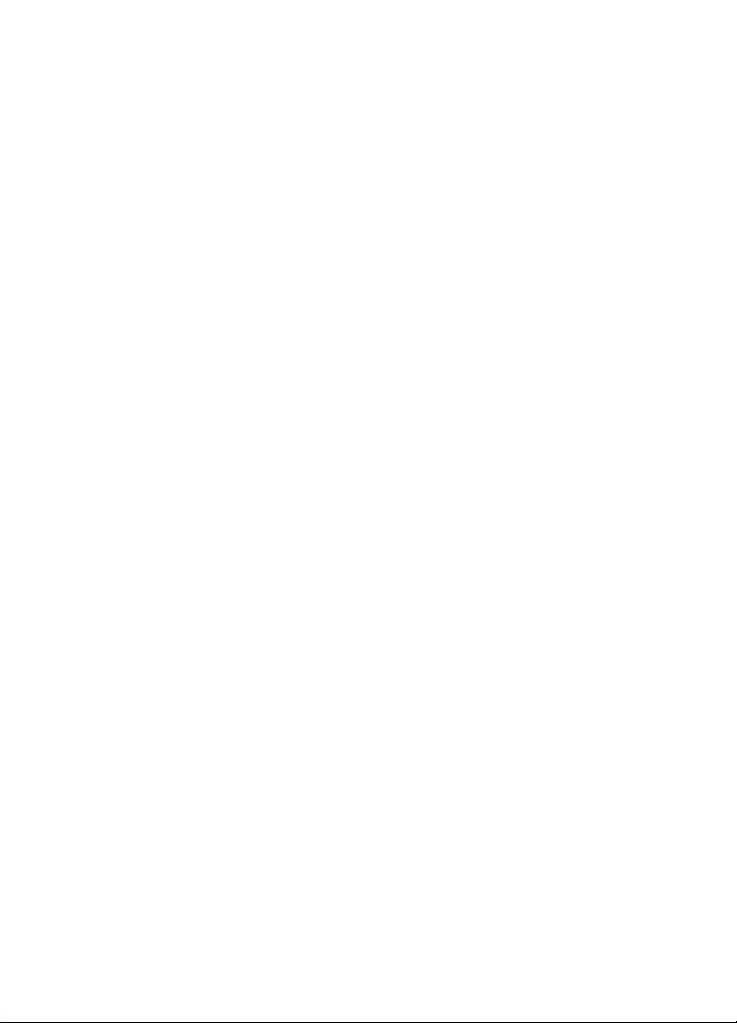
Copyright © Nokia Mobile Phones 1995-2000. Tüm haklarý mahfuzdur.
Önceden Nokia'nýn yazýlý izni alýnmaksýzýn, bu belge içindekilerin tamamý veya bir bölümü herhangi bir biçimde
yeniden oluþturulamaz, kopyalanamaz, çoðaltýlamaz, taklit edilemez, baþka bir yere aktarýlamaz, daðýtýlamaz,
saklanamaz veya yedeklenemez.
"Nokia" ve "Nokia Connecting People", Nokia Corporation'ýn tescilli markalarýdýr. Burada adý geçen diðer ürün ve
þirket isimleri, kendi sahiplerinin ticari markalarý ve ticari adlarý olabilir.
Nokia tune, Nokia Corporation'ýn ticari markasýdýr.
CellularWare, Nokia Mobile Phones'un ticari markasýdýr.
Nokia, sürekli bir geliþim politikasý izlemektedir. Bu belgede tanýmlanan herhangi bir üründe önceden bildiride
bulunmaksýzýn deðiþiklik ve yenilik yapma hakkýný saklý tutar.
Nokia, hiçbir durumda, meydana gelme nedeni ne olursa olsun oluþabilecek herhangi bir gelir, kar veya veri kaybýndan
veya özel, arýzi, bir netice olarak hasýl olan ya da dolaylý hasar veya kayýplardan sorumlu tutulamaz.
Íþbu belgenin içeriði "olduðu gibi" sunulmaktadýr. Yürürlükteki kanunlarýn gerektirdiði haller dýþýnda, ticari olarak
satýlabilirlik, iyi bir evsafta olma ve belirli bir amaca uygunluk ile ilgili zýmni garantiler de dahil olmak üzere ancak
bunlarla kýsýtlý kalmamak þartýyla, iþbu belgenin doðruluðu, güvenilirliði veya içeriði ile ilgili olarak, açýk veya zýmni
herhangi bir garanti verilmemiþtir. Nokia, herhangi bir zamanda, önceden bildiride bulunmaksýzýn, iþbu belgeyi
deðiþtirme veya geçersiz kýlma hakkýný saklý tutar.
Bazý aksesuarlarýn temini, bölgelere göre farklýlýk gösterebilir. Bu konuda, lütfen size en yakýn Nokia bayiine danýþýnýz.
Lütfen, pilleri uygun þekilde imha ediniz.
Geoworks ® application software and GEOS® operating system software copyright © 1990-1998 Geoworks. All rights
reserved. United States Patent 5,327,529.
Hardware and software floating point math library copyright © 1984-1991 Dimensions Research, Inc.
This product includes software developed by the University of California, Berkeley and its contributors. Copyright
1979, 1980, 1983, 1986, 1988, 1989, 1991, 1992, 1993, 1994 The Regents of the University of California. All rights
reserved. The software is provided by The Regents and contributors “as is” and any express or implied warranties,
including, but not limited to, the implied warranties of merchantability and fitness for a particular purpose are
disclaimed. In no event shall The Regents or contributors be liable for any direct, indirect, incidental, special,
exemplary, or consequential damages (including, but not limited to, procurement of substitute goods or services; loss
of use, data, or profits; or business interruption) however caused and on any theory of liability, whether in contract,
strict liability, or tort (including negligence or otherwise) arising in any way out of the use of this software, even if
advised of the possibility of such damage.
The GEOS® software of this product includes N imbus Q from Digital Typeface Corp. and typefaces from URW, GmbH.
This device contains Embedded DOS-ROM (R), Embedded BIOS (R) software licensed from General Software, Inc.
Copyright © 1998 General Software, Inc. General Software, Embedded DOS, and Embedded BIOS are trademarks or
registered trademarks of General Software, Inc.
Portions of this work are derived from the Standard C Library, © 1992 by P.J. Plaguer, published by Prentice-Hall, a nd
are used with permission.
HP Database Engine Version 1.0 copyright © Hewlett-Packard Company 1994. All rights reserved.
The PPP software is copyright © 1991, 1992, 1993, 1994 Morning Star Technologies, all rights reserved. It contains
software developed at Carnegie Mellon University, which is copyright © 1989 Carnegie Mellon University, all rights
reserved. It contains software developed at the University of California, Berkeley, which is copyright © 1989 Regents
of the University of California, all rights reserved. It contains software that is copyright © 1990, RSA Data Security,
Inc., all rights reserved.
C-client Internet mail routines original version copyright 1988 by the Leland Stanford Junior University, copyright
1995 by the University of Washington. The University of Washington and the Leland Stanford Junior University
disclaim all warranties, express or implied, with regard to this software, including without limitation all implied
warranties of merchantability and fitness for a particular purpose, and in no event shall the University of Washington
or the Leland Stanford Junior University be liable for any special, indirect or consequential damages or any damages
whatsoever resulting from loss of use, data or profits, whether in an action of contract, tort (including negligence)
or strict liability, arising out of or in connection with the use or performance of this software.
This product includes software based in part on the work of the independent JPEG group.
AT is a trademark of Hayes Microcomputer Products, Inc.
Hayes is a registered trademark of Hayes Microcomputer Products, Inc.
Microsoft and MS-DOS are registered trademarks and Windows is a trademark of Microsoft Corporation.
Geoworks® and GEOS® are Registered Trademarks of Geoworks, and GeoDOS is a Trademark of Geoworks in the
United States of America and other countries.
Intellisync is a trademark of Puma Technology, Inc.
©2000 Nokia Mobile Phones. All rights reserved.
Page 3
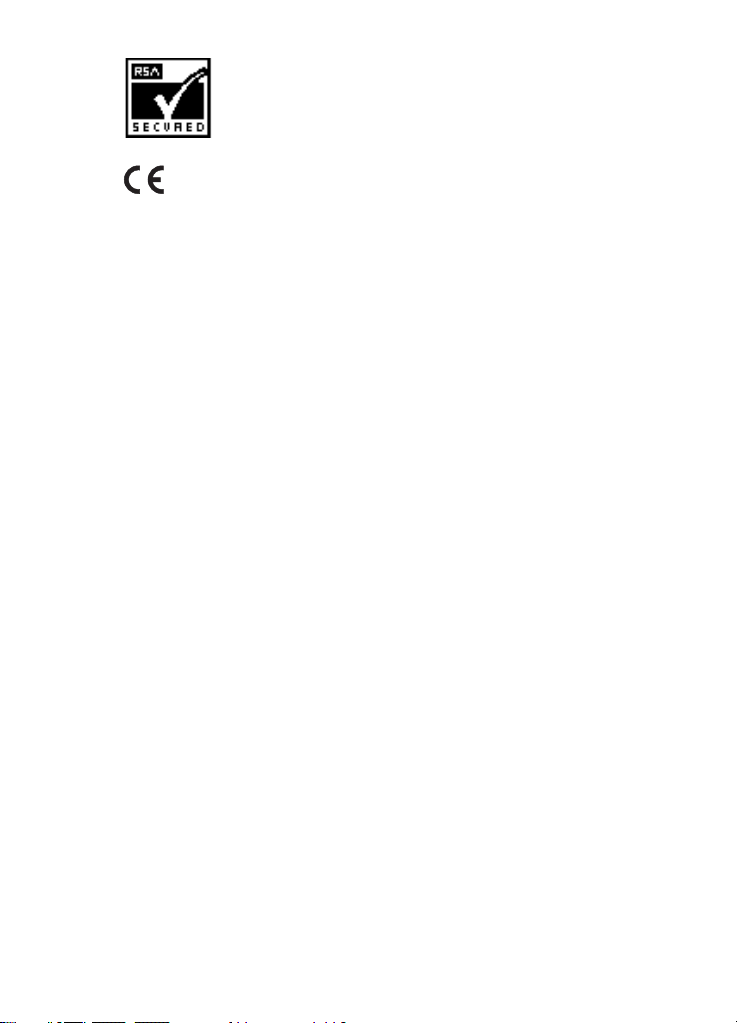
Includes RSA BSAFE cryptographic or security protocol software from RSA Security.
The products described in this manual conform to the European Council directives EMC Directive (89/336/EEC) and
TTE Directive (91/263/EEC).
END USER LICENSE AGREEMENT FOR SECURITY SOCKETS LAYER -SOFTWARE (“SSL”)
READ THE FOLLOWING TERMS AND CONDITIONS CAREFULLY BEFORE USING THE SSL. USE OF THE SSL SOFTWARE
INDICATES YOUR ACCEPTANCE OF THESE TERMS AND CONDITIONS.
In this license agreement ("License Agreement"), you, the purchaser of the license rights granted by this Agreement,
are referred to as "Licensee." In accordance with the terms and conditions of this License Agreement, Nokia Mobile
Phones Ltd. ("Licensor") grants Licensee a non-exclusive sublicense to use SSL Software (“Software”), which contains
the RSA Software licensed to Licensor by RSA Data Security, Inc. ("RSA").
This License Agreement is effective until terminated. Licensor may terminate this License Agreement if Licensee
breaches any of the terms and conditions. In the event of termination by Licensor, Licensee will return the
communicator device of Licensor to Licensee for removal of the Software. All provisions of this Agreement relating
to disclaimers of warranties, limitation of liability, remedies, or damages, and Licensor's proprietary rights shall
survive termination.
The Software is delivered in object code only.
Licensor shall utilize the Software solely as part of the communica tor device from Licensor and solely for personal
or internal use and without right to license, assign or otherwise transfer such Software to any other person or entity.
Licensee shall not modify, translate, reverse engineer, decompile or disassemble the Software or any part thereof.
Licensee agrees not to remove or destroy any proprietary, trademark or copyright markings or notices placed upon
or contained within the Software or any related materials or documentation.
By reason of this Agreement or the performance hereof, Licensee shall acquire no rights of any kind in any trademark,
trade name, logo or product designation under which the Software was or is marketed and Licensee shall not make
any use of the same for any reason.
IN NO EVENT WILL LICENSOR OR RSA BE LIABLE TO LICENSEE FOR INDIRECT, INCIDENTAL, SPECIAL, CONSEQUENTIAL
OR EXEMPLARY DAMAGES ARISING OUT OF OR RELATED T O THIS AGREEMENT, INCLUDING BUT NOT LIMITED TO
LOST PROFITS, BUSINESS INTERRUPTION OR LOSS OF BUSINESS INFORMATION, EVEN IF SUCH PARTY HAS BEEN
ADVISED OF THE POSSIBILITY OF SUCH DAMAGES AND REGARDLESS OF WHETHER ANY ACTION OR CLAIM IS BASED
ON WARRANTY, CONTRACT, TORT OR OTHERWISE. UNDER NO CIRCUMSTANCES SHALL LICENSOR'S OR RSA'S TOTAL
LIABILITY ARISING OUT OF OR RELATED TO THIS AGREEMENT EXCEED THE TOTAL AMOUNT PAID BY LICENSEE.
THIS AGREEMENT IS EXPRESSLY MADE SUBJECT TO ANY LAWS, REGULATIONS, ORDERS OR OTHER RESTRICTIONS
ON THE EXPORT FROM THE UNITED STATES OF AMERICA OF THE SOFTWARE OR OF INFORMATION ABOUT THE
SOFTWARE WHICH MAY BE IMPOSED FROM TIME TO TIME BY THE GOVERNMENT OF THE UNITED STATES OF
AMERICA. NOTWITHSTANDING ANYTHING CONTAINED IN THIS AGREEMENT TO THE CONTRARY, LICENSEE SHALL
NOT EXPORT OR REEXPORT, DIRECTLY OR INDIRECTLY, ANY SOFTWARE OR INFORMATION PERTAINING THERETO TO
ANY COUNTRY TO WHICH SUCH EXPORT OR REEXPORT IS RESTRICTED OR PROHIBITED, OR AS TO WHICH SUCH
GOVERNMENT OR ANY AGENCY THEREOF REQUIRES AN EXPORT LICENSE OR OTHER GOVERNMENTAL APPROVAL AT
THE TIME OF EXPORT OR REEXPORT WITHOUT FIRST OBTAINING SUCH LICENSE OR APPROVAL.
©2000 Nokia Mobile Phones. All rights reserved.
Page 4
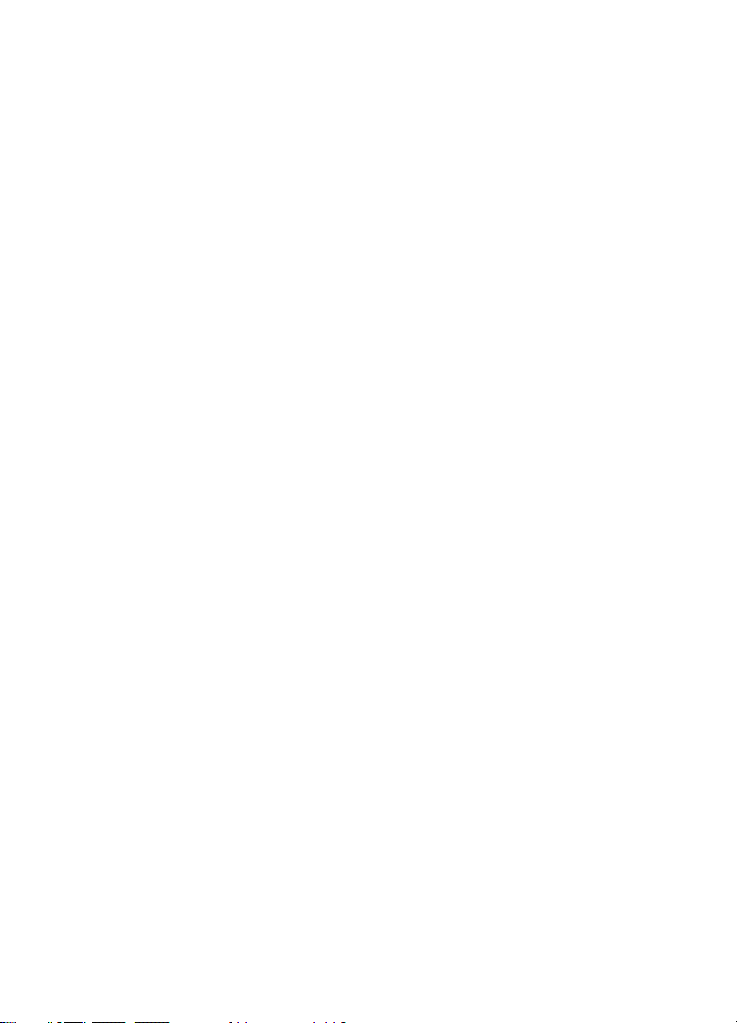
©2000 Nokia Mobile Phones. All rights reserved.
Page 5
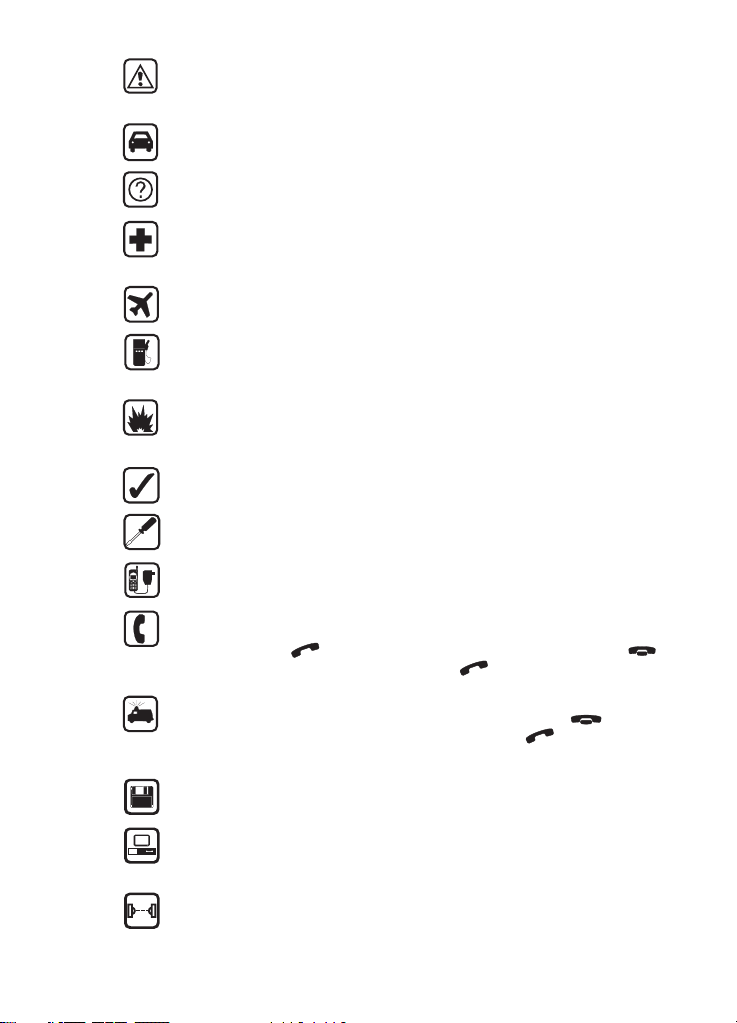
GÜVENLÝÐÝNÝZ ÝÇÝN Bu basit talimatlarý okuyun. Bu kurallara
uyulmamasý tehlikeli ya da yasalara aykýrý sonuçlar doðurabilir. Bu
kýlavuzda daha ayrýntýlý açýklamalar yer almaktadýr.
ÖNCE YOL GÜVENLÝÐÝ Araç kullanýrken iletiþim cihazýnýzý
kullanmayýn; önce aracýnýzý park edin!
GÝRÝÞÝM Tüm telsiz telefonlar performansý etkileyen giriþime neden
olabilir.
HASTANELERDE ÝLETÝÞÝM CÝHAZINIZI KAPATIN Her türlü
düzenleme ya da kurala uyun. Týbbi cihazlarýn yakýnýnda telefonunuzu
kapatýn.
UÇAKTA ÝLETÝÞÝM CÝHAZINIZI KAPATIN Telsiz telefonlar giriþime
neden olabilir. Uçakta kullanýlmasý yasalara aykýrýdýr.
BENZÝN ALIRKEN ÝLETÝÞÝM CÝHAZINIZI KAPATIN Ýletiþim cihazýnýzý
benzin istasyonunda, yakýt veya kimyasal madde yakýnýnda
kullanmayýn.
PATLATMA YAPILAN YERLERDE KULLANMAYIN Patlama yapýlan
yerlerde telefonunuzu kullanmayýn. Kýsýtlamalara ve düzenlemelere ya
da kurallara uyun.
DÝKKATLÝ KULLANIN Yalnýzca normal konumda (kulaða yakýn)
kullanýn. Antene gereksiz yere dokunmayýn.
YETKÝLÝ SERVÝSE BAÞVURUN Yalnýzca yetkili personel cihazý monte
etmeli veya onarmalýdýr.
AKSESUARLAR VE BATARYALAR Yalnýzca onaylý aksesuar ve
bataryalarý kullanýn. Uyumsuz ürünleri baðlamayýn.
ARAMA YAPILMASI Kapaðý kapatýn ve telefonun açýk ve hizmete
hazýr olduðundan emin olun. Telefon numarasýný, alan koduyla birlikte
tuþlayýn, sonra . tuþuna basýn. Görüþmeyi bitirmek için
tuþuna basýn. Aramaya yanýt vermek için tuþuna basýn.
ACÝL ARAMALAR Cihazýn kapaðýný kapatýn. Telefonun açýk ve hizmete
hazýr olduðundan emin olun. Ekrandakileri silmek için tuþuna
birkaç saniye basýn. Acil numarayý tuþlayýn, sonra . tuþuna basýn.
Yerinizi bildirin. Aksi istenmedikçe görüþmeyi bitirmeyin.
YEDEK KOPYALARIN ALINMASI Tüm önemli verilerin yedek
kopyalarýný almayý unutmayýn.
DÝÐER CÝHAZLARA BAÐLANILMASI Baþka bir cihaza baðlanýrken,
kullaným kýlavuzundaki detaylý güvenlik talimatlarýný okuyun.
Uyumsuz ürünleri baðlamayýn.
KIZILÖTESÝ ÝÇÝN ÖNLEMLER Kýzýlötesi ýþýný kimsenin gözüne
tutmayýn ve diðer kýzýlötesi araçlarla etkileþimine izin vermeyin.
Page 6
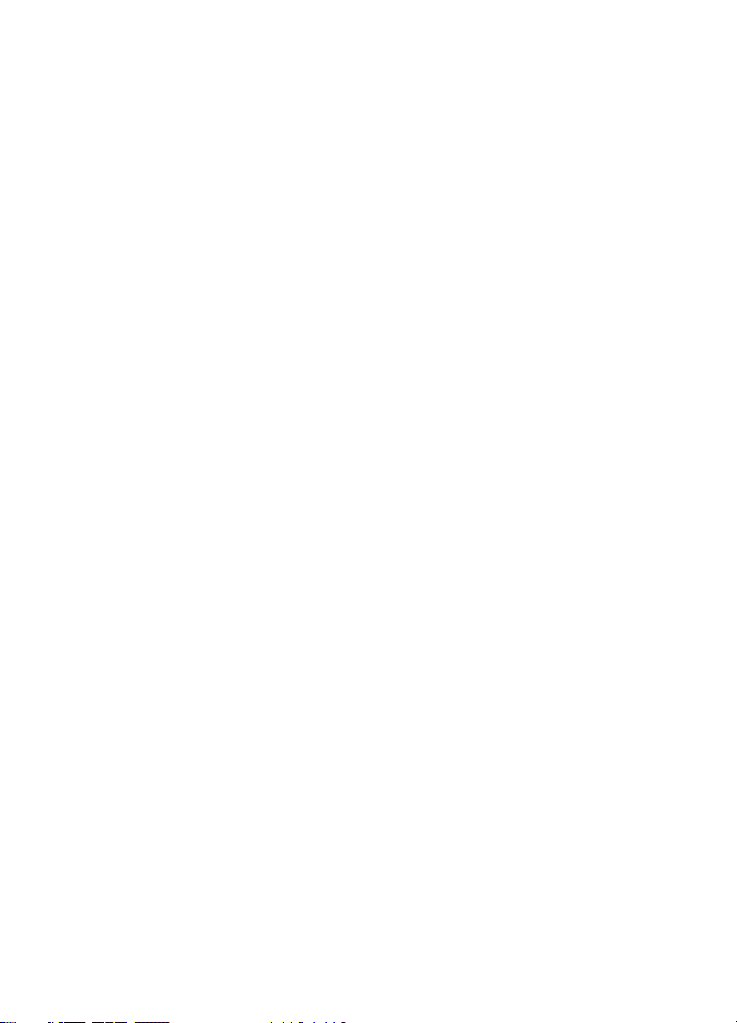
Ýçindekiler
Giriþ 1
Bu el ki tab ý h ak ký nda 2
Ýletiþim cihazýnýz hakkýnda bilmeniz gerekenler 3
Cep telefonundan veri iletimi hakkýnda bilmeniz
gerekenler 4
Kullanmaya baþlarken 7
Ýlk baþlatma 7
Ýletiþim cihazý ekraný 10
Ýletiþim cihazý klavyesi 14
Ýletiþim cihazý uygulamalarý 15
Baðlantýlar 16
Pil 17
Genel Özellikler 21
Ýletiþim cihazý özellikleri 21
Doküman özellikleri 24
Eski iletiþim cihazý modellerinden veri aktarma 27
Bilgisayar baðlantýsý 29
PC Su it e’ i k ul la nm ak içi n 29
Nokia Communicator Server’ý kullanma 37
MacOs için Nokia Communicator Server 38
Contacts 41
Contacts dizini 41
Baðlantý kartlarý yapmak için 43
Baðlantý gruplarý 47
Günlükler 48
Telephone 49
Bir arama yapmak için: 49
Bir aramayý cevaplamak için: 51
©2000 Nokia Mobile Phones. All rights reserved.
Page 7
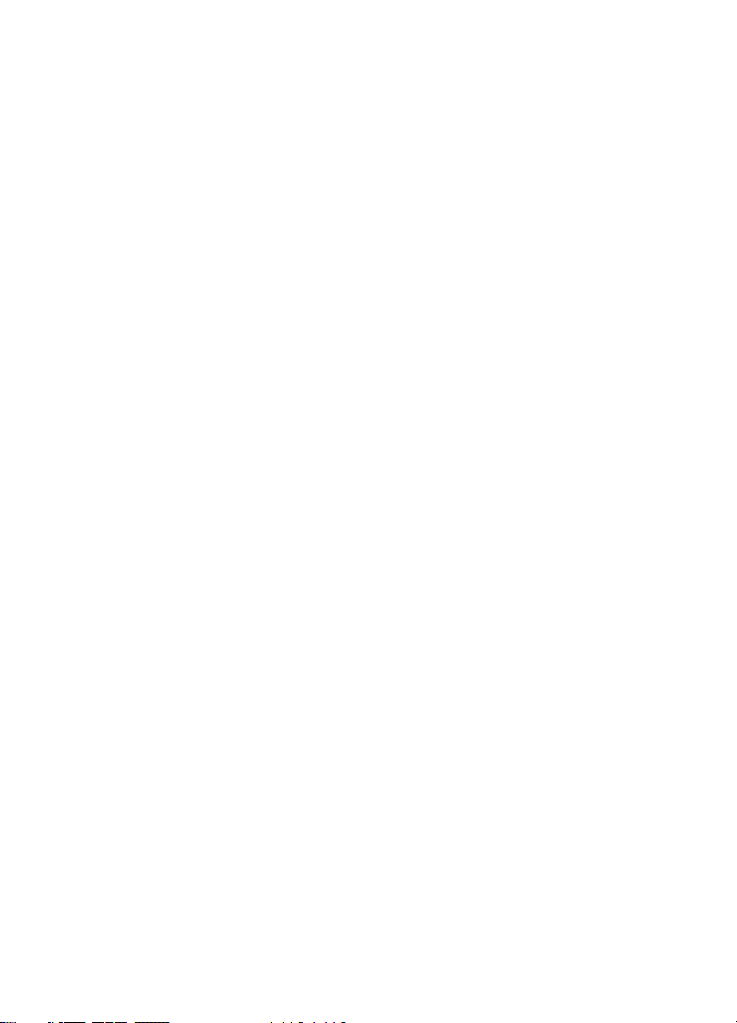
Tutmadan kullaným modu 52
Bi rd en ço k a ra ma 52
Telefon ayarlarý 55
Uçuþ profili 60
Faks 63
Faks gönderme 63
Faks alma 65
Faks ayarlarý 67
Kýsa mesajlar 69
Ký sa me sa j g ön de rm e 70
Mesaj alma 71
Standart mesajlar 73
Ýþ kartlarý 73
SMS ayarlarý 74
Internet 77
Internet ayarlarý 78
Posta 81
Posta ayarlarý 81
Posta göndermek için: 84
Po st a a lm ak iç in : 86
Posta okumak için: 88
World Wide Web 89
WWW ayarlarý 90
Kýsayollar 91
WWW uygulamasýný kullanma 94
Uçbirim 97
Telnet 100
Notes 103
Döküman düzenlemek için 105
Karþýdan yüklenen dosyalar ve salt okunur belgeler 106
Notes ayarlarý 107
©2000 Nokia Mobile Phones. All rights reserved.
Page 8
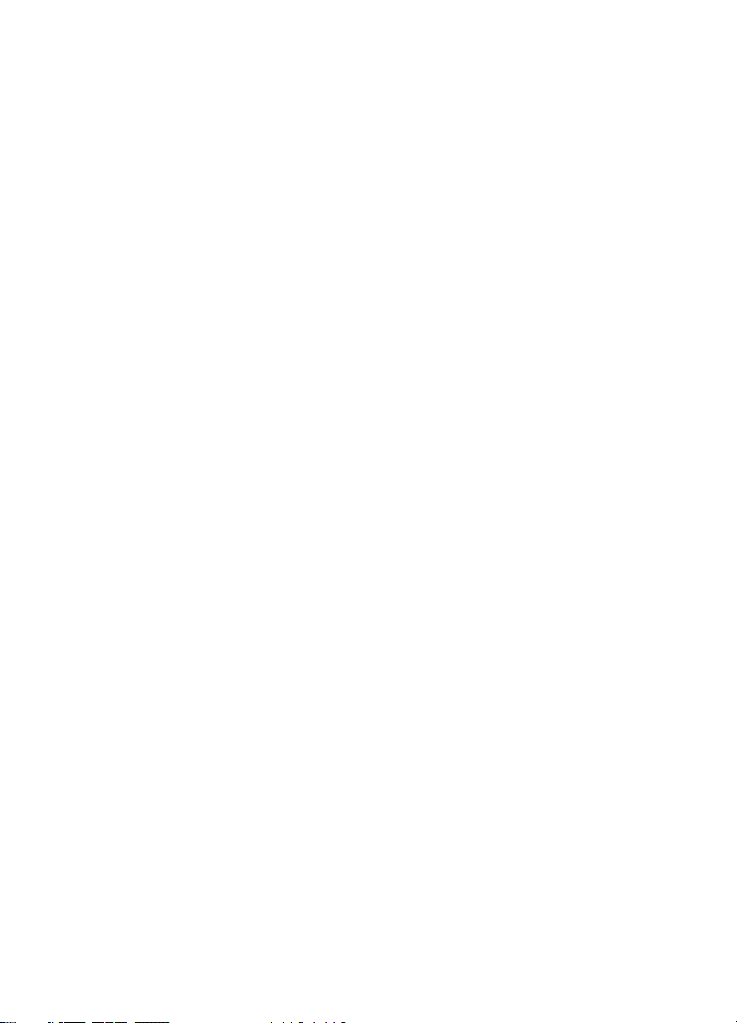
Calendar 109
Aylýk Program 109
Haftalýk program 110
Günlük program 111
Takvime kayýt 113
Alarmlar 115
Yapýlacak iþler listesi 116
System 117
Sistem ayarlarý 117
Güvenlik 119
Kullanýcý verileri 122
Hafýza 122
Kýzýlötesi kullanýmý etkinleþtirme 123
Sayýsal kamera baðlantýsý 124
Uzak eþzamanlýlaþtýrma 125
Faks modem 125
Veri silme 126
Yazýlým yükleme/kaldýrma 127
Yedekleme/Geri yükleme 127
Ha fý za kart ý a ra cý 12 8
About this product (ürün hakkýnda) 128
Extras uygulamasý 129
Hesap makinesi 129
Saat 131
Düzenleyici 134
Converter (Dönüþtürücü) 136
Ses kaydedicisi 138
Telefon 141
Ekran göstergeleri 142
Arama yapma 143
Aramayý cevaplama 144
Aramalarý yönetme 144
Telefon numaralarýný arama 145
Hýzlý aramayý kullanma 146
©2000 Nokia Mobile Phones. All rights reserved.
Page 9
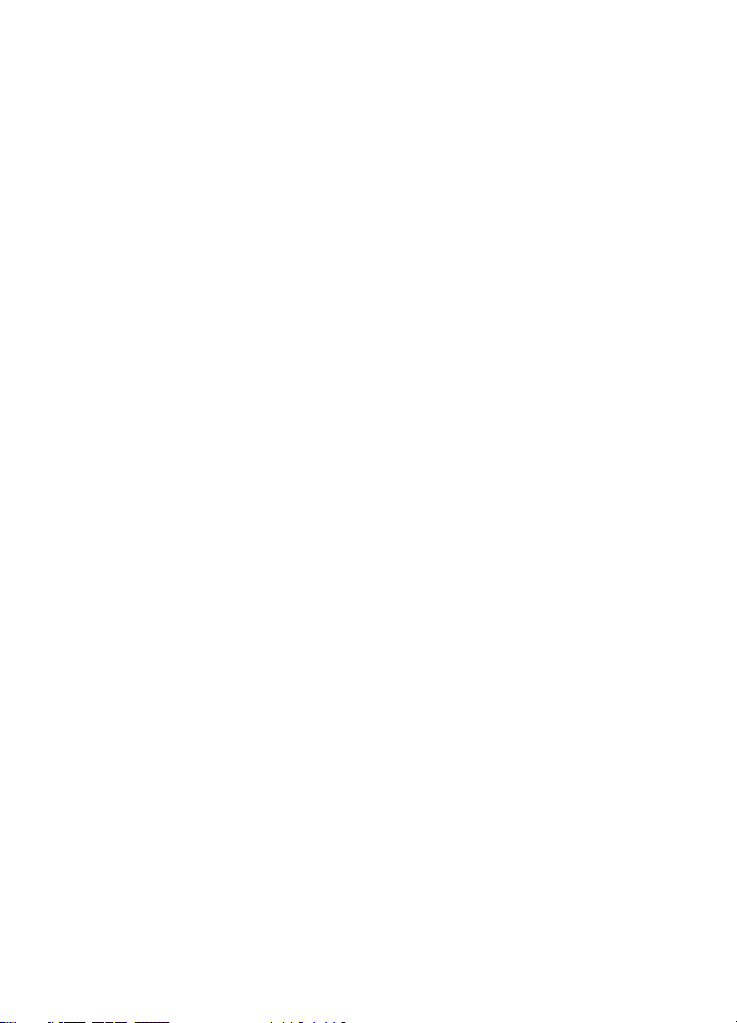
DTMF sesi gönderme 146
Tuþ takýmý kilidi 147
Yardým 147
Menüleri kullanma 148
Messages (Mesajlar - Menü 1) 149
Ca ll re gis te r ( Ar ama ka yd ý - M en u 2 ) 15 1
Profiles (Profiller - Menü 3) 153
Se tt in gs (A ya rl ar - Me nü 4) 154
Ca ll di ve rt ( Ar am a yö nl en dir me - M enü 5) 15 8
Recorder (Kaydedici - Menü 6) 159
Sorun giderme 161
Bakým ve onarým 169
Önemli güvenlik bilgileri 171
Sözlük 175
Dizin 181
©2000 Nokia Mobile Phones. All rights reserved.
Page 10
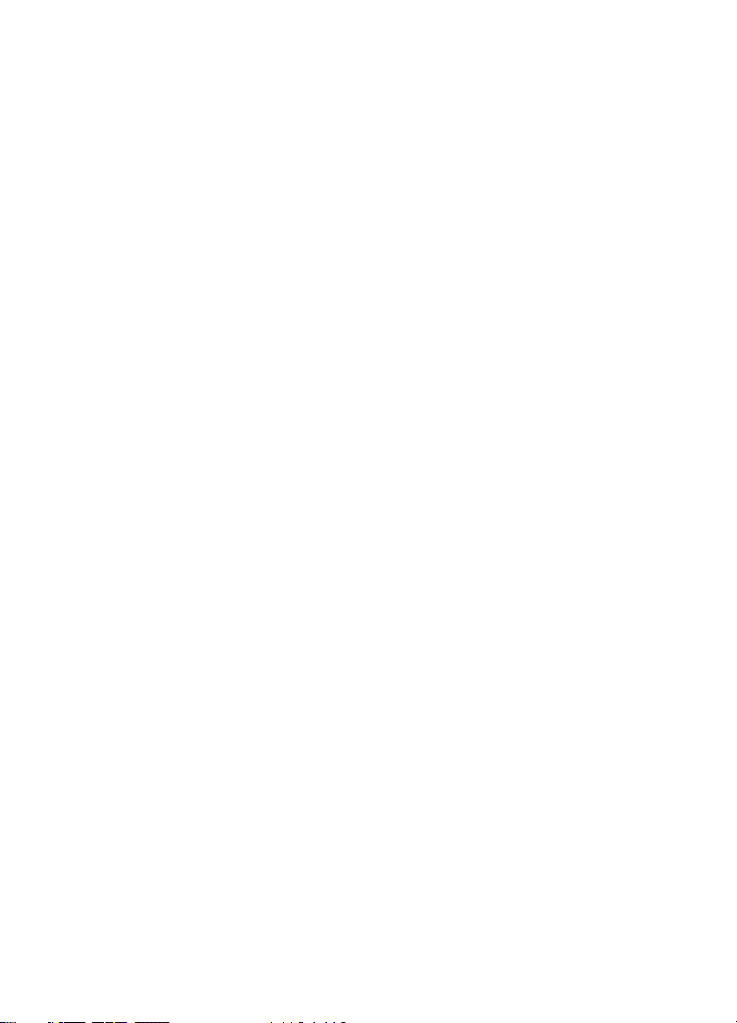
©2000 Nokia Mobile Phones. All rights reserved.
Page 11
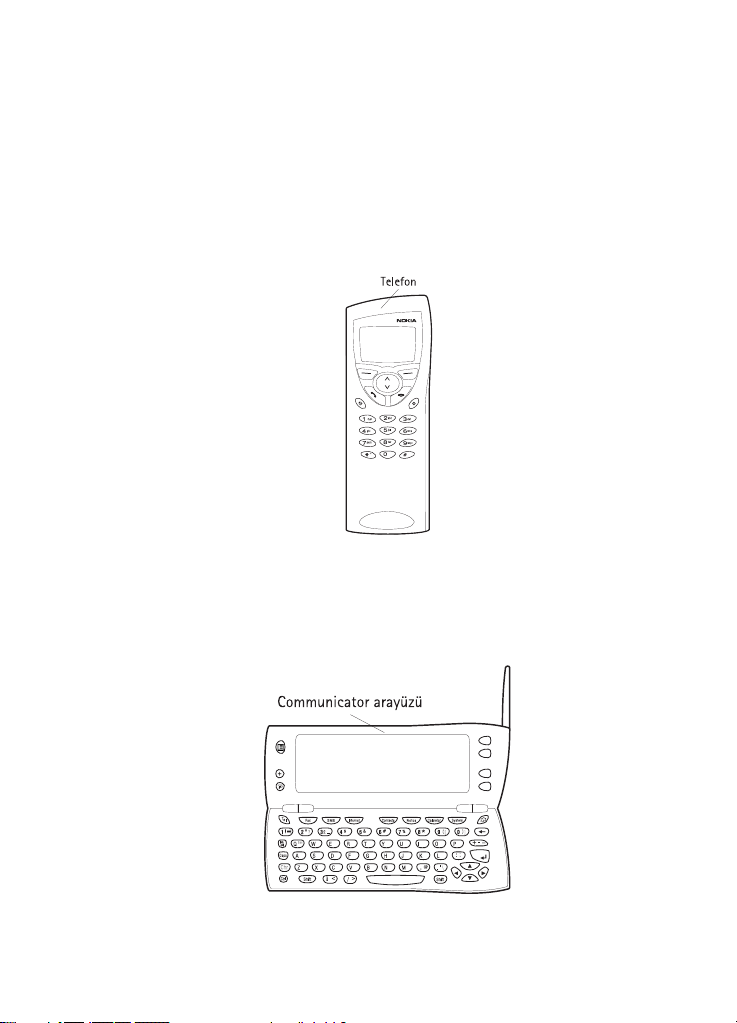
1. Giriþ
Nokia 9110i Communicator’ý satýn aldýðýnýz için tebrik ederiz. Nokia 9110i
Communicator eksiksiz bir iletiþim aracýdýr: cebinize sýðabilecek büyüklükteki
bu paket, bir kablosuz telefon, ileti alma/gönderme cihazý, eriþim terminali ve
avuç içi düzenleyici içerir.
Þekil 1
Nokia 9110i Communicator iki bölümden oluþur: telefon ve iletiþim cihazý
arabirimi. Telefon aygýt kapaðýnda (þekil 1), iletiþim cihazý ise kapaðýn altýnda
(þekil 2) bulunur.
1
Þekil 2
©2000 Nokia Mobile Phones. All rights reserved.
Page 12
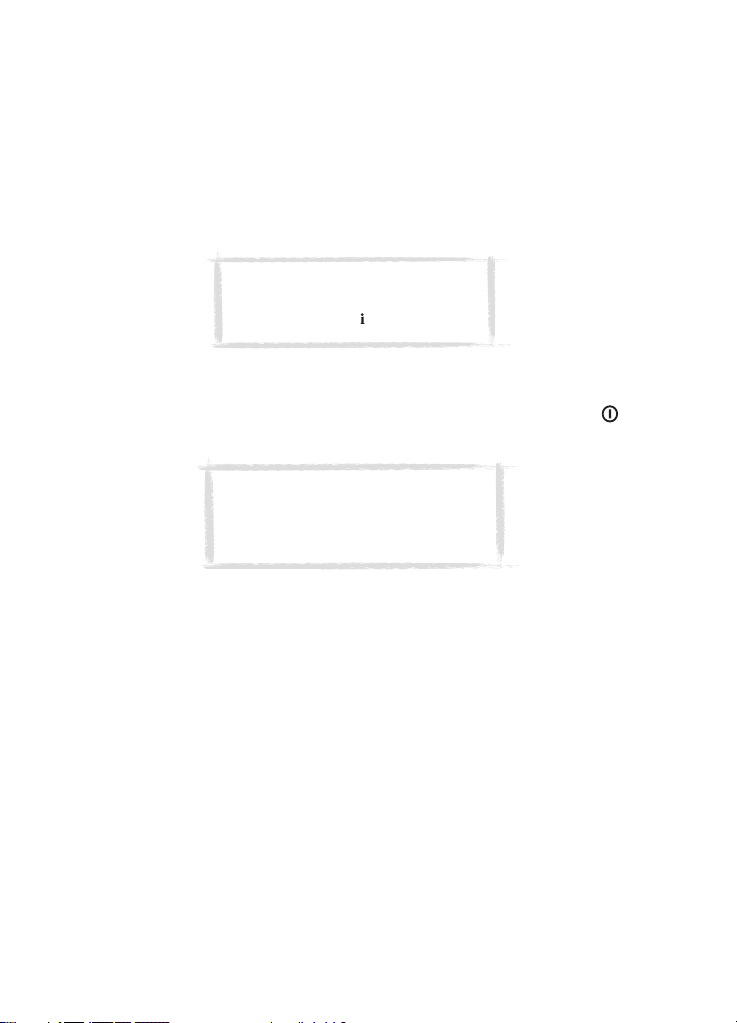
2
Bu iki bölüm ayný kaynaklarý kullanýr ve birlikte çalýþýr – bunlar ayrý aygýtlar
deðildir. Örneðin telefon cihazý, iletiþim cihazý arabirimindeki Baðlantýlar
rehberinde bulunan adlarý ve telefon numaralarýný kullanýr, iletiþim cihazý
arabirimi ise, faks göndermek veya almak ve Internet’e baðlanmak gibi “dýþ
dünyayla" iliþki kurmayý gerektiren iþlemler için telefondan yararlanýr.
Ýletiþim cihazý arabirimi, çok sayýda düzenleyici ve iletiþim uygulamasý içerir.
Büyük klavyesi, komut tuþlarý ve ekraný, uygulamalarý kullanmayý kolaylaþtýrýr.
Ýletiþim cihazý arabiriminin açma/kapama düðmesi yoktur; kapaðý açtýðýnýzda
arabirim kendiliðinden açýlýr, kapaðý kapattýðýnýzda ise otomatik olarak
kapanýr.
Ýpucu: Ýletiþim cihazý uygulamalarý
hakkýnda temel bilgilere ulaþmak için
iletiþim cihazýnýn tuþuna basýn.
Telefon, aramalarý ve cevaplamalarý hýzla gerçekleþtirmek için tasarlanmýþtýr.
Dinleme ve mikrofon bölümlerinin cihazýn arkasýnda olmasý dýþýnda, görünüþü
ve çalýþmasý diðer Nokia kablosuz telefonlarýna benzer. Telefon, kapaktaki
tuþuna bastýðýnýzda açýlýr ve kapanýr.
ÖNEMLI! Telsiz telefon kullanýmýnýn
yasak olduðu veya etkileþim ve tehlikeye
neden olabileceði durumlarda telefonu
açmayýn.
Bu el kitabý hakkýnda
Bu bölümde, Nokia 9110i Communicator’ýn nasýl çalýþtýðý açýklanmaktadýr.
"Kullanmaya baþlarken" adlý bir sonraki bölüm ise Nokia 9110i
Communicator’ý kullanmaya baþlamanýza yardýmcý olur. Baþlatma
prosedürlerini açýklar ve cihazýn klavye ve ekran gibi çeþitli özellikleri
konusunda bilgi verir. "Genel Özellikler" adlý bölümde özel fonksiyonlar
açýklanmýþ, "Bilgisayar baðlantýsý" bölümünde ise iletiþim cihazýnýzýn bir
bilgisayara baðlanmasý gösterilmiþtir.
Bu el kitabýnýn geri kalan bölümünde iletiþim cihazý uygulamalarý ve telefon
ele alýnmýþtýr. El kitabýnýn sonunda, Internet ve cep telefonu terimlerini ve
kýsaltmalarýný içeren kýsa bir sözlük bulunur.
Nokia 9000 Communicator, Nokia 9000i Communicator veya Nokia 9110
Communicator’dan Nokia 9110i Communicator’a geçiyorsanýz, bkz. ”Eski
iletiþim cihazý modellerinden veri aktarma” sayfa 27.
©2000 Nokia Mobile Phones. All rights reserved.
Page 13
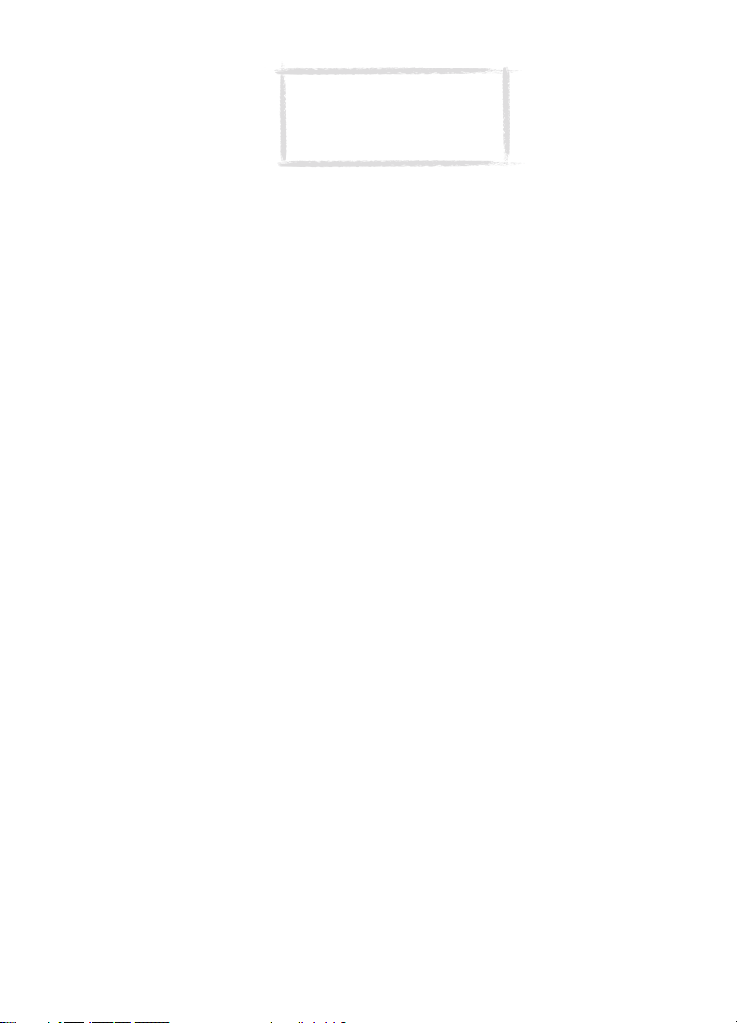
Not: Bu el kitabýnda, ekrandaki
komutlarýn adlarý koyu, ayarlar
ve seçenekler ise italik olarak
verilmiþtir.
Ýletiþim cihazýnýz hakkýnda bilmeniz
gerekenler
Servisler
GSM sistemi çeþitli kablosuz servisleri saðlar, ancak bunlar kablosuz telefon
kullanýcýsý için otomatik olarak etkinleþtirilmez. Nokia 9110i Communicator
kablosuz telefon teknolojisindeki en son geliþmeleri temsil etmekle birlikte,
iletiþim uygulamalarýný kullanabilmeniz için, bu servislere abone olmanýz ve
þebeke iþletmeninin bu servisleri sizin için etkinleþtirmiþ olmasý gerekir. Abone
olmanýz gereken servisler, kýsa mesaj servisi, Internet ve fakstýr.
Özel servislerin sayýsý ülkenizdeki þebekede kullanýlabilen servislere baðlý
olduðundan, bu el kitabýnda gereksinim duyabileceðiniz servislerin ve
ayarlarýn kapsamlý bir listesini saðlamak mümkün deðildir. Bu nedenle, bu el
kitabýnda ek servisler hakkýnda genel bilgiler verilmiþtir. Ülkenizdeki þebekede
servislerin kullanýlýp kullanýlamadýðý ve ayrýntýlarý konusunda ek bilgi almak
için, lütfen þebeke iþletmeninize baþvurun.
Bir ayar, ayrý bir telefon numarasý veya özel ayarlar gerektiriyorsa, bu ayarlar
iletiþim cihazýnýn ayarlarýnda saklanmalýdýr. Örneðin:
Kýsa mesaj gönderme ve alma iþlemi için, bu servisin kullandýðýnýz þebekede
desteklenmesi, SIM kartýnýz için etkinleþtirilmiþ olmasý ve mesaj merkezinin
telefon numarasýnýn SMS uygulamasýnýn ayarlarýnda depolanmýþ olmasý
gerekir.
Internet eriþimi için, veri servisinin kullandýðýnýz þebeke tarafýndan
desteklenmesi ve SIM kartýnýz için etkinleþtirilmiþ olmasý gerekir. Ayrýca, bir
Internet hizmet saðlayýcýsýndan Internet eriþim noktasý almýþ olmalýsýnýz.
Eriþim kodlarý
Nokia 9110i Communicator, iletiþim cihazýnýzýn ve SIM kartýnýzýn yetkisi
olmayan kiþiler tarafýndan kullanýlmasýný engellemek için çeþitli eriþim kodlarý
kullanýr. En sýk gereken eriþim kodlarý, satýþ paketinde saðlanan kilitleme kodu
ve SIM kartýyla birlikte saðlanan PIN kodudur.
Kodlar deðiþtirilebiliyorsa, telefon veya iletiþim cihazý arabirimi aracýlýðýyla bu
iki kodu da deðiþtirebilirsiniz. Eriþim kodlarý hakkýnda daha fazla bilgi almak
için, bkz. ”Güvenlik” sayfa 119.
iletiþim cihazýnýn Internet uygulamalarý, Internet’in ve servislerinin yetkili
olmayan kiþiler tarafýndan kullanýlmasýný engellemek için parola ve kullanýcý
adlarý kullanýr. Bu parolalar, Internet uygulamalarýnýn ayarlarýnda deðiþtirilir.
©2000 Nokia Mobile Phones. All rights reserved.
3
Page 14
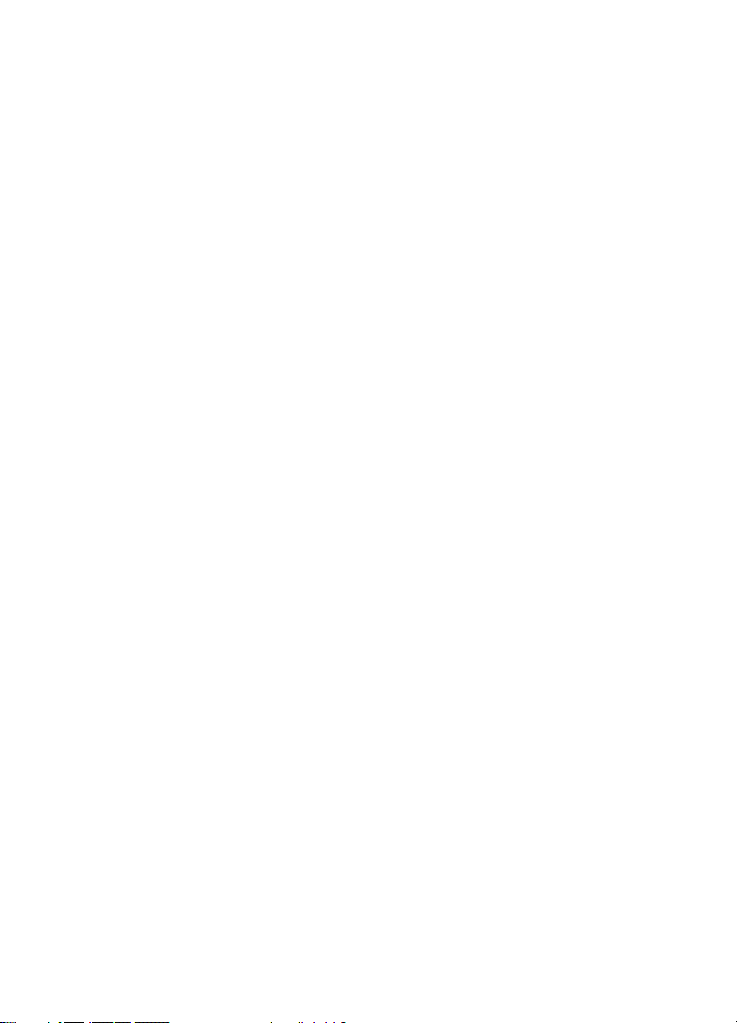
4
Baþvuru bilgisi
Adlar, adresler, telefon numaralarý gibi depoladýðýnýz bütün baðlantý bilgileri,
Contacts (baðlantýlar) rehberine gider. Telefon, iletiþim cihazý ve her uygulama
Contacts rehberinin farklý bir görünümünü kullanýr. Gösterilen bilgiler, seçilen
uygulamanýn kullanabileceði bilgilere baðlýdýr. Örneðin, telefon ederken
baðlantýnýn adýný ve telefon numarasýný görebilirsiniz; olasý faks numaralarý,
e-posta adresleri, iþ unvanlarý, vb. görüntülenmez.
Cep telefonundan veri iletimi hakkýnda
bilmeniz gerekenler
Nokia 9110i Communicator, faks, kýsa mesaj ve e-posta göndermek ve
uzaktaki bilgisayarlarla baðlantý kurmak için GSM þebekesinin
yeteneklerinden yararlanýr.
Cep telefonundan veri baðlantýsý iþlemi, kablosuz telefonunuzun çalýþtýðý çoðu
yerde gerçekleþtirilebilir. Ancak, iletiþim cihazýný, sinyalin en güçlü olduðu
konuma taþýmanýz önerilir. Sinyal güçlü olduðunda veri iletimi de etkili
olacaktýr. Cep telefonu ortamýnýn doðasý nedeniyle, genelde cep telefonu veri
iletiþiminin sýradan iletiþim yöntemleriyle ayný performansý vermesini
beklemeyin. Aþaðýdaki etkenler cep telefonu baðlantýlarýný etkileyebilir:
Gürültü
Elektronik araç ve donatýlarýn yaný sýra, kablosuz telefonlarýn yaygýn olduðu
metropollerde diðer kablosuz telefonlardan kaynaklanan radyo giriþimleri.
Geçiþ
Kablosuz telefon kullanýcýsý bir þebeke hücresinden diðerine doðru hareket
ettiðinde kanalýn sinyal þiddeti azalýr ve cep telefonu deðiþ tokuþu, kullanýcýyý
sinyalin daha güçlü olduðu baþka bir hücreye ve frekansa geçirebilir. Hücre
geçiþi, cep telefonu trafiðinin yoðunluðuna baðlý olarak, kullanýcý hareket
etmediði zaman da gerçekleþebilir. Bu tür geçiþler hafif gecikmelere neden
olabilir.
Elektrostatik yük boþalmasý
Parmaðýnýzdan veya bir iletkenden statik elektrik boþalmasý, elektrikli
cihazlarda hatalý fonksiyonlara yol açabilir; ekranda "tuhaf" karakterler
görünebilir ve yazýlým iþlemi kararsýz duruma gelebilir. Cep telefonu
baðlantýlarý güvenilmez duruma gelebilir, veriler bozulabilir ve iletim durabilir.
Bu durumda, varsa görüþmenizi sona erdirip telefonu kapatmanýz ve bataryayý
çýkarmanýz gerekir. Daha sonra bataryayý yerine yerleþtirin ve yeni bir baðlantý
kurun.
Ölü noktalar ve kesilmeler
Ölü noktalar, radyo sinyallerinin alýnamadýðý noktalardýr. Kesilmeler ise
kablosuz telefon kullanýcýsýnýn radyo sinyalinin coðrafi veya yapýsal engeller
nedeniyle engellendiði veya azaldýðý alanlardan geçerken ortaya çýkar.
©2000 Nokia Mobile Phones. All rights reserved.
Page 15
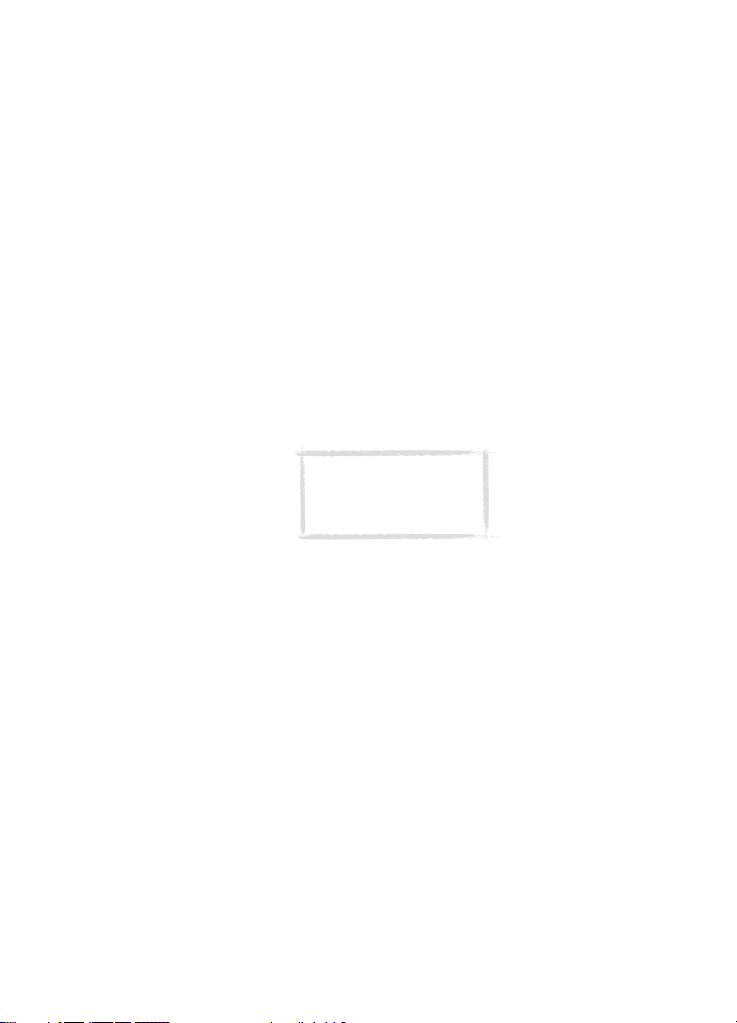
Sinyal zayýflamasý
Uzaklýk ve engeller, sinyal þiddetinin azalmasýna neden olan faz dýþý yansýtýlan
sinyallere yol açar.
Düþük sinyal þiddeti
Uzaklýða veya engellere baðlý olarak bir hücre konumundan gelen radyo
sinyalinin þiddeti, iletiþim için güvenilir bir cep telefonu baðlantýsý saðlamak
için yeterli derecede güçlü veya kararlý olmayabilir. Bu nedenle olasý en iyi
iletiþimi elde etmek için aþaðýdaki noktalar göz önüne almayý unutmayýn:
Veri baðlantýlarý, iletiþim cihazý hareket etmediði zaman en iyi sonucu verir.
Hareket eden bir araçta cep telefonu iletiþimi kurmayý denemeniz önerilmez.
Faks iletimi, veri veya kýsa mesaj iletiminden daha kolay etkilenir.
Ýletiþim cihazýný metal yüzeylere koymayýn.
Ýletiþim cihazý ekranýndaki cep telefonu sinyal gücünün yeterli olup olmadýðýný
denetleyin. Bkz. ”Ýletiþim cihazý ekraný” sayfa 10 ve ”Arama yapma” sayfa 143.
iletiþim cihazýnýn oda içinde özellikle pencereye doðru hareket ettirilmesi
sinyalin güçlenmesini saðlayabilir. Cep telefonu sinyalleri sesli aramayý
destekleyecek kadar güçlü deðilse, sinyalin daha iyi alýndýðý bir yer
bulununcaya kadar veri baðlantýsýný denemeyin.
Not: Anten yukarý
bakarken sinyal gücü en
yüksek deðerindedir.
5
©2000 Nokia Mobile Phones. All rights reserved.
Page 16
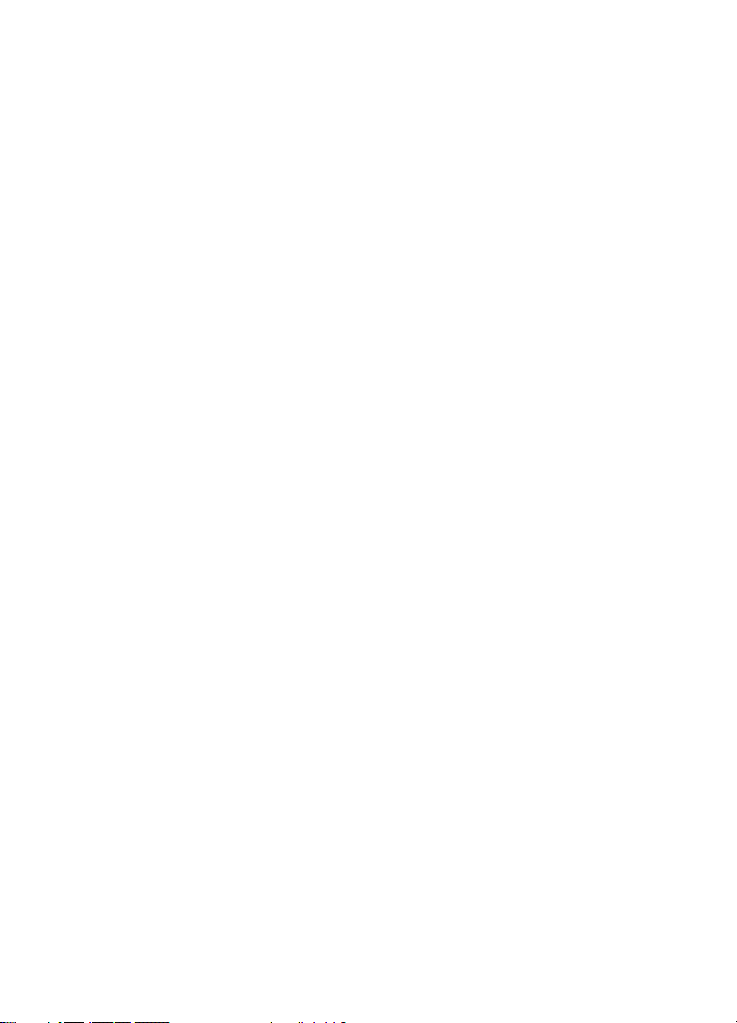
6
©2000 Nokia Mobile Phones. All rights reserved.
Page 17
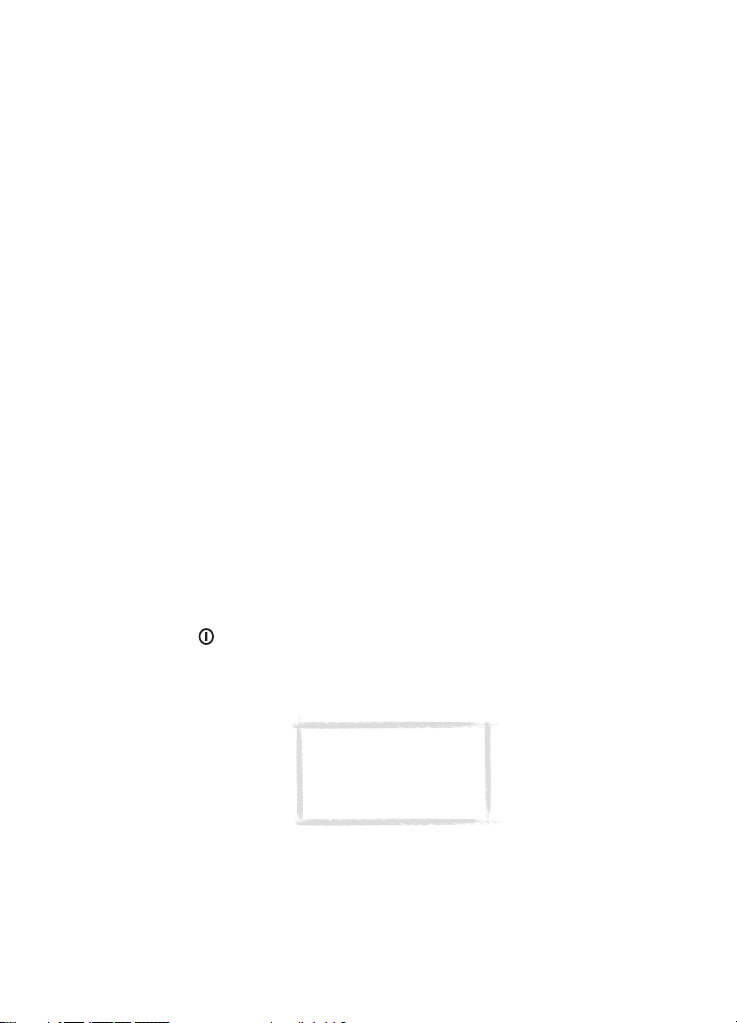
2. Kullanmaya baþlarken
Bu bölümde iletiþim cihazýnýzý nasýl baþlatýp SIM kartý takabileceðinizi,
iletiþim cihazýnýn nasýl çalýþtýðýný ve cihazýn nasýl besleneceði anlatýlmaktadýr.
Satýþ paketini açtýðýnýzda aþaðýdaki parçalarýn içinde olduðunu kontrol edin:
• Nokia 9110i Communicator
• Kullanýcý Kýlavuzu, birleþik Hýzlý Baþvuru Kýlavuzu ve Aksesuar Kýlavuzu,
Program Hafýza Kartý MMC kýlavuzu ve Çözüm Kýlavuzu
• Ýletiþim cihazýnýza yerleþtirilmiþ olan Program Hafýza Kartý MMC
(Application Memory Card). Daha fazla bilgi için Program Hafýza Kartý
MMC kýlavuzuna baþvurun.
• Yüksek güçlü pil
•AC þarj cihazý
• RS-232 baðdaþtýrýcý kablosu
• Disket paketi
• PC’ye baðlanma yazýlýmýný içeren CD
• Ýletiþim cihazýnýn seri numarasýný ve kilitleme kodunu içeren etiketler
Nokia 9110 veya 9110i Communicator’ýn aksesuarlarýna iliþkin bilgi için
Aksesuarlar kýlavuzuna bakýn.
Ýlk baþlatma
1 Cihazýn kapaðýný kapatýn ve telefonun kapalý olduðundan emin olun. Kapalý
deðilse tuþuna basýn.
Arama ve mesaj alýp vermek için geçerli bir minyatür SIM kartý gereklidir. Kart
þebeke iþleticisi veya hizmet saðlayýcýsý tarafýndan saðlanýr. Henüz bir SIM
kartýnýz yoksa Adým 6’ya geçin.
7
Not: Tüm minyatür SIM
kartlarý küçük çocuklarýn
ulaþamayacaðý yerlerde
bulundurun.
2 Pil iletiþim cihazýna takýlýysa çýkartýn: çýkartmak için pilin üstündeki pime
basýp pili boþluktan alýn. Bkz. Þekil 1.
©2000 Nokia Mobile Phones. All rights reserved.
Page 18
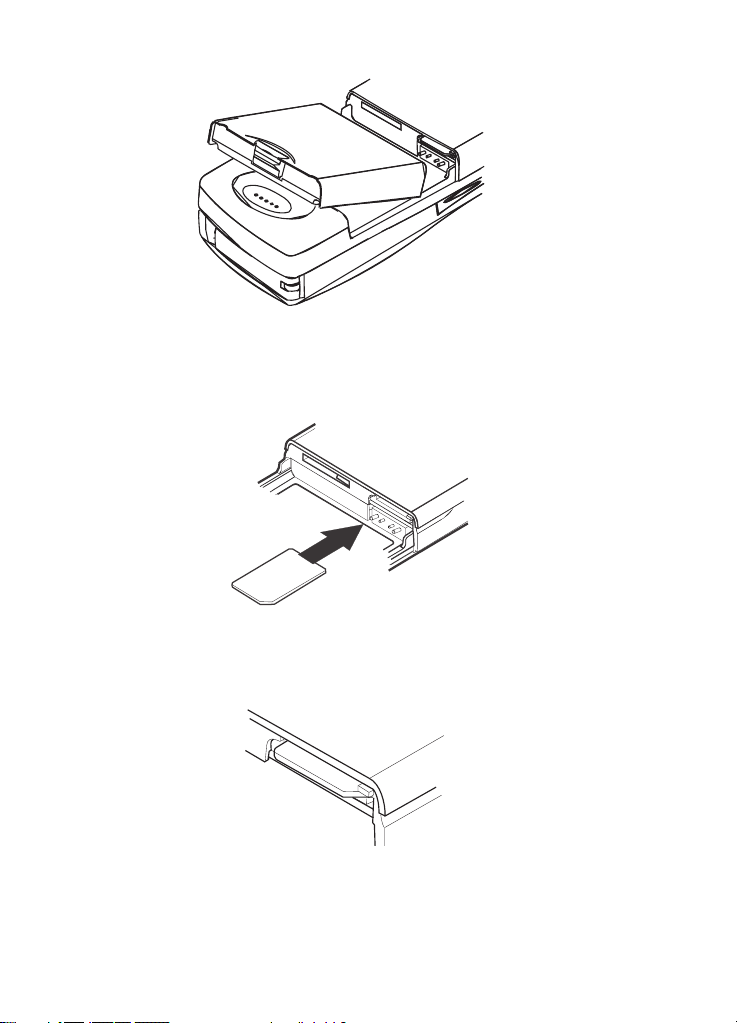
8
Þekil 1
3 SIM kartýný SIM kartý yuvasýna kaydýrýn: SIM kartýnýn altýn temas
noktalarýnýn aþaðýya doðru bakmasýna ve kartýn eðik kenarýnýn saðda
kalmasýna dikkat edin. Bkz. Þekil 2.
Þekil 2
4 SIM kartý SIM kartý yuvasýna doðru yerleþtirildiðinde eðik kenar görünür
kalýr. Bkz. Þekil 3.
Þekil 3
©2000 Nokia Mobile Phones. All rights reserved.
Page 19
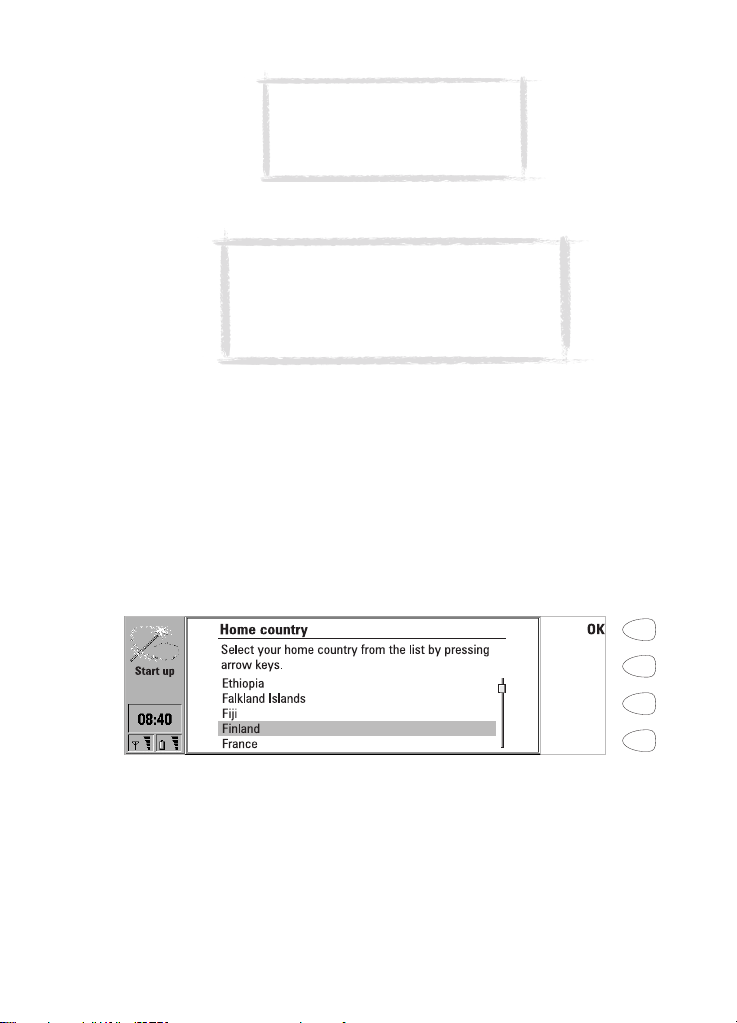
Not: Kabul edilmeyen bir SIM kartý
yerleþtirilirse INVALID SIM CARD
iletisi görüntülenir. Bu durumda
bayinize veya operatörünüze
5 SIM kartýný doðru taktýðýnýzdan emin olduktan sonra pili yerleþtirin.
Not: SIM kartý doðru takýlmadýysa pil yerine
oturmaz. Pili yerleþtirmek için yuvayý
zorlamayýn! SIM kartýný yukarda anlatýldýðý gibi
yerleþtirdiðinizi denetleyin. SIM kartý hatalý
duruyorsa kartý yuvadan çekip yeniden takýn.
6 Pilde az veya hiç þarj yoksa iletiþim cihazýný þarja baðlayýp baþlatma
iþlemine geçmeden önce pili þarj etmeye baþlamanýz önerilir. Bkz. ”Pil”
sayfa 17.
7 Ýletiþim cihazýnýn kapaðýný açýn. Ýletiþim cihazý kendi kendini test ederken
bir hoþ geldiniz görüntüsü belirir.
8 Test sonuçlandýktan sonra ekranda bir ülkeler listesi görüntülenir; bkz.
Þekil 4. Koyu gri seçme çerçevesini klavyedeki ok tuþlarýný kullanarak ana
vatanýnýz üzerine kaydýrýn. Ekranýn saðýnda bulunan OK komutunun
yanýndaki tuþa basýn. Ülkenizin baþkenti þehriniz olarak ayarlanacaktýr.
Þehrinizi daha sonra Clock (Saat) uygulamasýnda deðiþtirebilirsiniz; bkz.
”Saat” sayfa 131.
9
Þekil 4
9 Geçerli tarihi gg.aa.yy biçimine göre giriþ alanýna yazýn; örneðin 22.03.00.
OK tuþuna basýn. Tarih biçimini daha sonra Sistem ayarlarý bölümünde
deðiþtirebilirsiniz. Tarih ve saat Clock (saat) uygulmasýnýn ayarlarýna
deðiþtirilebilir.
10 ss:dd biçimini kullanarak geçerli saati 24 saatlik saate göre yazýn, örneðin
17:25 ve OK tuþuna basýn. Saat biçimini daha sonra Sistem ayarlarý
bölümünde deðiþtirebilirsiniz.
©2000 Nokia Mobile Phones. All rights reserved.
Page 20
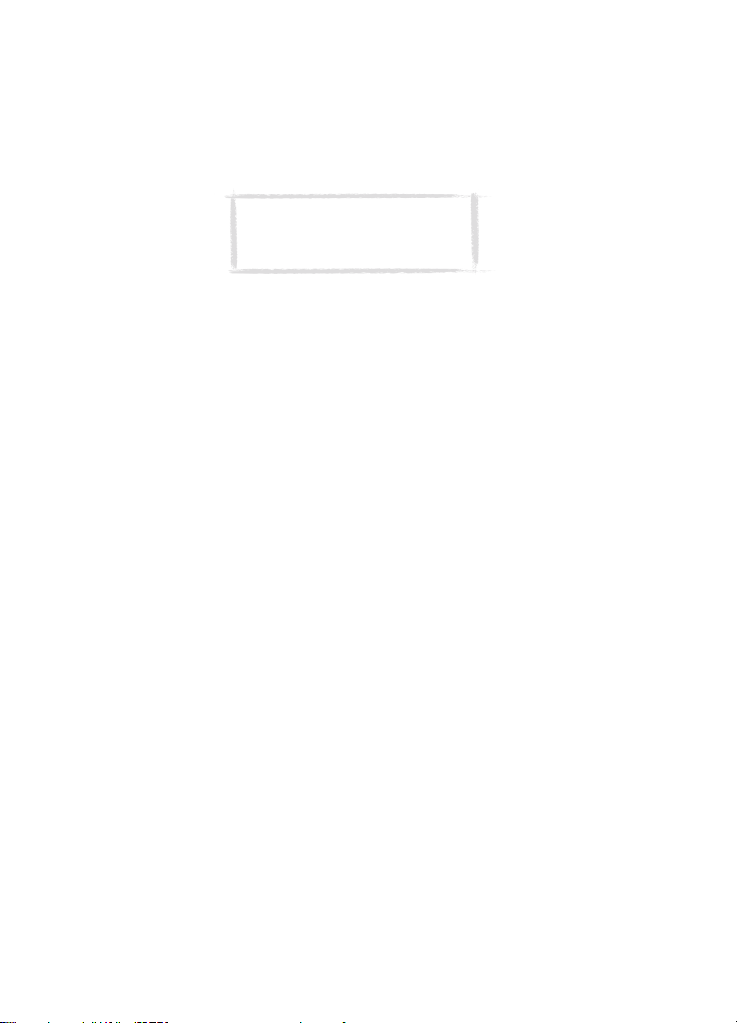
10
11Adres bilgilerinizi kullanýcý verileri kartýna girip OK tuþuna basýn. Kullanýcý
bilgilerini daha sonra System (Sistem) bölümünü altýndaki User data
uygulamasýnda deðiþtirebilirsiniz.
Ýlk baþlatma iþlemi böylece tamamlanmýþ olur.
Cihazýn pili iletiþim cihazýnýn saatine güç veren yedek pili þarj ettiði için
baþlatma iþleminden sonra pili hemen çýkartmayýn.
Not: Telefonu kullanýrken þebeke
operatörünüz tarafýndan verilen
talimatlara uyun.
SIM kartýnýn içeriðini Contacts (Baðlantýlar) dizinine kopyalamak
için
Takýlý SIM kartý adlar veya sayýlar içeriyorsa baþlatma iþleminden sonra SIM
kartý içeriðini iletiþim cihazýnýza kopyalamak isteyip istemediðiniz sorulur.
Telefon kapalýysa bu soru telefon açýldýðý ve iletiþim cihazýnýn kapaðý
kaldýrýldýðý zaman sorulur.
Kopyalama iþlemini daha sonra yapmak için Cancel (iptal) tuþuna basýn ve
iþlemi Contacts (Baðlantýlar) uygulamasýnda yapýn; bkz. ”Contacts dizini”
sayfa 41.
SIM kartýndan iletiþim cihazýnýn hafýzasýna alýnan tüm telefon numaralarý
baðlantýlar kartýnýn Tel alanýna yazýlýr. Bu nedenle tüm cep telefonu
numaralarýný el ile Tel(GSM) alanýna taþýmanýz gerekir. Bkz. ”Baðlantý kartlarý
yapmak için” sayfa 43. Bir telefonu kopyalamanýn en hýzlý yolu numarayý
Shift-Ctrl-sol ok tuþ bileþimiyle seçip Ctrl-X ile kestikten sonra hedef baðlantý
kartý alanýna Ctrl-V tuþlarýyla kopyalamaktýr.
Ýletiþim cihazý ekraný
Ýletiþim cihazýnýn arabimi kapaðýn açýlmasýyla görüntülenir. Bkz. Þekil 5.
Uygulamalar ekranýn ortasýnda çalýþýr. Göstergeler (Þekil 6) uygulamaya ve
sisteme цzgь bilgileri gцrьntьler. Komutlar daima ekranэn saрэndaki dцrt
komut tuюuna karюэlэk gelir. Menь, Zoom (yakэnlaюtэr) ve Backlight (aydэnlatma
эюэрэ) tuюlarэnэn iюlevleri ilgili bцlьmde aзэklanmэюtэr (bkz. ”Эletiюim cihazэ
цzellikleri” sayfa 21).
Kaydýrma çubuðu ekranda görüntülenenden fazla öðe olduðunu belirtir.
Görüntü aþaðý ve yukarý ok tuþlarýyla kaydýrýlabilir.
Seçme çerçevesi gösterildiðinde, çerçeveyi yukarý veya aþaðý ok tuþuyla
istediðiniz öðenin üzerine kaydýrýp öðeyi seçebilirsiniz.
©2000 Nokia Mobile Phones. All rights reserved.
Page 21
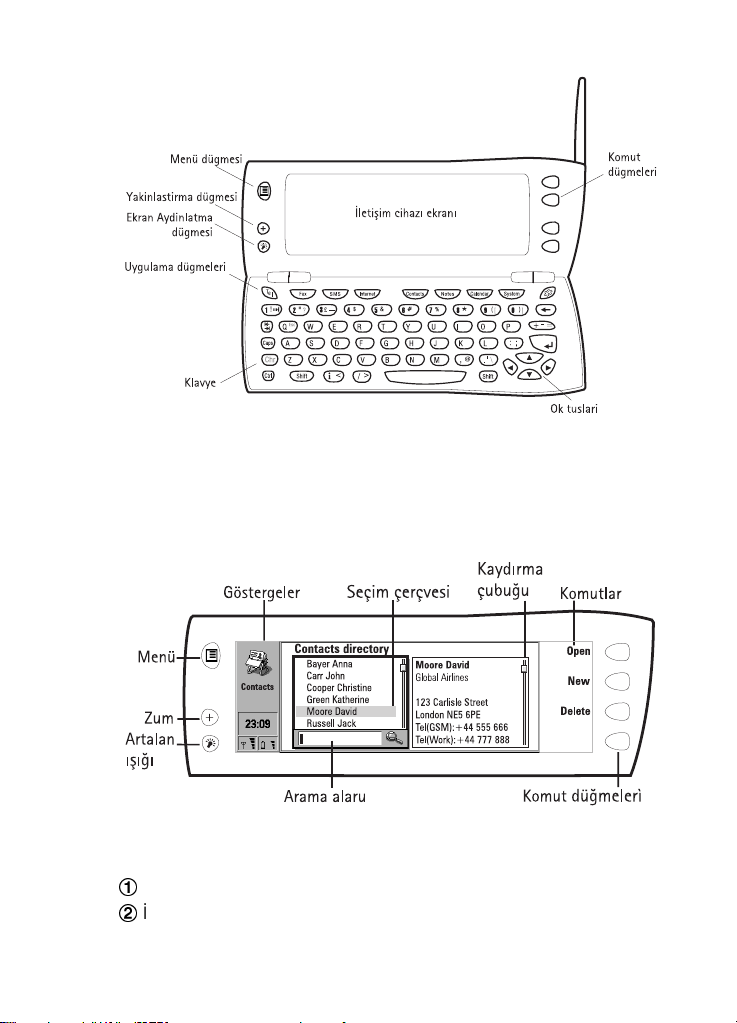
Þekil 5
Ekranýn alt bölümünde arama alaný görüntülendiðinde klavyeyle arama
alanýna metin girerek öðeler arayabilirsiniz.
Doðru öðeyi seçtikten sonra öðeye uygulamak istediðiniz komutun yanýndan
komut tuþuna basýn; örneðin Open (Aç).
11
Þekil 6
Aþaðýdaki þekillerde iletiþim cihazýnda kullanýlan bazý kurallar açýklanmýþtýr:
1
Bir komut sönük görüntülendiðinde kullanýlamaz; bkz. Þekil 7.
2
Ýmleç noktalý bir satýrda görüntüleniyorsa klavyeden giriþ yapýlýr; bkz. Þekil
7.
©2000 Nokia Mobile Phones. All rights reserved.
Page 22
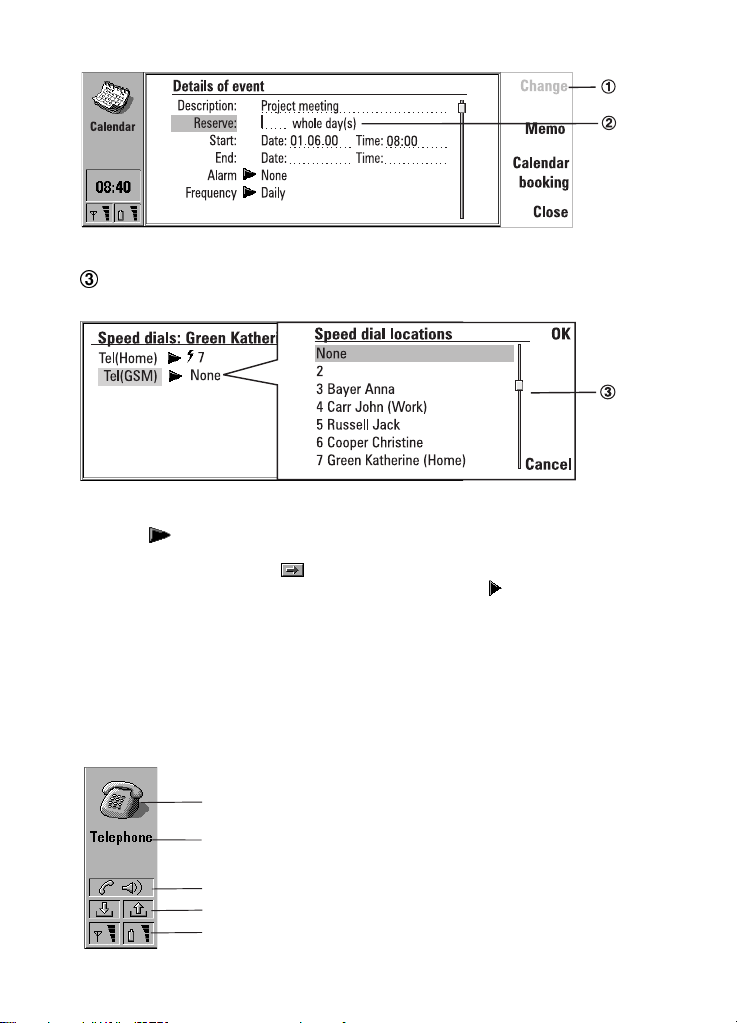
12
Þekil 7
3
Bir beliren kutu. Bir öðeyi seçip OK veya Cancel (iptal) tuþuna basýn; bkz.
Þekil 8.
Þekil 8
Yanýnda simgesi olan bir ayar seçildiðinde Change (Deðiþtir) tuþuna
basýlmasý deðeri deðiþtirir veya bir beliren kutunun görüntülenmesine neden
olur. Bkz. Þekil 8. Yanýnda simgesi olan bir ayar seçildiðinde Change
tuþuna basýlmasý yeni bir ayar görünümünü açar. Yanýnda simgesi olan bir
komutu seçtiðinizde komutlar deðiþir.
Göstergeler
Gösterge alanýndaki uygulama simgesi ve uygulama adý açmýþ olduðunuz
uygulamayý gösterir.
Arama durumu ve Gelen kutusu/Giden kutusu gösterge satýrlarýndaki simgeler
uygulamaya ve duruma göre deðiþir. Pil durumu ve alan kuvveti göstergeleri
telefon açýkken telefon ekranýnda gösterilen göstergelerle aynýdýr.
Uygulmama simgesi
Uygulama adý
Arama durumu
Gelen kutusu/Giden kutusu
Alan kuvveti ve pil durumu
©2000 Nokia Mobile Phones. All rights reserved.
Page 23
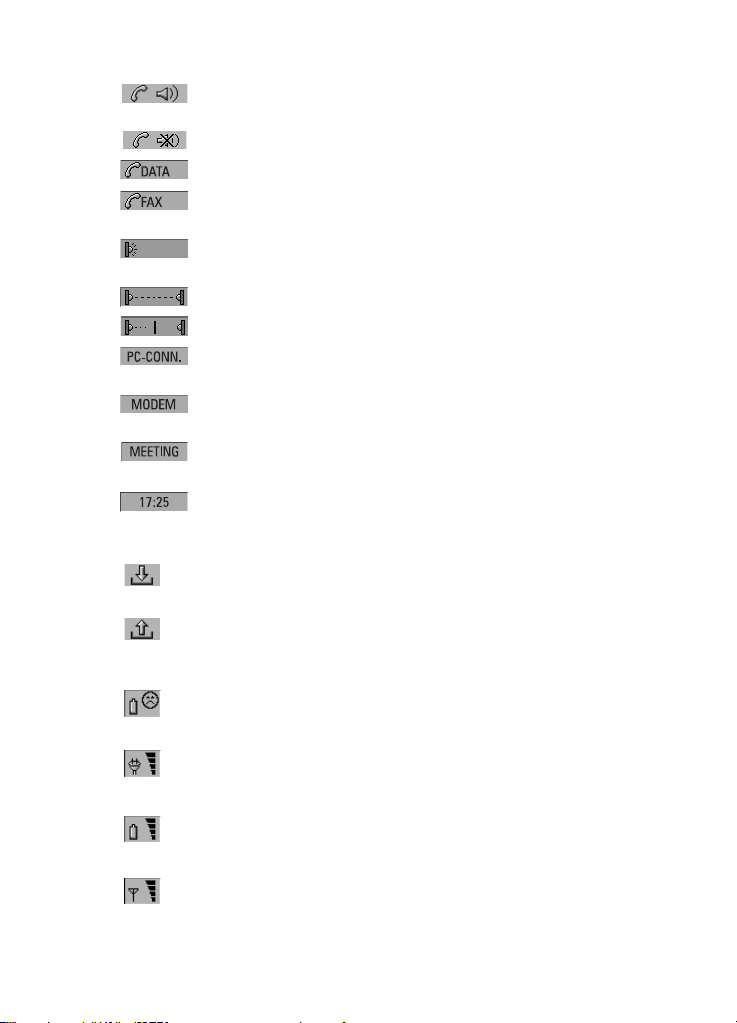
Arama durumu
– Bir sesli aramanýz var ve elsiz kullaným için hoparlör ve mikrofon
açýk durumda. Bkz. ”Tutmadan kullaným modu” sayfa 52.
– Sesli arama ve elsiz kullaným kapalý. Hoparlör ve mikrofon sessiz.
– Açýk bir veri baðlantýsý bkz. bölüm 9 "Internet" sayfa 77.
– Ýletiþim cihazý faks alýyor veya gönderiyor, bkz. bölüm 7 "Faks"
sayfa 63.
– Ýletiþim cihazý bir kýzýlötesi bir baðlantý kurmaya çalýþýyor bkz.
bölüm 4 "Bilgisayar baðlantýsý" sayfa 29.
– Bir kýzýlötesi baðlantý oluþturuldu.
– Kýzýlötesi baðlantý kesildi.
– Ýletiþim cihazý bir PC’ye baðlandý; bkz. bölüm 4 "Bilgisayar
baðlantýsý" sayfa 29.
– Ýletiþim cihazý faks modem olarak kullanýlýyor; bkz. ”Faks modem”
sayfa 125.
– Ýletiþim cihazý özel bir çalýþma ortamýnda, bu durumda toplantý
profilinde. Bkz. ”Telefon ayarlarý” sayfa 55.
– Saat Clock (Saat) uygulamasýnda ayarlanabilir; bkz. ”Saat” sayfa
131.
Gelen kutusu/Giden kutusu
– Gelen kutusu göstergesi faks, kýsa mesaj veya posta geldiðini
bildirir.
– Belge giden kutusu gönderilmemiþ mesajlarý içerir; bkz. ”Ýletiþim
cihazý özellikleri” sayfa 21.
Pil durumu
– Pil düþük seviyede ve þarj edilmeli.
13
– Pil þarj ediliyor. Çubuk pil tamamýyla þarj olana kadar kaydýrýlýr.
– Pil tamamýyla dolu. Dört çubuðun dördü görüntülenir.
Alan kuvveti
– Ýletiþim cihazý bir cep telefonu þebekesine baðlý. Dört çubuðun
Çýkýþ fiþi simgesi iletiþim cihazýnýn bir dýþ güç kaynaðýna baðlý
olduðunu gösterir.
dördü görüntülendiðinde sinyal alýmý iyi. Sinyal zayýfsa antenin
çekildiðinden emin olun. Ayrýca iletiþim cihazýný hafifçe hareket
©2000 Nokia Mobile Phones. All rights reserved.
Page 24
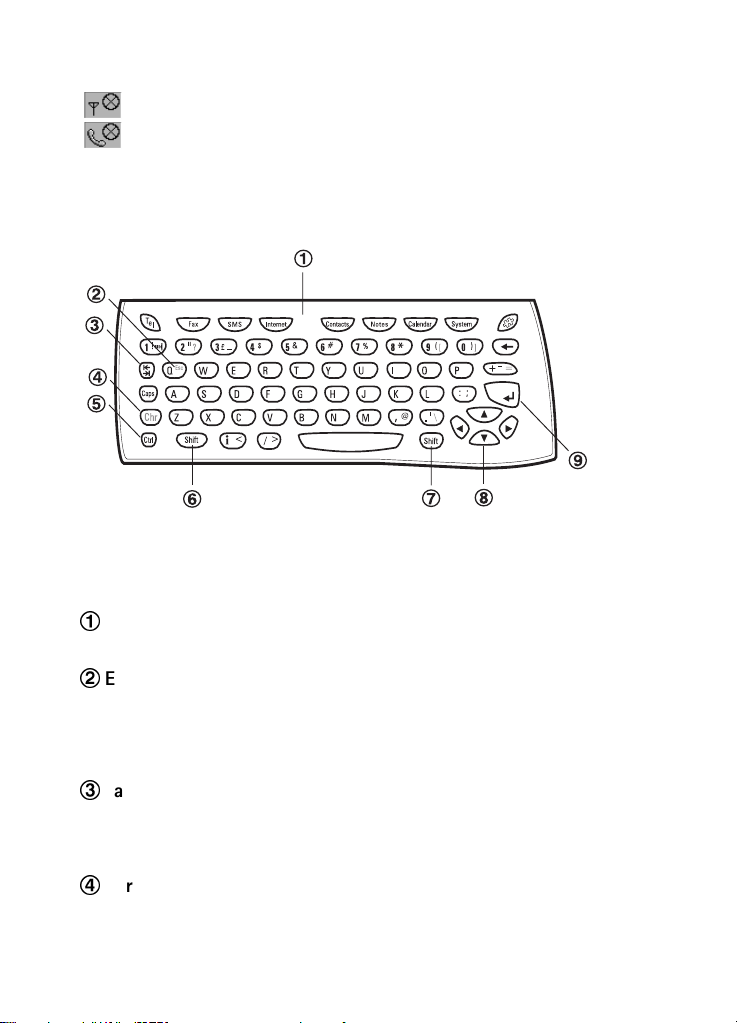
14
ettirerek veya elsiz konumda kullanarak alýmý iyileþtirmeyi
deneyebilirsiniz.
– Telefon açýk fakat þebeke kapsama alanýnýn dýþýnda.
– Telefon kapalý. Ýletiþim cihazý arama veya mesaj alamaz veya
gönderemez.
Ýletiþim cihazý klavyesi
Þekil 9
Normal karakterler ve sayý tuþlarýnýn yaný sýra klavyede þekil 9’da gösterildiði
gibi bazý özel tuþlar var.
1
Uygulama düðmeleri
Klavyenin tepesindeki tuþlar ilgili uygulamalarý baþlatýr.
2
ESC
Bir iþlemi iptal etmek için Cancel (Ýptal) veya Chr-Q tuþlarýna basýn. Chr-Q tuþ
bileþimi ancak Cancel (Ýptal) tuþu kullanýlabilir komutlar arasýnda varsa
uygulanabilir. ekranda gösterilen tüm bilgi notlarý OK (Tamam) yerine Chr-Q
tuþlarýyla da silinebilir.
3
Ta bu la tor (S ekm e)
Belge yazarken veya düzenlerken sekme tuþu imleci bir sonraki sekme
duraðýna taþýr. Örneðin ayarlarda sekme tuþu imleci bir sonraki alana taþýmak
için kullanýlabilir.
4
Ka ra kt er ( Ch r)
Karakter tuþu iletiþim cihazýnýn klavyesinde bulunmayan karakterler üretmek
için kullanýlýr. Karakter tuþuna bir kez basýlmasý özel karakterlerin bulunduðu
©2000 Nokia Mobile Phones. All rights reserved.
Page 25
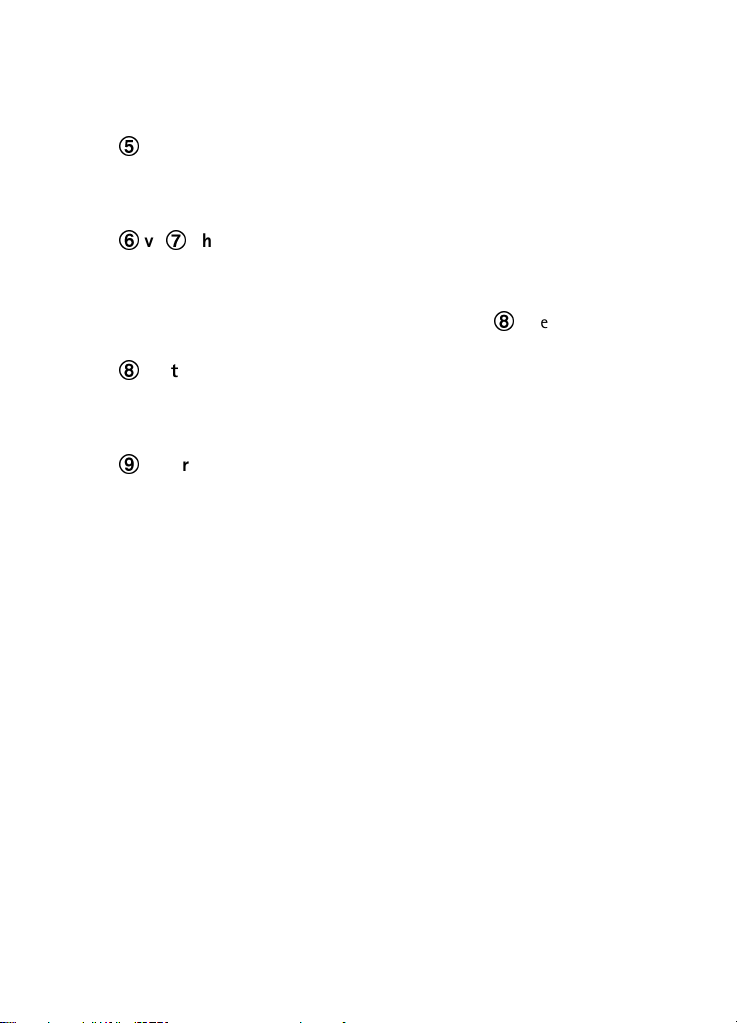
bir tablonun görüntülenmesini saðlar. Bazý özel karakterler tuþun üzerine
üçüncü karakter olarak da basýlmýþtýr. Bunlar ve bazý baþka karakterler
karakter tuþunu basýlý tutup ilgili tuþa basýlarak ekrana çýkartýlabilir; bkz.
”Döküman düzenlemek için” sayfa 105.
5
Control (Ctrl)
Bazý klavye karakterleriyle birlikte basýldýðýnda bu tuþ metin görüntülemek ve
yazmak için kullanýlabilecek kýsayollar üretir; bkz. ”Doküman özellikleri” sayfa
24.
6
ve 7 Shift (Ötele)
Shift (Ötele) tuþuna ve bir harf tuþuna bastýðýnýzda imlecin önüne bir büyük
harf yerleþtirilir. Tuþa basýlýrken Shift tuþunun basýlý tutulmasý gerekmez: Shift
tuþuna bir kez bastýktan sonra basýlan sonraki tuþ ötelenmiþ karakter üretir.
Metin yazarken ve düzenlerken Shift ve ok tuþlarý (8) metin seçmek için
kullanýlabilir; bkz. ”Doküman özellikleri” sayfa 24.
8
Ok tu þlarý
Ok tuþlarý imleci veya seçme çerçevesini taþýmak için kullanýlabilir. Bazý
uygulamalarda ok tuþlarýnýn özel iþlevleri vardýr; bkz. ”Doküman özellikleri”
sayfa 24.
9
En te r
Ýmleç görüntülendiðinde Enter tuþuna basýlmasý imleci sonraki satýrýn baþýna
taþýr veya yeni bir satýr ekler. Enter tuþu Baðlantýlar dizininden baðlantý
seçmek ve klasör ve belgeler açmak için de kullanýlabilir. Bilgi notlarý
görüntülendiðinde OK yerine Enter tuþuna da basabilirsiniz. Seçenekler ve
ayarlar bölümlerinde bir deðeri deðiþtirmek için Change (deðiþtir) yerine Enter
tuþuna basýlabilir.
15
Ýletiþim cihazý uygulamalarý
Ýletiþim cihazýnýn klavyesindeki renkli uygulama düðmeleri ilgili uygulamayý
baþlatmak için kullanýlýr.
Telephone (telefon) — Sesli aramalarý yönetmek için kullanýlýr.
Fax (faks) — Kendi belgelerinizden herhangi birini faks olarak göndermenizi
saðlar. Alýnan fakslar okunabilir veya baþkasýna iletilebilir.
SMS — Kýsa mesaj göndermek için kullanýlýr. Alýnan kýsa mesajlar okunabilir,
yanýtlanabilir veya baþkasýna iletilebilir.
Internet — Internet ve modem kullanan uygulamalarý içerir.
Contacts (baðlantýlar) — Adlar, numaralar ve adresler gibi baðlantý bilgilerini
yönetmek için kullanýlýr. Ýþ kartý gibi baðlantý bilgilerini SMS uygulamasýyla
deðiþ tokuþ edebilirsiniz.
Notes (notlar) — Belge yazmak ve saklamak için kullanýlýr.
©2000 Nokia Mobile Phones. All rights reserved.
Page 26
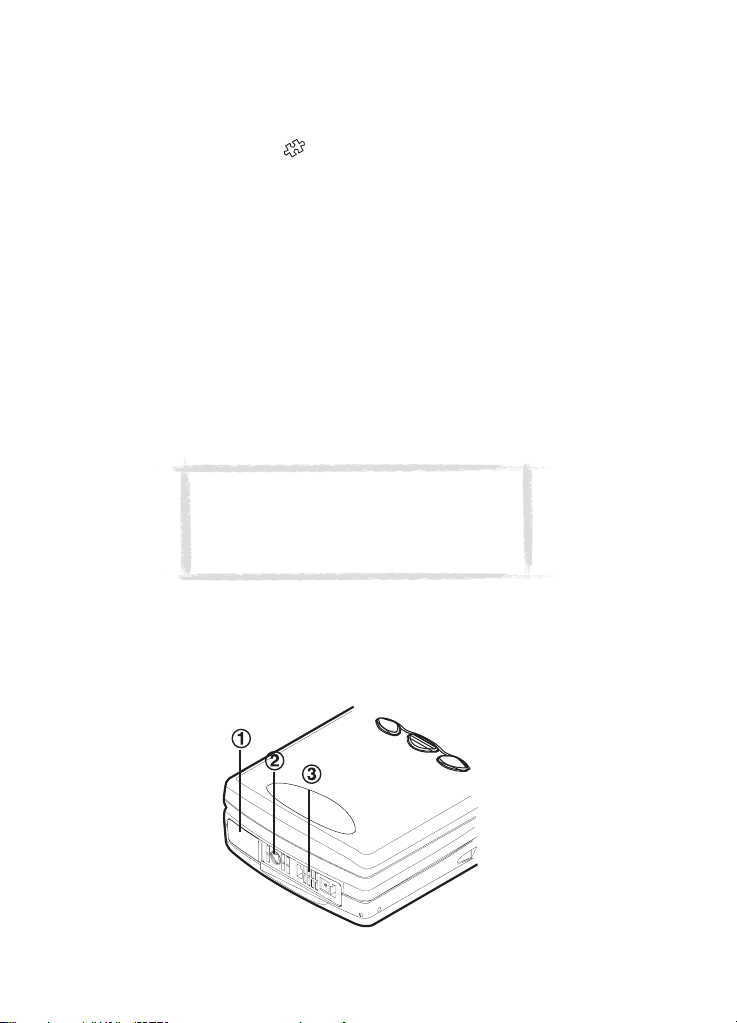
16
Calendar (takvim) — Bir randevu listesi ve bir yapacak iþler listesi içerir. Baþka
takvimlerde randevu belirleyebilir ve olaylar için alarmlar atayabilirsiniz.
System (sistem) — PC baðlanýlýrlýk, güvenlik ve baþka sistemle ilgili
uygulamalar içerir.
Extras (ekstra fonksyonlar) ( ) — Calculator (hesap makinesi), Clock (saat)
ve Composer (düzenleyici) gibi bazý ek uygulamalar içerir.
Uygulamalarý kullanmak için
Kapak açýldýðýnda kapak kapatýlýrken etkin olan uygulama ekranda ayný
durumda görüntülenir. Bununla birlikte eðer telefonlar bir görüþme yapýp
iletiþim cihazýnýn arabirimine geçiþ yaptýðýnýzda telefon uygulamasý otomatik
olarak baþlatýlýr.
Baþka bir uygulamaya geçiþ yapmak için ilgili uygulama düðmesine basýn. Bu
iþlemi bir görüþme sýrasýnda da yapabilirsiniz. Uygulamalarýn çoðunluðu diðer
uygulamalarla ayný anda açýlabilir ve kullanýlabilir. Örneðin bir görüþme
sýrasýnda not veya yeni bir takvim olayý kaydedebilirsiniz. Tüm etkin olmayan
uygulamalar siz onlarý yeniden baþlatana kadar arka planda kalýr.
Ýletiþim cihazýnýn herhangi bir uygulamasýyla arama veya mesaj alýp vermek
için telefonun açýlmasý gerektiðini ve þebekenin sinyalinin uygun bir düzeyde
olmasý gerektiðini unutmayýn.
Not: Bilgiler özel olarak saklanmasý gerekmez.
Close (kapat) tuþuna bastýðýnýzda, baþka bir
uygulamaya geçtiðinizde veya cihazýn kapaðýný
kapattýðýnýzda 9110i tüm verileri kaydeder.
Baðlantýlar
Nokia 9110i deðiþik cihazlara baðlanabilir. Baðlantý uçlarý þunlardýr (þekil 10):
Þekil 10
©2000 Nokia Mobile Phones. All rights reserved.
Page 27
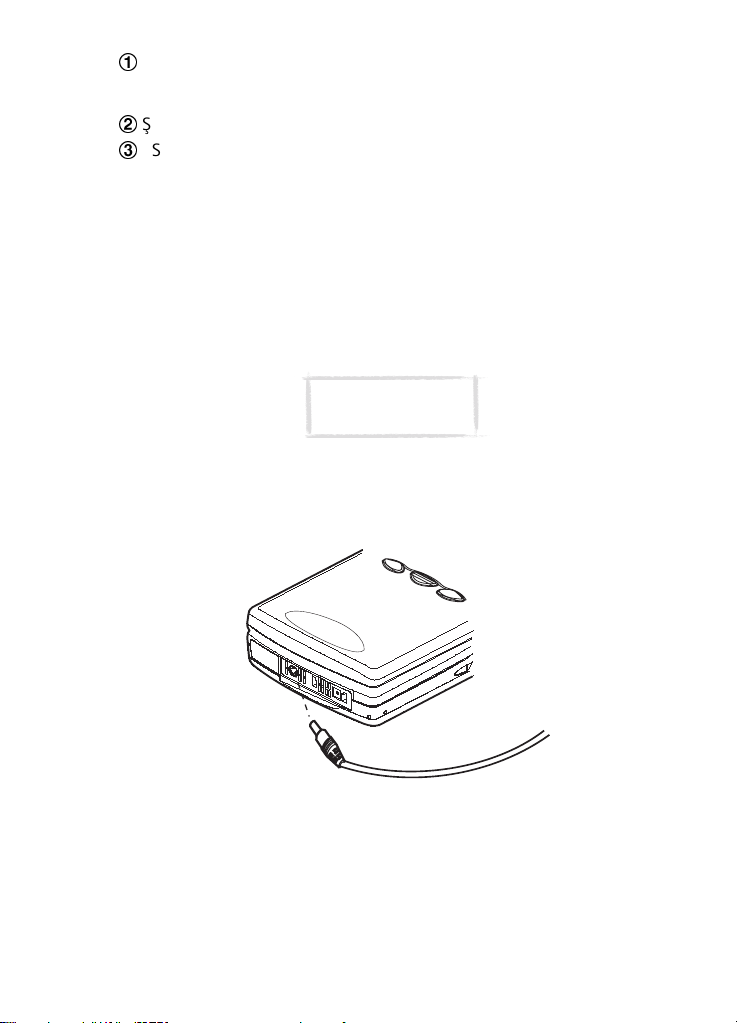
1
Bir bilgisayara, yazýcýya, sayýsal kameraya veya baþka bir iletiþim cihazýna
baðlanmak için IrDA-SIR kýzýlötesi baðlantý noktasý. Kýzýlötesi baðlantý
hakkýnda bilgi için bkz. bölüm 4 "Bilgisayar baðlantýsý" sayfa 29.
2
Þarj fiþi için baðlantý.
3
RS-232 fiþi ve kulaklýklý mikrofon seti için yuva.
Pil
Nokia 9110i Communicator yeniden þarj edilebilir bir Lityum-iyon piliyle
beslenir. Yüksek güçlü pil 3 ila 6 saat konuþma/faks/uçbirim süresi veya 60 ila
170 saat bekleme süresi saðlar. Bunun dýþýnda telefon kapalýyken 400 saate
yakýn bir bekleme süresine ulaþýlabilir.
Ýletiþim cihazý için yalnýzca iletiþim cihazý üreticisinin bu model için onayladýðý
pil ve aksesuarlarý kullanýn. Lityum-iyon pillerini þarj etmek için yalnýzca
iletiþim cihazý üreticisinin onayladýðý þarj cihazlarýný kullanýn.
Not: Þarj sýrasýnda
cihaz kullanýlabilir.
Bir pili þarj etmek için
1 Pilin pil bölmesine doðru takýldýðýndan emin olun.
2 Þarj kablosunu iletiþim cihazýnýn tabanýndaki yuvaya takýn; bkz. þekil 11.
17
Þekil 11
3 Þarj kablosunu bir AC duvar çýkýþýna baðlayýn. Telefon açýldýðýnda ekranda
CHARGING mesajý görüntülenir ve telefon ekranýnýn sað yanýndaki pil
göstergesinin çubuklarý kaymaya baþlar.
4 Pil tam olarak dolduktan sonra dört adet çubuk görüntülenir. Bu durumda
þarj cihazýnýn baðlantý fiþini cihazdan çekebilirsiniz.
©2000 Nokia Mobile Phones. All rights reserved.
Page 28
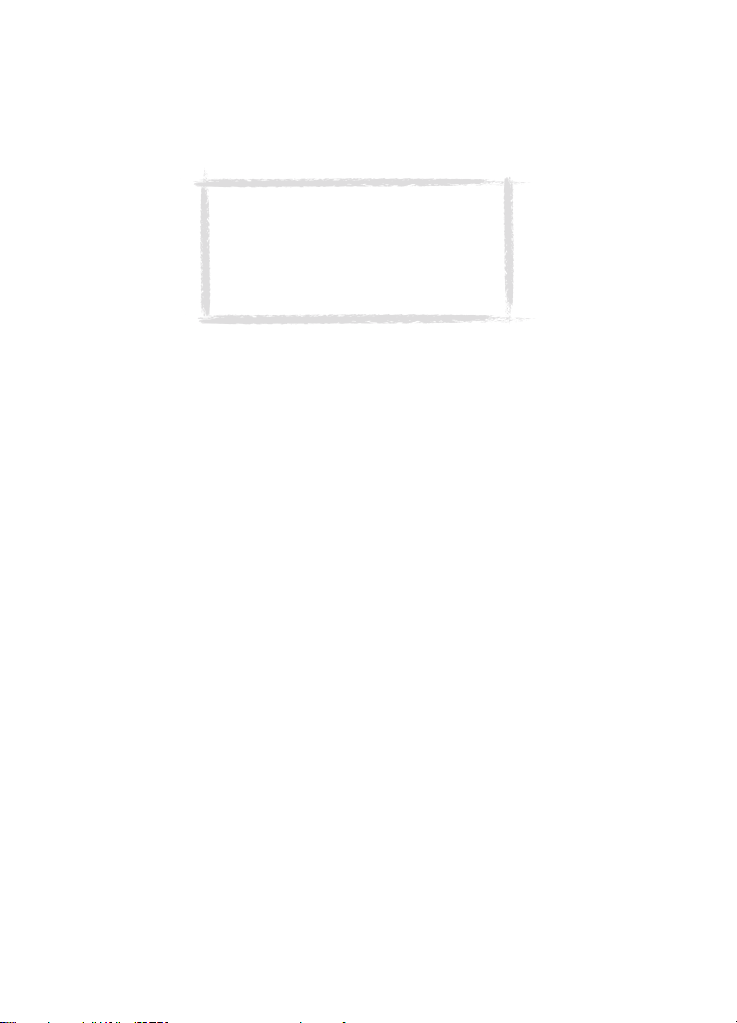
18
Pilin þarj durumu düþükse ve yalnýzca birkaç dakikalýk süre kaldýysa bir uyarý
sesi duyulur ve telefon ekranýnda sýk aralýklarla BATTERY IS LOW (pil zayýfladý)
mesajý görüntülenir. Þarj düzeyi çalýþmayý engelleyecek seviyenin altýna
düþtüðünde bir ikaz sesiyle birlikte RECHARGE BATTERY (pili sarj edin) mesajý
görüntülenir. Cihazý bir þarj cihazýna baðlamazsanýz iletiþim cihazý kendisini
kapatýr.
Not: Pil tam olarak boþaldýðýnda
ekranda CHARGING (þarj ediliyor) mesajý
görüntülenene ve çubuklar kaymaya
baþlayana kadar 30 - 60 saniye geçebilir.
Bu süreden sonra telefonu açabilmeniz
için bir 10-30 saniye daha gerekebilir.
Bataryanýn kullanýlmasý
Sadece iletiþim cihazýný üreten firmanýn onayladýðý batarya ve þarj cihazlarýný
kullanýn. Onaylý aksesuarlar ile batarya devamlý olarak þarj edilebilir.
Bataryanýn tekrar þarj edilmesi için tamamen boþalmýþ olmasý gerekmez. Þarj
cihazý kullanýmda deðilse, güç kaynaðýndan ayýrýn. Bataryayý þarj cihazýna
baðlý halde bir haftadan uzun tutmayýn, çünkü gereðinden fazla þarj etmek
ömrünü kýsaltýr. Eðer kullanýlmazsa, komple þarj edilmiþ bir batarya belli bir
zaman içinde kendi kendine boþalacaktýr.
Batarya yüzlerce kez þarj edilip boþaltýlabilir ancak sonunda yýpranacaktýr.
Çalýþma süresi (görüþme süresi ve bekleme süresi) normalden kýsa sürüyorsa,
yeni bir batarya alýnmasý gerekir.
Aþýrý düþük veya yüksek sýcaklýklar bataryanýzýn þarj olma süresini
etkileyecektir: Önce bataryanýn soðumasýný veya ýsýnmasýný bekleyin.
Bataryanýn çalýþma süresini þunlar etkiler: Telefonun ve iletiþim cihazý
arabiriminin açýk olup olmamasý, radyo sinyalinin kuvveti, çeþitli telefon
ayarlarý, fon lambasýnýn kullanýlmasý, ekran karartma süresinin uzunluðu.; bkz.
”Sistem ayarlarý” sayfa 117.
Ýletiþim cihazýnda daima þarjlý bir batarya bulundurulmasý önerilir. Bataryanýn
þarjlý bulundurulmasý iletiþim cihazýnýn gerçek-zaman saatine güç saðlayan
yedekleme bataryasýnýn ömrünü maksimuma çýkarýr. Yedekleme bataryasýnýn
boþalmasý halinde; iletiþim cihazýnýza tekrar þarj edilmiþ bir batarya
baðlandýðýnda yedekleme bataryasý otomatik olarak þarj olur.
Bataryayý çýkarmadan önce daima cihazýn kapaðýný kapatýn. Kapaðýn
kapatýlmasý ile bütün bilgiler saklanmýþ olur.
Not
Bataryayý yalnýzca kendi amacý için kullanýn.
Zarar görmüþ veya yýpranmýþ hiçbir batarya ve þarj cihazý kullanmayýn.
©2000 Nokia Mobile Phones. All rights reserved.
Page 29
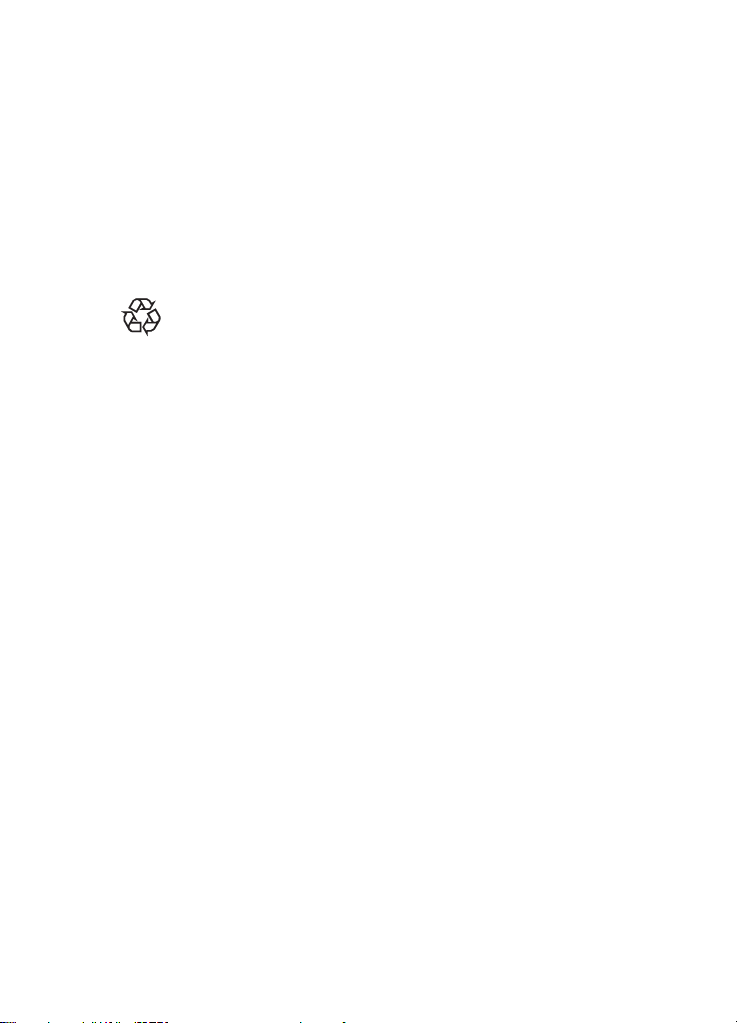
Bataryaya kýsa devre yapmayýn. Metalik bir nesne (bozuk para, saç tokasý veya
kalem) bataryanýn + ve - uçlarýyla (bataryanýn dibindeki metal þertiler) direkt
baðlantýya sebep olduðunda, örneðin cebinizde veya cüzdanýnýzda yedek bir
batarya taþýyorsanýz, kazara kýsa devre oluþabilir. Uçlara kýsa devre yaptýrmak
bataryaya veya baðlanan nesneye hasar verebilir.
Bataryayý sýcak veya soðuk yerlerde, örneðin yazýn veya kýþýn kapalý bir araçta
býrakmak bataryanýn kapasitesini ve ömrünü azaltacaktýr. Bataryayý her
zaman 15° C ila 25° C arasýnda tutmaya çalýþýn. Sýcak veya soðuk bataryalý bir
iletiþim cihazý, batarya komple þarj edilmiþ olsa bile geçici bir süre için
çalýþmayabilir. Li-Ion batarya performansý özellikle -0° C altýndaki
sýcaklýklarda sýnýrlýdýr.
Bataryalarý ateþe atmayýn!
Bataryalar uygun bir biçimde geri dönüþtürülmeli veya atýlmalýdýr.
Bataryalar þehir çöplüðüne atýlmamalýdýr.
19
©2000 Nokia Mobile Phones. All rights reserved.
Page 30
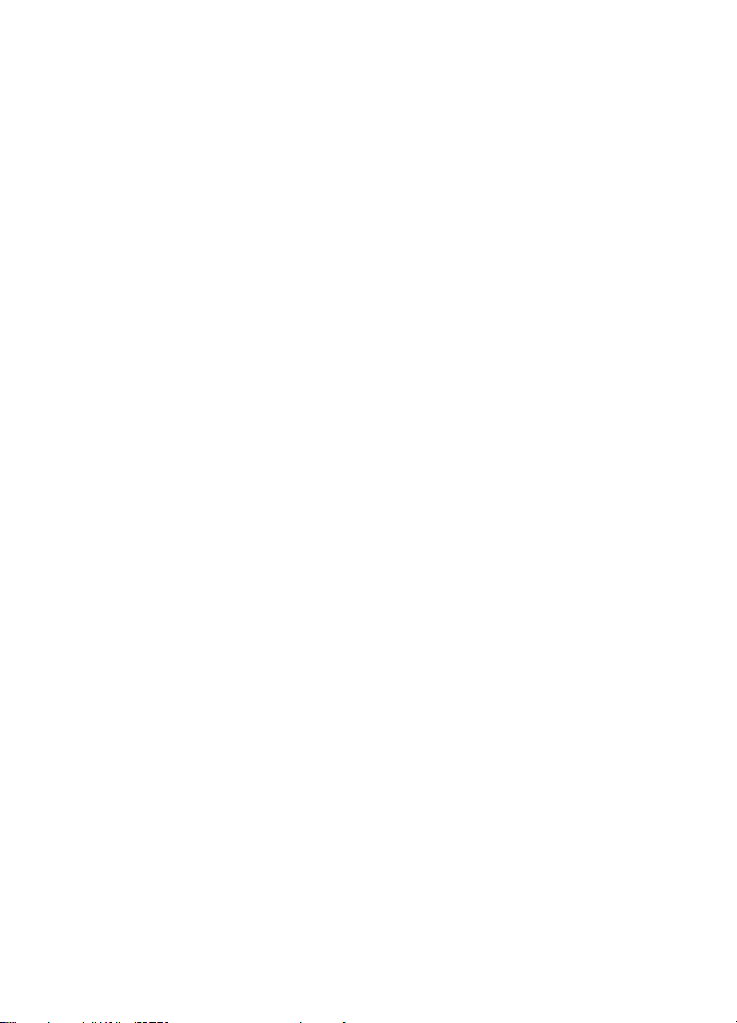
20
©2000 Nokia Mobile Phones. All rights reserved.
Page 31

3. Genel Özellikler
Bu bölümde, çoðu uygulama için ortak olan özellikler açýklanmaktadýr.
”Ýletiþim cihazý özellikleri” sayfa 21, cihazýn çeþitli özelliklerini tanýtýr,
”Doküman özellikleri” sayfa 24 ise, doküman yazma ve görüntülemeyle ilgili
fonksiyonlarý açýklar.
Ýletiþim cihazý özellikleri
Þekil 1
Menu (menü) tuþunu kullanmak için:
1 Bulunduðunuz uygulamada kullanýlabilen seçenekleri görüntülemek için
iletiþim cihazý ekranýnýn solundaki tuþuna basýn.
2 Seçme çerçevesini istediðiniz seçeneðin üzerine getirin ve Select (seç)
tuþuna basýn.
Seçilen seçenek yalnýzca, seçilmiþ, açýlmýþ veya gönderilmekte olan dokümaný,
kartý veya öðeyi etkiler. Menu (menü) tuþu, uygulamanýn ayarlarýný
deðiþtirmek için kullanabileceðiniz Settings (ayarlar) seçeneðini de içerebilir.
Bu ayarlar için belirleyeceðiniz deðerler, uygulamanýn varsayýlanlarý olarak
kullanýlýr.
Zoom (yakýnlaþtýr) tuþunu kullanmak için:
Ekrandaki görünümü büyütmek için, ekranýn solundaki tuþuna basýn.
Yakýnlaþtýrma özelliði bazý durumlarda kullanýlamaz.
Backlight (arka plan ýþýðý) tuþunu kullanmak için:
Эletiюim cihazэ ekranэn arka plan эюэрэnэ aзmak ve kapatmak iзin ekranэn
solundaki tuþuna basýn. Ekran aydýnlatma sistem ayarlarýnda belirlenebilir.
Bkz. ”Sistem ayarlarý” sayfa 117.
21
©2000 Nokia Mobile Phones. All rights reserved.
Page 32

22
Help (yardým) tuþunu kullanmak için:
Geçerli fonksiyonla ilgili bir yardým metnini görüntülemek için, iletiþim cihazý
klavyesinde tuþuna basýn. Ekranýn sol tarafýndaki gösterge alanýnda
bulunan uygulama simgesi, yardým almak istediðiniz uygulamayý gösterir.
Yardým metninde, Help tuþuna bastýðýnýzda ekranda bulunan öðeyle ilgili
konular ele alýnýr. Geçerli öðeyle iliþkili özel bir yardým metni yoksa,
kullanýlabilen yardým konularýnýn listesi görüntülenir.
Geçerli uygulamayla iliþkili bütün yardým konularýnýn listesini görmek için,
Application help
kullanýlýr duruma gelir:
Open (aç) — Seçilen konuyu açar.
General help (genel yardým) — Ortak yardým konularýný gösterir.
Close (kapat) — Yardýmý kapatýr.
Genel iletiþim cihazý konularýnýn listesini görmek için, General help (genel
yardým) tuþuna basýn. Aþaðýdaki komutlar kullanýlýr duruma gelir:
Open (aç) — Seçilen konuyu açar.
Application help (uygulama yardýmý) — Geçerli öðenin yardým konularý
listesine döndürür.
Close (kapat) — Yardýmý kapatýr.
Ýstediðiniz yardým konusu, geçerli öðenin yardým konularý arasýnda veya genel
yardýmda yoksa, yardýmý kapatýn, doðru uygulamayý baþlatýn ve yeniden Help
tuþuna basýn.
Hafýza kartýný kullanmak için:
Hafýza kartý, dokümanlar, baðlantý veritabanlarý, uygulamalar, yedeklemeler,
yazýcý sürücüleri vb. gibi öðeleri içerebilir. Ýletiþim cihazýna bir hafýza kartý
yerleþtirildiðinde, hafýza kartýnýn içeriði, ilgili uygulamalarda bir hafýza kartý
simgesiyle gösterilir. Örneðin, hafýza kartýndaki dokümanlar, Notes (notlar)
uygulamasýndaki klasörler listesinde görüntülenen bir klasörde bulunur.
Hafýza kartýndaki öðeler, iletiþim cihazýndaki ilgili öðelerle ayný biçimde
kullanýlabilir. Örneðin, hafýza kartýna yazýlým yüklemek veya karttan yazýlým
kaldýrmak için Install/Remove (yükle/kaldýr) yazýlým uygulamasýný kullanabilir
ve hafýza kartýnýn baðlantýlar rehberindeki kiþilere mesaj gönderebilirsiniz.
Hafýza kartýný ye rl eþtirmek için:
1 Aygýtýn kapaðýný kapatýn ve telefonun kapalý olduðundan emin olun.
Telefon açýksa, tuþuna basýn.
2 Bataryayý çýkarýn: bataryanýn tepesindeki pime bastýrýn ve bataryayý
kaldýrarak yuvasýndan çýkarýn.
3 Ýletiþim cihazýnýn arkasýndaki kapaðý açýn: iki yanýndaki tutamaçlardan
kurtararak kapaðý dikkatle açýn.
(uygulama yardýmý) tuþuna basýn. Aþaðýdaki komutlar
©2000 Nokia Mobile Phones. All rights reserved.
Page 33

4 Hafýza kartýný, hafýza kartý tutucusunun altýna kaydýrýn. Kartýn altýn temas
noktalarýnýn aþaðý dönük olmasýna ve kartýn eðik kesilmiþ köþesinin sað
tarafta olmasýna dikkat edin. Bkz. þekil 2.
Þekil 2
5 Kart güvenli bir þekilde yerine oturduðunda, kapaðý kapatýn ve bataryayý
yerine yerleþtirin.
ÖNEMLÝ! Bütün hafýza kartlarýný küçük çocuklardan uzak tutun.
Bataryayý yerine yerleþtirmeden önce kapaðýn kapalý olmasýna dikkat
edin!
Bir iþlemin ortasýnda bataryayý çýkartmayýn. Kartý çýkartmadan önce
bütün hafýza kartý uygulamalarýný kapattýðýnýzdan emin olun.
Hafýza kartýna bir uygulama yüklüyorsanýz ve iletiþim cihazýný
yeniden baþlatmanýz gerekiyorsa, yeniden baþlatma iþlemi
tamamlanýncaya kadar kartý çýkartmayýn. Aksi durumda uygulama
dosyalarýný kaybedebilirsiniz.
Hem hafýza kartýnda, hem de iletiþim cihazýnda uygulamanýz varsa
iletiþim cihazýndaki uygulama kullanýlýr.
Bi rd en çok öð e se çm ek i çi n:
Çoklu seçim etkinse, ayný anda birden çok öðe seçebilirsiniz. Kullandýðýnýz
komutlar, bütün seçilen öðeleri etkiler. Çoklu seçim çoðu listede kullanýlabilir.
Örneðin, Contacts (baðlantýlar) dizininde birden çok baðlantý seçip bunlarý
ayný anda kaldýrabilir veya Notes (notlar) uygulamasýnda birden çok doküman
seçip bunlarý ayný anda hafýza kartýna kopyalayabilirsiniz.
Birden çok öðe seçmenin iki yolu vardýr:
1 Öðeye gidip Ctrl-ara çubuðu tuþlarýna basýn. Veya,
2 Üst karakter tuþunu basýlý tutun ve aþaðý veya yukarý ok tuþlarýný kullanarak
listeyi kaydýrýn ve seçilecek en son öðeye gidin.
Bir öðe seçimini iptal etmek için, öðeye gidin ve yeniden Ctrl-ara çubuðu
tuþlarýna basýn.
Bütün seçiminizi iptal etmek için, Ctrl-Q tuþlarýna basýn.
Listedeki öðelerin tümünü seçmek istiyorsanýz, Ctrl-A tuþlarýna basýn. Seçimi
iptal etmek istiyorsanýz, yeniden Ctrl-A tuþlarýna basýn.
©2000 Nokia Mobile Phones. All rights reserved.
23
Page 34

24
Doküman özellikleri
Bir dokümaný adl an dýrmak için:
Bir dokümaný ilk kez kapattýðýnýzda, girdi alanýna doküman için bir ad
girmeniz istenir. Girdi alanýndaki vurgulanmýþ ad, iletiþim cihazýnýn önerdiði
addýr.
Kýsayol kullanmak için:
Doküman uygulamalarýnda kullanabileceðiniz birden çok kýsayol vardýr.
Aþaðýdaki tabloda kullanýlabilen kýsayollar listelenmiþtir:
Kýsayol Fonksiyon
Ctrl-A
Ctrl-C
Ctrl-X
Ctrl-V
Ctrl-Z
Ctrl-B
Ctrl-I
Ctrl-U
Ctrl-T
Ctrl-D
Ctrl-M
Ctrl-H
Ctrl-E
Ctrl-N
Ctrl-P
Chr-sola veya saða ok Ýmleci sat
Chr-yukar
ok
Üst karakter-Ctrl-sola
veya saða ok
Üst karakter-sað/sol/
yukar
Üst karakter-Chryukar
ý veya aþaðý
ý/aþaðý ok
ý veya aþaðý ok
Tümünü seçer
Seçilen metni kopyalar
Seçilen metni keser
Seçilen metni yap
þlemi iptal eder
En son i
Metni koyu yapar
Metni italik yapar
Metnin alt
Geçerli saati ekler
Geçerli tarihi ekler
ýcýnýn adýný ekler
Kullan
Ýmleci doküman
Bir sonraki öðeyi açar
Bir önceki öðeyi açar
ýþtýrýr
ýný çizer
ýn baþýna veya sonuna taþýr
ýrýn baþýna veya sonuna taþýr
Liste veya doküman görünümünü yukarý veya aþaðý
ýrýr
kayd
Önceki veya sonraki sözcüðü seçer
Üst karakter tu
bast
ýðýnýzda bir metin karakteri veya satýrý seçilir
Doküman
þunu basýlý tutarak bir ok tuþuna
ýn içindeki metni sayfa sayfa seçer
©2000 Nokia Mobile Phones. All rights reserved.
Page 35

Yazdýrmak için:
Menu (menü) tuþuna basýn ve Print (yazdýr) seçeneðini belirleyin. Dokümanlar,
resimler ve SMS mesajlarý gibi çeþitli öðeleri yazdýrabilirsiniz.
Baðlantý türü, baþlýk, kaðýt boyutu ve varsayýlan yazýcý, önceden sistem
ayarlarýnda tanýmlanmalýdýr. Bkz. ”Sistem ayarlarý” sayfa 117.
Not: Desteklenen yazýcýlar hakkýnda bilgi için, iletiþim
cihazý satýþ paketindeki CD-ROM’da Documentation
bölümüne veya http://www.forum.nokia.com adresindeki
Nokia Wireless Data Forum ana sayfasýna bakýn.
Cihaz hakkýndaki güvenlik yönergeleri için, lütfen yazýcýnýn kullanýcý
kýlavuzuna bakýn.
Yazdýrma seçeneklerini deðiþtirmek için, yazdýrma görünümünde
(seçenekler) tuþuna basýn. Kullanýlabilen seçenekler, bulunduðunuz
uygulamaya göre deðiþir.
Options
Kýzýlötesi baðlantýyý kullanarak yazdýrmak için:
1 System (Sistem) uygulamasýna gidin ve baðlantý türü olarak kýzýlötesini
ayarlayýn. Bkz. ”Sistem ayarlarý” sayfa 117.
2 Ýletiþim cihazýnýn kýzýlötesi baðlantý noktasýnýn, yazýcýnýn kýzýlötesi
baðlantý noktasýna dönük olmasýný saðlayýn. Kýzýlötesi baðlantýyý açýk
tutun. Örneðin kýzýlötesi algýlayýcýlar arasýndan bir nesne geçirilmesi veya
iletiþim cihazýnýn hareket ettirilmesi gibi bir nedenle kýzýlötesi hattý uzun bir
süre engellenirse, yazdýrma iþlemi kesilir.
3 Ýletiþim cihazý, etkin bir baðlantýnýz olmadýðýný denetledikten sonra, yazýcý
bulunup bulunmadýðýný tarar. Baþka bir deyiþle, örneðin iletiþim cihazýndan
PC’ye dosya aktarýrken yazdýrma iþlemi gerçekleþtiremezsiniz.
4 Yazýcý bulunamazsa, iþlemin baþarýsýz olduðunu bildiren bir not
görüntülenir ve ekrana etkin uygulama gelir.
Doðru yazýcý bulunursa, yazýcý sürücüsü otomatik olarak seçilir ve ekranda
doküman ile seçilen yazýcýnýn adý görüntülenir.
Bulunan yazýcý tanýmlý deðilse,
yazýcý sürücüsünü seçin.
Ýletiþim cihazýnda yazýcý için doðru yazýcý sürücü yoksa, kullanýlabilir yazýcý
sürücülerinden birini kullanarak dokümaný yazdýrmayý deneyebilirsiniz.
5 Yazdýrmayý baþlatmak için
Printers
(yazýcýlar) tuþuna basýn ve doðru
Start
(baþlat) tuþuna basýn.
25
Ýpucu: PC Suite for Nokia 9110 Communicator programýný
veya iletiþim cihazýnýn satýþ paketindeki CD-ROM’u
kullanarak ek yazýcý sürüleri yükleyebilirsiniz. Bkz. ”PC
Suite’i kullanmak için” sayfa 29.
©2000 Nokia Mobile Phones. All rights reserved.
Page 36

26
Kablo baðlantýsýný kullanarak yazdýrmak için:
1 System (sistem) uygulamasýna gidin ve baðlantý türü olarak kabloyu
ayarlayýn. Bkz. ”Sistem ayarlarý” sayfa 117.
2 Ýletiþim cihazýný RS-232 baðdaþtýrýcý kablosu DLR-2’yle bir seri yazýcýya
baðlayýn.
3
Printers
(yazýcýlar) tuþuna basýn ve doðru yazýcý sürücüsünü seçin.
4 Yazdýrma iþlemini baþlatmak için
Doküman giden kutusu
Gönderdiðiniz faks, kýsa mesaj veya postalar, her zaman önce Document
(doküman) giden kutusuna gider. Giden kutusu dokümanýnýzý hazýrlar ve
telefon aracýlýðýyla gönderir. Telefon kapalýysa veya cep telefonu sinyalinin
þiddeti yetersizse, telefon açýlýncaya veya sinyal þiddeti yeterli duruma
gelinceye kadar doküman gönderilmez. Aranan telefon veya faks, ilk deneme
sýrasýnda kapalý veya meþgulse, Document giden kutusu dokümaný dokuz kez
daha göndermeyi dener. Gönderme iþlemi gene baþarýsýz olursa, iletiþim cihazý
bu durumu bir notla bildirir.
Document giden kutusu, Fax (faks), SMS, Mail (posta) ve Notes (notlar)
uygulamalarýnýn ana görünümde klasörler listesinin sonunda yer alýr.
Document giden kutusunu açmak için, klasörler listesinden seçin ve
tuþuna basýn.
Start
(Baþlat) tuþuna basýn.
Open
(Aç)
Þekil 3
Dokümanlarýn giden kutusundaki ana durumlarý þunlardýr:
Sending (gönderiliyor) — Doküman gönderilmektedir.
Waiting (bekliyor) — Doküman, gönderme iþleminin gerçekleþtirilebilir duruma
gelmesini (örneðin, telefonun açýlmasýný, cep telefonu sinyal þiddetinin yeterli
duruma gelmesini, önceki telefon görüþmesinin sona ermesini) bekliyor.
Retry [time] (yeniden deneme [saat]) — Dokümaný gönderme iþlemi baþarýsýz
oldu. Doküman, köþeli ayraç içinde belirtilen saatte yeniden gönderilecek.
At [time] (þu saatte) — Faks, belirttiðiniz saatte gönderilmek üzere bekliyor.
Bkz. ”Faks ayarlarý” sayfa 67.
Sending [current page/total pages] (Gönderiliyor [geçerli sayfa/toplam sayfa]
— Gönderilmekte olan faks sayfasý ve toplam faks sayfa sayýsý.
©2000 Nokia Mobile Phones. All rights reserved.
Page 37

Upon request (istek üzerine) — Mail (posta) ayarlarýnda Send mail (posta
gönder) ayarý Upon request (istek üzerine) olarak belirtilmiþse, epostalarýnýzýn durumu bu olabilir. Bkz. “Posta ayarlarý” sayfa 81. Bu mesajlar,
bir mesajý seçip
baðlantý sýrasýnda durumu Upon request olan bütün postalar gönderilir.
Durumu Waiting, Retry, At [time] veya Upon request olan dokümanlarý gönderme iþlemini el ile hýzlandýrmak için, dokümaný seçin ve
tuþuna basýn. Seçilen dokümanlar olabildiðince çabuk gönderilir.
Gönderme iþlemi baþarýlý olursa veya
tuþuna basarak gönderme iþlemini iptal ederseniz, doküman Document giden
kutusundan kaldýrýlýr.
Start
(baþlat) tuþuna basýncaya kadar gönderilmez. Ayný
Start
Cancel sending
(göndermeyi iptal et)
(baþlat)
Alýnan iletiþim notu
Ýletiþim cihazýnýzýn kapaðýný açtýðýnýzda, cevaplayamadýðýnýz aramalar, alýnan
fakslar, kýsa mesajlar veya posta varsa veya Document giden kutusunda
gönderilmemiþ dokümanlar bulunuyorsa, bir not görüntülenir (bkz. þekil 4).
Cancel
(iptal et) tuþuna basarak notu ortadan kaldýrabilirsiniz.
Alýnan dokümanlarý okumak veya cevaplayamadýðýnýz aramalarýn kimden
geldiðini görmek için, listede ilgili öðeyi seçin ve
View
(göster) tuþuna basýn.
27
Þekil 4
Eski iletiþim cihazý modellerinden veri
aktarma
Nokia Communicator Server programýný kullanarak Nokia 9000
Communicator veya Nokia 9000i Communicator iletiþim cihazýndaki verilerin
yedeðini alabilir, daha sonra bu verileri, Nokia 9110i Communicator cihazýnýn
ayný dil sürümüne geri yükleyebilirsiniz.
Not: Nokia 9110 ve 9110i Communicator
cihazlarý arasýnda veri aktarmak için Nokia
9110 Communicator için PC Suite veya
hafýza kartý kullanabilirsiniz.
©2000 Nokia Mobile Phones. All rights reserved.
Page 38

28
Benzer bir biçimde, ayný dil sürümleri arasýnda (örneðin, Nokia 9000i
Communicator’ýn Fince sürümünden Nokia 9110i Communicator’ýn Fince
sürümüne) veri de aktarabilirsiniz.
Not: All data (Tüm veriler) geri yükleme seçeneðini kullandýðýnýzda,
Nokia 9000 veya 9000i iletiþim cihazlarýnýn ayarlarý Nokia 9110i
Communicator ile uyumlu olmadýðýndan sorun çýkabilir. Geri yükleme
sýrasýnda belgeleri, baðlantýlarý ve takvim bilgilerini yedekleme
dosyasýnda ayrý olarak seçmenizde yarar var.
Farklý di l sü rü mle ri ar asýnda veri aktarmak için:
1 Diller uyumlu deðilse (örneðin, Nokia 9000i Communicator’ýn Fince
sürümünden Nokia 9110i Communicator’ýn Fransýzca sürümüne veri
aktarmak istiyorsanýz), Import/Export contacts (baðlantýlarý al/ver) ve
Import/Export calendar data (Takvim verilerini al/ver) uygulamalarýný
kullanarak baðlantý ve takvim verilerinizi Nokia Communicator Server
programýyla bir PC’ye aktarýn.
2 File transfer (dosya aktarma) uygulamasýný kullanarak dokümanlarýnýzý
Nokia Communicator Server programýyla bir PC’ye aktarýn.
3 Nokia 9110 Communicator için PC Suite programýný bilgisayarda çalýþtýrýn
ve baðlantýlar, takvim verilerini almak için Import/Export (Al/Ver)
fonksiyonunu kullanýn. Nokia 9110i Communicator’a belge aktarmak için
Dosya aktarma uygulamasýný kullanýn. Bkz. ”Dosya aktarma” sayfa 34 ve
”Alma / Verme” sayfa 37.
©2000 Nokia Mobile Phones. All rights reserved.
Page 39

4. Bilgisayar baðlantýsý
Bu bölümde, bir bilgisayara PC baðlantýsý yazýlýmýnýn yüklenmesi, iletiþim
cihazýnýzýn bir bilgisayara veya Apple Macintosh cihazýna baðlanmasý ve
baðlantý programlarýnýn kullanýlmasý açýklanmaktadýr.
PC Suite’i kullanmak için
Þekil 1
29
Ýletiþim cihazýnýzý, PC Suite for Nokia 9110 Communicator programýnýn yüklü
olduðu uygun bir PC’ye baðlayabilirsiniz.
PC Suite ve kullanýcý kýlavuzu, iletiþim cihazý satýþ paketinde saðlanan CDROM’da bulunur.
PC Suite örneðin Windows 95/98, Windows 2000 ve NT 4.0 ile çalýþýr ve IBM
uyumlu 486 iþlemcili bir bilgisayar veya daha yüksek bir donaným gerektirir.
PC Suite içindeki Intellisync fonksiyonu ile iletiþim cihazýnýz ile bir bilgisayar
arasýnda verileri, örneðin takvim olaylarýný ve baðlantý bilgilerini, senkronize
duruma getirebilirsiniz. Bkz. ”Intellisync” sayfa 32. PC Suite örneðin Outlook
97, 98, 2000 ve LotusNotes 4.5 ve 4.6 proramlarýný desteklemektedir. Daha
fazla bilgi için CD’deki Nokia 9110 Communicator için PC Suite Kullanýcý
Kýlavuzuna bakýn.
PC Suite’i kullanýrken tek yapmanýz gereken, iletiþim cihazýnýzý bir PC’ye
baðlamaktýr; geri kalan iþlemler PC tarafýndan gerçekleþtirilir.
©2000 Nokia Mobile Phones. All rights reserved.
Page 40

30
Not: PC baðlantýsý sýrasýnda,
telefon etmeniz veya gelen
aramalarý cevaplamanýz iþlemi
keseceði için önerilmez.
PC’ye PC Suite’i yüklemek için:
PC’nizin CD sürücüsüne yerleþtirdiðinizde CD-ROM otomatik olarak
baþlamalýdýr. Baþlamazsa, aþaðýdaki adýmlarý izleyin:
1 Windows’un "Baþlat" düðmesini týklatýn ve sonra "Çalýþtýr"ý týklatýn.
2 PC’nizde Windows 95, 98, 2000 veya NT 4.0 (veya sonraki bir sürümü)
varsa, komut satýrýna d:\9110.exe yazýn. "d" harfinin yerine CD
sürücüsünün harfini yazýn.
3 Enter tuþuna basýn.
4 Ekrandaki yönergeleri izleyin.
Not: PC Suite for Nokia 9110
Communicator, Menu’de
(menü) "PC and Macintosh
software" (PC ve Macintosh
yazýlýmý) altýnda bulunur.
PC Suite’i kýzýlötesi baðlantýyla kullanmak için:
1 PC’de IrDA yazýlýmý yüklenmiþ ve çalýþýr durumda olmalýdýr. IrDA
sürücüsünün PC’de zaten yüklü olup olmadýðýný denetlemek için Denetim
Masasý’na gidin. Kýzýlötesi adlý bir simge varsa, sürücü yüklüdür.
2 Ýletiþim cihazýnýn kýzýlötesi baðlantý noktasýnýn PC’nin kýzýlötesi baðlantý
noktasýyla karþý karþýya olduðundan emin olun. Kýzýlötesi hattýný açýk tutun:
gösterge alanýnda kýzýlötesi göstergelerini denetleyin (bkz. ”Ýletiþim cihazý
ekraný” sayfa 10). Örneðin kýzýlötesi algýlayýcýlar arasýndan bir nesne
geçirilmesi veya iletiþim cihazýnýn hareket ettirilmesi gibi bir nedenle
kýzýlötesi hattý uzun bir süre engellenirse, iþlem kesilir.
3 PC’de PC Suite yazýlýmýný baþlatýn. Preference (tercihler) iletiþim
kutusunda, veri aktarým iletiþim kuralý olarak kýzýlötesini (IR) ve doðru COM
baðlantý noktasýný seçin.
4 Ýletiþim cihazýnýzda Infrared activation (kýzýlötesi etkinleþtirme)
uygulamasýný baþlatýn ve Activate’i (etkinleþtir) týklatýn. Bkz. ”Kýzýlötesi
kullanýmý etkinleþtirme” sayfa 123.
©2000 Nokia Mobile Phones. All rights reserved.
Page 41

Not: Windows 2000 ve NT 4.0’deki
kýzýlötesi baðlantý Nokia
Communicator ile uyumlu deðildir. Bu
iþletim sistemlerini kullanýrken PC
baðlantýlar kablo ile yapýlmalýdýr.
PC Suite’i kablo baðlantýsýyla kullanmak için:
1 RS-232 baðdaþtýrýcý kablosu DLR-2’nin 9 iðneli ucunu PC’nin COM
baðlantý noktasýna, diðer ucunu ise iletiþim cihazýnýn altýna baðlayýn. Bkz.
”Baðlantýlar” sayfa 16.
2 PC’de PC Suite yazýlýmýný baþlatýn.
Not:
Bütün önemli
verilerin yedeðini
almayý unutmayýn!
Ýpucu:
Kolay PC baðlantýsý
için seçime baðlý masa
standýný da kullanabilirsiniz.
Aksesuarlar kýlavuzuna
bakýn.
31
Contacts
PC Suite’in Contacts (Baðlantýlar) fonksiyonu, Nokia 9110i Communicator
içinde baðlantý kartlarý oluþturmanýzý, kartlarý düzenlemenizi ve
güncelleþtirmenizi, ayrýca kartlarý bir PC ile iletiþim cihazý arasýnda
aktarmanýzý saðlar. Contacts (baðlantýlar) uygulamasýný baþlatmak için, ana
ekranda Contacts simgesini týklatýn.
©2000 Nokia Mobile Phones. All rights reserved.
Page 42

32
Þekil 2
Intellisync
Intellisync fonksiyonu, iletiþim cihazý ile PC arasýnda verileri senkronize
etmenizi saðlar.
1 Ýletiþim cihazýnýzý PC’ye baðlayýn.
2 PC’de PC Suite programýný baþlatýn ve ana ekranda Intellisync simgesini
týklatýn.
3 Otomatik olarak Local (yerel) yani PC sekmesi seçilir. Settings (ayarlar)
düðmesini týklatýn.
©2000 Nokia Mobile Phones. All rights reserved.
Page 43

Not: Format (biçim) ve File (dosya) sekmelerini içeren bir
iletiþim kutusu görüntülenebilir. Format sekmesinde,
iletiþim cihazýnýzdaki adresler için kullandýðýnýz adres
biçimini girin. Contacts Format 5 önerilir. File (dosya)
sekmesinde, Contacts’ýn iletiþim cihazý hafýzasýnda mý,
yoksa hafýza kartýnda mý senkronize edileceðini belirtin.
Sonra OK (tamam) seçeneðini týklatýn.
4 Ýletiþim cihazýnýzýn Calendar (takvim), Contacts (baðlantý) ve To-do list
(yapýlacak iþler) uygulamalarýný içeren PC Suite Configuration (PC Suite
Yapýlandýrmasý) iletiþim kutusu görüntülenir.
5 Yapýlandýrmak istediðiniz iletiþim cihazý uygulamasýný týklatýn.
6 Choose Translator (Dönüþtürücü Seç) iletiþim kutusuna girmek için Choose
(Seç) düðmesini týklatýn. Choose Translator iletiþim kutusu, seçtiðiniz
iletiþim cihazý uygulamasýyla uyumlu olan bütün PC uygulamalarýný
listeler.
7 Configuration (Yapýlandýrma) iletiþim kutusuna dönmek için OK (Tamam)
düðmesini týklatýn. Seçtiðiniz PC uygulamasý, iletiþim cihazý uygulamasý
adýnýn yanýnda görüntülenir.
Not: Choose Translator iletiþim kutusunda
Microsoft Outlook’u ilk kez seçtiðinizde, Outlook
klasöründe senkronize etmek istediðiniz verileri
bulmak için Browse (Gözat) düðmesini týklatýn.
33
8 Senkronize etmek istediðiniz uygulamayý ve gerekiyorsa dosyayý belirtin.
Not: Verileri iletiþim cihazýnýz ile bir PC uygulamasý
arasýnda baþarýyla senkronize etmek için,
senkronizasyonun yapýlacaðý uygulamayý seçtikten sonra
Advanced (Geliþmiþ) düðmesini týklatýn. (Advanced settings
(Geliþmiþ ayarlar) iletiþim kutusunda, Field Mapping’i (Alan
Eþleme) týklatýn ve PC uygulamalarýný, yýldýz iþaretiyle
belirtilmiþ iletiþim cihazý alanlarýyla eþleþtirin (bkz.Þekil 3).
©2000 Nokia Mobile Phones. All rights reserved.
Page 44

34
Þekil 3
9 Ýþlemi gerçekleþtirmeye hazýr olduðunuzda, Configuration iletiþim
kutusunun altýndaki OK düðmesini týklatýn.
10PC Suite açýlýþ penceresinde Synchronise (Senkronize et) düðmesini
týklatýn.
11Ýstenirse, veri çakýþmalarýný çözün.
12Ýþleme devam ederseniz her bir sisteminize kaç ekleme, deðiþtirme ve silme
iþleminin uygulanacaðýný gösteren bir onay isteði görüntülenir. iþleme
devam etmek için Accept (Kabul et), devam etmemek için Cancel (Ýptal)
düðmesini týklatýn.
Not: Baðlantýlar veritabanýnýz çok büyükse iletiþim cihazýnda
senkronizasyon iþlemini tamamlamak için yeterli bellek olmayabilir.
Communicator’daki kullanýlabilir hafýzaya baðlý olarak senkronize
hale getirilebilecek en fazla baðlantý sayýsý yaklaþýk 1000’dir. Hafýza
kartýndaki baðlantýlarýn senkronizasyonuna iliþkin bilgi için CD’deki
Nokia 9110 Communicator için PC Suite Kullanýcý Kýlavuzu Bölüm 3
"Quick Start Tutorial" (Hýzlý Kullaným Kýlavuzu) bakýn.
Dosya aktarma
File Transfer (dosya aktarma) uygulamasý iletiþim cihazý ve PC dosyalarýný
taþýmanýzý, kopyalamanýzý, yapýþtýrmanýzý, yeniden adlandýrmanýzý ve
kaldýrmanýzý saðlar.
©2000 Nokia Mobile Phones. All rights reserved.
Page 45

Not: Fakslar iletiþim cihazýndan PC’ye TIFF
biçiminde aktarýlýr; bu nedenle faksýn ilk
sayfasýndan sonrasýný görmek için Windows
Imaging programýný kullanmanýz gerekir .
1 Ýletiþim cihazýnýz ile PC arasýnda bir baðlantý kurun. Yukarýdaki bilgilere
bakýn.
2 PC’de PC Suite programýný baþlatýn ve ana ekranda File Transfer (Dosya
Aktarma) simgesini týklatýn.
3 File Transfer ekranýnda bir öðeyi fareyle týklatarak seçin ve bu öðeyi
sürükleyerek uygun PC dizinine veya iletiþim cihazý klasörüne býrakýn.
Yedekleme / Geri Yükleme
35
Þekil 4
©2000 Nokia Mobile Phones. All rights reserved.
Page 46

36
Yedekleme/Geri Yükleme fonksiyonu, bir PC’de iletiþim cihazý verilerinizin
yedeklerini oluþturmanýzý ve daha sonra bu verileri iletiþim cihazýna geri
yüklemenizi saðlar.
1 Ýletiþim cihazýnýz ile PC arasýnda bir baðlantý kurun. Yukarýdaki bilgilere
bakýn.
2 PC’de PC Suite programýný baþlatýn ve ana ekranda Backup/Restore
(Yedekle/Geri Yükle) simgesini týklatýn.
3 Backup (Yedekle) sekmesini týklatýn ve aþaðýdaki seçeneklerden birini
seçin: All device data backs up all of the data in your communicator (Bütün
cihaz verileri iletiþim cihazýnýzdaki bütün verileri yedekler), Selected device
data allows you to select whether to backup your Calendar data, Contacts,
Documents, or Settings (Seçilen cihaz verileri, yedeklenecek Takvim
verilerini, Baþvurularý, Dokümanlarý veya Ayarlarý seçmenizi saðlar) veya
Select Memory card data to backup the information on your memory card
(Hafýza kartýnýzdaki bilgileri yedeklemek için hafýza kartý verilerini seçin).
4 "Backup Path" kutusunda, yedeklerin depolanacaðý konumu belirtin.
Yedekleme adý otomatik olarak atanýr.
5 "Number of backup stores" kutusuna 1 ile 99 arasýnda bir sayý girin.
6 Backup (Yedekle) düðmesini týklatýn.
Verileri geri yüklemek için Restore (Geri yükleme) sekmesini týklatýn. "Backup
stored in" (Yedeklemenin depolandýðý yer) kutusunda yedeðin konumunu
belirtin. Aþaðýdaki kutuda, geri yüklemek istediðiniz verileri týklatýn. Yedeði
iletiþim cihazýnýza geri yüklemek için Restore (Geri yükle) düðmesini týklatýn.
Yükleme / Kaldýrma
Install/Remove Software (Yazýlým Yükle/Kaldýr) fonksiyonu, iletiþim cihazýnýza
yazýlým yüklemenizi ve kaldýrmanýzý saðlar.
Not: Nokia 9110i Communicator’a eski iletiþim cihazý
modellerinden gelen bir yazýlýmý yüklemek istiyorsanýz,
cihazlarýn gri tonlama deðerlerinin farklý olduðunu
bilmelisiniz. Bu nedenle, ekran daha açýk renkte
görünebilir. Gri tonlama iþlemindeki farklýlýklar
yazýlýmýn iþleyiþini etkilemez. Her zaman için, özellikle
Nokia 9110 veya 9110i Communicator için oluþturulan
sürümleri kurmaya çalýþmalýsýnýz.
1 Ýletiþim cihazýnýz ile PC arasýnda bir baðlantý kurun. Yukarýdaki bilgilere
bakýn.
2 PC’de PC Suite programýný baþlatýn ve ana ekranda Install/Remove (Yükle/
Kaldýr) simgesini týklatýn.
©2000 Nokia Mobile Phones. All rights reserved.
Page 47

3 Install (Yükle) sekmesini týklatýn ve "Select Path" (Yol Seç) kutusuna
yüklemek istediðiniz yazýlýmýn konumunu girin.
4 Aþaðýdaki kutuda yüklemek istediðiniz yazýlýmý týklatýn.
5 Install (Yükle) düðmesini týklatýn.
Ýletiþim cihazýnýzdan yazýlým kaldýrmak için Remove (Kaldýr) sekmesini týklatýn.
Kutuda kaldýrmak istediðiniz yazýlýmý seçin ve Remove düðmesini týklatýn.
Al ma / Ve rm e
Import/Export (Alma/Verme) fonksiyonu iletiþim cihazýnýz ile PC arasýnda
takvim ve baðlantý dosyalarýný aktarmak için kullanýlýr.
1 Ýletiþim cihazýnýz ile PC arasýnda bir baðlantý kurun. Yukarýdaki bilgilere
bakýn.
2 PC’de PC Suite programýný baþlatýn ve ana ekranda Import/Export (Alma/
Verme) simgesini týklatýn.
3 Export (Ver) sekmesini týklatýn ve þu üç seçenekten birini seçin: Calendar
data (Takvim verileri); Contacts (Baðlantýlar); Contacts File on Memory
Card (Hafýza kartýndaki baðlantý dosyalarý).
4 "Select the PC file to create" (Oluþturulacak PC dosyasýný seçin) kutusunda,
oluþturmak istediðiniz PC dosyasýnýn adýný ve yolunu belirtin.
5 Export (Ver) düðmesini týklatýn.
PC’den iletiþim cihazýnýza bir dosya almak için, Import (Al) sekmesini týklatýn
ve alýnacak öðeleri seçin. Ýletiþim cihazýnýza aktarmak istediðiniz PC dosyasýný
seçin ve Import düðmesini týklatýn.
Nokia Communicator Server’ý kullanma
Windows 3.11 ve Apple Macintosh kullanýcýlarý için, satýþ paketindeki CDROM Nokia Communicator Server programýný içerir. Nokia Communicator
Server programýyla PC baðlantýsýný gerektiren iletiþim cihazý uygulamalarýný
yükleyebilir ve kullanabilirsiniz (bkz. bölüm 12 "System" sayfa 117). Bunun
için iletiþim cihazýnýzý bir PC’ye baðlamanýz ve iletiþim cihazýnda gerekli
uygulamayý baþlatmanýz gerekir.
37
Not: Nokia Communicator Server ile
kullanýlabilen File transfer (dosya aktarma),
Import/export contacts (baðlantý alma/verme)
ve Import/Export calendar data (takvim verisi
alma/verme) uygulamalarýnýn Ýngilizce sürümü,
satýþ paketindeki disketten cihazýnýza yüklenir.
Diðer dil sürümleri CD-ROM’da bulunur.
Nokia Communicator Server yazýlýmýný örneðin Windows 95/ 98, 2000 ve NT
ile kullanabilirsiniz.
©2000 Nokia Mobile Phones. All rights reserved.
Page 48

38
Ýpucu:
PC Suite for Nokia 9110
Communicator kullanýyorsanýz bu
yazýlým gerekmez. Bkz. ”PC Suite’i
kullanmak için” sayfa 29.
Nokia Communicator Server’ý bir PC’ye yüklemek için
1 Disketi disket sürücüsüne yerleþtirin.
2 Windows Program Yöneticisi’nde "Dosya" menüsünü týklatýn.
3 "Çalýþtýr" menü öðesini týklatýn ve komut satýrýna a:\server yazýn. "a"
harfinin yerine, disket sürücüsünün harfini yazýn.
4 Enter’a basýn.
5 Ekrandaki yönergeleri izleyin.
Nokia Communicator Server’ý kýzýlötesi baðlantýyla kullanmak için
1 PC Suite yükleme iþleminin ilk iki adýmýný gerçekleþtirin.
2 PC’de Nokia Communicator Server yazýlýmýný baþlatýn.
3 Ýletiþim cihazýnýzda istenen PC baðlantýsý uygulamasýný baþlatýn. Baðlantý
türü olarak kýzýlötesini ayarlamayý unutmayýn.
Nokia Communicator Server’ý kablo baðlantýsýyla kullanmak için
1 RS-232 baðdaþtýrýcý kablosu DLR-2’nin 9 iðneli ucunu PC’nin COM
baðlantý noktasýna, konektörün diðer ucunu ise iletiþim cihazýnýn altýna
baðlayýn. Bkz. ”Baðlantýlar” sayfa 16.
2 PC’de Nokia Communicator Server yazýlýmýný baþlatýn. Yazýlým tarafýndan
bildirilen COM baðlantý noktasýnýn doðru olup olmadýðýný denetleyin.
3 Ýletiþim cihazýnýzda istenen PC baðlantýsý uygulamasýný baþlatýn. Baðlantý
türünü kablo olarak ayarlamayý unutmayýn.
Ýpucu:
Nokia Communicator Server ile
iletiþim cihazýnýza yeni yazýlým yükleme
konusunda bilgi için, bkz. ”Yazýlým
yükleme/kaldýrma” sayfa 127.
MacOs için Nokia Communicator Server
Bir Apple Macintosh’a baðlanmak için, Macintosh’ta Nokia Communicator
Server uygulamasý çalýþýr durumda olmalý ve iletiþim cihazý ile Macintosh
arasýnda bir kablo baðlantýsý kurulmalýdýr.
Nokia Communicator Server uygulamasý, RS-422 seri baðlantý noktasý içeren
MacOS 7.5 veya daha yeni sürümleriyle uyumludur. USB baðlantý noktasý
©2000 Nokia Mobile Phones. All rights reserved.
Page 49

içeren Mac’ler, USB-seri baðdaþtýrýcýsý kullanýlarak bir iletiþim cihazýna
baðlanabilir.
Apple Macintosh RS-422 seri baðlantý noktasýna baðlanmak için, Mac’ýnýza
baðlanmýþ bir Apple Mac modem kablonuz (Nokia tarafýndan saðlanmaz)
olmasý gerekir. Modem kablosunu satýþ paketindeki DLR-2 kablosuna
baðlamak için 9M25F baðdaþtýrýcýsý (Nokia tarafýndan saðlanmaz) gerekir;
çünkü Mac modem kablosunun 25, DLR-2 RS kablosunun ise 9 iðnesi vardýr.
Bu kablo birleþimiyle Nokia Communicator Server yazýlýmýný MacOs’ta
kullanabilirsiniz.
PC Suite baðlantý yazýlýmý MacOS’u desteklemez.
39
©2000 Nokia Mobile Phones. All rights reserved.
Page 50

40
©2000 Nokia Mobile Phones. All rights reserved.
Page 51

5. Contacts
Contacts uygulamasý, telefon numaralarý, adresler ve hafýzadan arama gibi
tüm baðlantý bilgilerini oluþturmanýn, düzenlemenin ve yönetmenin yaný sýra
gelen ve giden tüm ses, veri, faks ve SMS mesajlarýnýn günlüðünü
görüntülemek için kullanýlýr.
Telefon, Faks, SMS, Takvim ve Posta uygulamalarýnýn hepsi Baðlantýlar
dizinindeki bilgileri kullanýr.
Not: Club Nokia Careline baðlantý kartýný Contacts
dizininde bulabilirsiniz. Club Nokia Careline
telefon numaralarý için http://club.nokia.com
adresini ziyaret edebilirsiniz. Club Nokia Careline
hakkýnda daha fazla bilgi için Aksesuar kýlavuzuna
da bakabilirsiniz.
Contacts dizini
Contacts ana penceresi iki pencere görüntüler: soldaki Contacts (Baðlantýlar)
dizininde tüm baðlantýlarýn listesi ve saðda geçerli seçili baðlantý kartý
görüntülenir. Etkin pencerenin etrafýnda koyu bir çerçeve vardýr. Sekme
tuþuyla pencereler arasýnda geçiþ yapabilirsiniz. Baðlantý kartlarý listede her
kartýn Name (Ad) alanýna göre alfabetik sýrayla sýralanýr.
41
Þekil 1
Baðlantý kartý bulmak için
1 Seçme çerçevesini Contacts dizininde ok tuþuyla hareket ettirerek
aradýðýnýz baðlantýnýn üzerine getirin. Veya
©2000 Nokia Mobile Phones. All rights reserved.
Page 52

42
2 Arama alanýna metin girin. Arama Name, Company ve Address (Ad, Þirket,
Adres) alanlarýnda eþleþtirme arar. Arama sonuçlarý listesi arama
alanýndaki karakterler, geri silme tuþuyla tek tek silinerek kýsaltýlabilir.
Seçili baðlantý kartýný açmak için
Seçili baðlantý kartýný kaldýrmak için
Not: Ýletiþim cihazýna bellek kartý yerleþtirdiyseniz
hafýza kartýndaki veritabanlarý Baðlantýlar ana
görünümünde klasör olarak görünür. Bir klasör
açtýðýnýzda yalnýzca veritabanýndaki baðlantý
bilgileri kullanýma hazýrdýr.
Menü tuþunu kullanma
Contacts dizininde Menü tuþuna basýldýðýnda yeni seçenekler görüntülenir:
Individual log — Seçili baðlantýnýn bireysel günlüðünü açar, bkz. ”Günlükler”
sayfa 48.
General log — Gene l günlü ðü açar.
Duplicate card — Seçili kartýn bir örneðini açar.
SIM card memory — SIM kartýnýzýn içeriðini görüntüler.
Copy to SIM — Seçili baðlantýyý/baðlantýlarý SIM kartýnýn hafýzasýna kopyalar.
Create group — Yeni bir baðlantý grubu oluþturur. Bkz. ”Baðlantý gruplarý”
sayfa 47.
List groups — Tüm baðlantý gruplarýnýn listesini açar.
New contacts database — Hafýza kartý için yeni bir baðlantý veritabaný
oluþturur.
Rename contacts database — Hafýza kartý baðlantýlar veritabanýna yeni bir ad
verebilirsiniz.
Copy contacts — Baðlantýlarý hafýza kartýna veya hafýza kartýndan kopyalar.
Move contacts — Baðlantýlarý hafýza kartýna veya hafýza kartýndan taþýr.
Contact info — Baðlantý sayýsýný ve baðlantý bilgileri miktarýný gösterir.
Settings — Aþaðýdaki ayarlarý deðiþtirmenize olanak tanýr:
Contact card template — Oluþturduðunuz tüm yeni baðlantý kartlarýna
hangi alanlarýn ekleneceðini tanýmlayabilirsiniz. Þablonda yapýlan
deðiþiklikler tüm yeni kartlarý etkilerken varolanlarý etkilemez. Þablonun
alanlarýna metin yazýlamaz.
Log length — Son baðlantýlarýn Genel ve Bireysel günlüklerde nasýl
listeleneceðini tanýmlayabilirsiniz. Yeni günlük uzunluðunu girin ve OK
(Tamam) tuþuna basýn. Olasý deðerler þunlardýr: Zero / 10 days / 30 days / 1
Open
(Aç) seçin.
Delete
(Sil) tuþuna basýn.
©2000 Nokia Mobile Phones. All rights reserved.
Page 53

year / User defined: days (Sýfýr / 10 gün / 30 gün / 1 yýl / Kullanýcý tanýmlý:
gün) (0 – 365 gün).
Ha fý za kar tý nýz da yen i b ir b að la ntý la r ve ri tab an ý o luþ tu rma k i çin
Hafýza kartýnýzda yeni bir baðlantýlar veritabaný oluþturmak için Menü tuþuna
basýp New contacts database (Yeni baðlantýlar veritabaný) seçeneðini
belirleyin.
Yeni veritabanýndan baðlantýlar kopyalamak ve taþýmak için istediðiniz
baðlantýyý/baðlantýlarý seçip yeniden Menü tuþuna basýn. Daha sonra Copy
contacts (Baðlantý kopyala) veya Move contacts (Baðlantý taþý) seçmek üzere
aþaðýya kaydýrma yapýn.
Baðlantýlar veritabanýný görüntülemek için
Veritabanýndaki bir baðlantýyla görüþmek için baðlantýyý seçip Telefon
uygulamasýna geçin.
Open
(Aç) tuþuna basýn.
Baðlantý kartlarý yapmak için
1 Yeni bir baðlantý kartý yapmak için baðlantýlar ana görüntüsünde
(Yeni) tuþuna basýn.
2 Yeni baðlantý kartý açýldýðýnda baðlantý bilgilerini ilgili alanlara girin.
Alanlar arasýnda geçiþ yapmak için ok tuþlarýný kullanýn. Enter tuþuyla
Address (Adres) ve Note (Not) alanlarýna yeni satýrlar ekleyebilirsiniz.
3 Baðlantýlar dizinine dönmek için
Not:
Tel alanlarýna numara girerken
ülke kodunun önüne bir + karakteri
girilmesi ayný numarayý yurtdýþýnda
da kullanma olanaðý saðlar.
Close
tuþuna basýn.
New
43
Telefon numaralarý veya DTMF dizileri saklarken dizelerin görünümünü
düzenlemek için tire veya boþluk kullanabilirsiniz. Bu durum numaralarýn veya
DTMF seslerinin aranma düzenini etkilemez.
Not: Satýþ paketiyle birlikte verilen CD’deki
IntelliMigrate programýyla PC veya bazý el
cihazlarýndan baðlantýlar alýnabilir.
Baðlantý ka rt ýna yeni alanlar eklemek için
1 Açýk baðlantý kartýnda
2
Add field
tüm alanlarý görüntüler.
(Alan ekle) tuþuna basýn. Bir beliren kutu açýlýrarak kullanýlabilir
Fields
(Alanlar) tuþuna basýn. Bkz.Þekil 2.
©2000 Nokia Mobile Phones. All rights reserved.
Page 54

44
3 Bir alaný seçip OK (Tamam) tuþuna basýn. Yalnýzca bir Name, Job title,
Company, Note ve Password (Ad, Ünvan, Þirket, Not ve Parola) alaný kul-
lanýlabilir.
Þekil 2
Not:
Tel/Fax alaný aramalar için, Tel(Server)
alaný uzak takvim sunucularýna kayýt göndermek
için ve Password alaný takvim kayýt parolasý için
kullanýlýr. Bkz. ”Birden çok arama” sayfa 52 ve
”Takvime kayýt” sayfa 113.
Bir alanýn etiketini özelleþtirmek için
1 Açýk durumdaki baðlantý kartýnda Fields (Alanlar) tuþuna basýn.
2 Bir alan seçip Change label (Etiketi deðiþtir) tuþuna basýn.
3 Önceden tanýmlý etiketlerden birini seçin veya noktalý çizgili alana
kaydýrma yapýp etiket metnini yazýn Örneðin “Modem” ve OK (Tamam)
düðmesine basýn.
Seçili alaný kaldýrmak için Delete field (Alaný sil) tuþuna basýn. Name (Ad)
alaný silinemez.
Not:
Baðlantý kartlarýnýn Tel(GSM)
alanlarýna cep telefon numaralarý
girmeyi unutmayýn. Yoksa, bu
numaralara SMS gönderemezsiniz.
Baðlantý kartý seçenekleri
Açýlmýþ bir baðlantý kartýnda Options (Seçenekler) tuþuna basýldýðýnda
aþaðýdaki seçenekler kullanýlabilir duruma gelir:
Ringing tone — Baðlantýlar dizinindeki her baðlantý için belirli bir zil sesini
belirleyebilirsiniz. Listeden bir sesi seçip Select (Seç) tuþuna basýn. Baðlantý
kartýnýn üstünde simgesi görüntülenir. Bkz. Þekil 2. Bununla birlikte, bu
©2000 Nokia Mobile Phones. All rights reserved.
Page 55

iþlevi kullanabilmek için önce Individual ringing tones (Bireysel zil sesleri)
ayarý açýk duruma getirilmelidir. Bkz. ”Telefon ayarlarý” sayfa 55.
Not:
Ýletiþim cihazý gelen bir çaðrý için
çaldýktan sonra üç saniye içinde ilgili baðlantý
kartýný bulamazsa varsayýlan Nokia tune zil
sesi seçili bireysel zil sesi yerine kullanýlýr. Bu
durum iletiþim cihazýnýzda yüzlerce baðlantý
kartý saklandýðýnda meydana gelebilir.
Attached image — Baðlantý kartýna baðlantý kurulan kiþinin resmini
ekleyebilirsiniz. Resmi bir iþ kartýyla birlikte gönderebilirsiniz ve ilgili kiþi sizi
aradýðýnda resmi ekranda görüntüleyebilirsiniz.
Resim önce Downloaded files klasörünün Contact images alt klasöründe JPEG
biçiminde saklanmýþ olmalýdýr. Resim buradan seçilir. Resmi seçip OK (Tamam)
düðmesine basýn.
Bir resim bir baðlantý kartýna eklenirse otomatik olarak uygun ebatlara
boyutlandýrýlýr. Baðlantý kartýnda daha önce baþka bir resim kullanýldýysa yeni
resim eskisinin yerini alýr. Özgün resmi korumak istiyorsanýz yenisini
eklemeden önce eskisinin kopyasýný yapýp farklý bir ad verin veya baþka bir
klasöre taþýyýn.
Not:
Hafýza kartýnýn baðlantýlar veritabanýnda
yer alan bir baðlantý kartýna resim eklemek için
resmi önce hafýza kartýnýn Contact images
klasörüne saklamalýsýnýz.
45
Speed dials — Seçili baðlantý kartý için bir hýzlý arama numarasý
ayarlayabilirsiniz.
Hýzlý aramayý ayarlamak için
Hýzlý arama, sýk kullanýlan telefon numaralarýný hýzlýca aramanýn bir yoludur.
Sekiz telefon numarasý için hýzlý arama numaralarý belirleyebilirsiniz. 1
numara sesli posta kutunuzu aramak için ayrýlmýþtýr. Hýzlý arama
numaralarýnýn kullanýmýna iliþkin bilgi için, bkz. ”Hýzlý aramayý kullanma”
sayfa 146.
1 Açýk bir baðlantý kartýnda Options (Seçenekler) belirleyin ve Speed dials
(Hýzlý arama) tuþuna basýn. Baðlantýnýn tüm telefon numarasý alanlarý
görüntülenir.
2 Hýzlý arama numarasý atamak istediðiniz bir alaný seçip Change (Deðiþtir)
tuþuna basýn.
3 Bir numarayý seçip OK (Tamam) tuþuna basýn. Hýzlý arama numarasý
baðlantý kartýnda simgesiyle görüntülenir. Bkz. Þekil 2.
©2000 Nokia Mobile Phones. All rights reserved.
Page 56

46
Hýzlý arama numaralarýný deðiþtirmek veya silmek için
1 Deðiþtirmek veya kaldýrmak istediðiniz hýzlý arama numarasýný seçip
Change (Deðiþtir) tuþuna basýn.
2 Seçme çerçevesini yeni konuma getirin ve OK (Tamam) düðmesine basýn.
Bir hýzlý arama konumunu silmek için None (yok) seçin.
DTMF sesleri saklamak için
DTMF seslerinin gönderilmesine iliþkin bilgi için ”Birden çok arama” sayfa 52
veya ”DTMF sesi gönderme” sayfa 146 baþlýklý konulara bakýn.
Baðlantý numarasý için hem ses, hem de DTMF telefon numarasýna gerek
duyuyorsanýz, DTMF dizisini Tel alanýnda saklayýn; fakat bu durumda telefon
numarasý ve DTMF dizisi tablo 1’deki özel karakterlerden biriyle ayrýlmalýdýr.
Veya baðlantý kartýna Add field (alan ekle) komutunu kullanarak bir DTMF
alaný ekleyin.
Karakter Fonksiyon
* ve # DTMF hizmeti gerek duyuyorsa kullanýlabilir.
p (duraklat)
w (bekle)
Menü tuþunu kullanmak için
Açýk bir baðlantý kartýnda Menü tuþuna basýlmasý yeni seçenekleri kullanýma
sunar:
Duplicate card — Geçerli kartýn bir kopyasýný oluþturur.
Copy contents — Kartýn içeriðini panoya kopyalar. Bu bilgileri Ctrl-V tuþ
bileþimini kullanarak belgeye yapýþtýrabilirsiniz.
Next card — Dizindeki bir sonraki baðlantý kartýný açar.
Previous card — Dizindeki bir önceki baðlantý kartýný açar.
Fetch — Bir baðlantý kartýnýn URL alanýný, seçme çerçevesiyle seçtiyseniz Fetch
(Al) tuþuna basýlmasý WWW uygulamasýný baþlatýr ve alandaki ilk URL
adresine baðlantý açar.
Belongs to groups — Geçerli baðlantýnýn üyesi olduðu tüm gruplarý görüntüler.
SIM kartýnýzdaki baðlantý bilgilerini görüntülemek için
1 Contacts dizinindeki Menü tuþuna basýn ve SIM card memory (SIM kartý
hafýzasý) seçeneðini belirleyin.
2 Seçme çerçevesiyle baðlantýyý seçin ve Open (Aç) tuþuna basýn.
©2000 Nokia Mobile Phones. All rights reserved.
DTMF rakamlarýný baþýna veya arasýna 2.5 saniyelik bir
duraklatma koyar.
Bir dizinin içerisinde “w” karakteri kullanýlýrsa Telefon
uygulamasýnda Send again (Yeniden gönder) tuþuna
basýlana kadar numara yeniden gönderilmez.
Tablo 1
Page 57

SIM kartý hafýzasýna yeni bir baðlantý eklemek için New (Yeni) tuþuna basýn.
Seçili baðlantýlarý SIM kartý hafýzasýndan silmek için Clear (Sil) tuþuna basýn.
Baðlantýlar ana görünümüne dönmek için Close (Kapat) seçeneðini belirleyin.
SIM içeriði görünümünde Menü düðmesini seçecek olursanýz aþaðýdaki
seçenekler kullanýlabilir duruma gelir:
Sort by name/Sort by location — Baðlantýlarý alfabetik sýraya veya hafýzadaki
sýralarýna göre düzenler.
Copy SIM contacts — Seçili baðlantýyý/baðlantýlarý Contacts (Baðlantýlar)
dizinine kopyalar.
SIM info — SIM kartý hafýzasýndaki hafýza miktarýný gösterir.
Not:
Fixed dialling (Sabit arama) iþlevi
açýkken SIM kartýna eriþilemez. Bkz.
”Settings (Ayarlar - Menü 4)” sayfa 154.
Baðlantý gruplarý
Ayný bir grup insana posta veya kýsa mesajlar göndermek için baðlantý gruplarý
oluþturabilirsiniz. Bkz. Þekil 3.
47
Þekil 3
Grup oluþturmak için
1 Baðlantýlar dizininde gruba eklemek istediðiniz insanlarý seçmek için çoklu
seçim yapýn.
2 Menü tuþuna basýp Create group (Grup oluþtur) seçeneðini belirleyin.
Menu tuþuna basýp Create group seçeneðini belirleyerek daha sonra üyeler
ekleyebileceðiniz boþ bir grup da oluþturabilirsiniz. Bkz. aþaðýda.
Yeni bir grup baðlantý kartýný ilk kapatýþýnýzda grubun adýný girmeniz istenir.
Bir gruba yeni baðlantýlar eklemek için
1 Grup baðlantý kartýný açýn ve Add (Ekle) tuþuna basýn. Baðlantýlar listesi
açýlýr.
©2000 Nokia Mobile Phones. All rights reserved.
Page 58

48
2 Ýstediðiniz baðlantýlarý seçin ve Add (Ekle) tuþuna basýn.
Bir gruptan baðlantý silmek veya kaldýrmak için grup baðlantý kartý açýkken,
silinecek baðlantýyý/baðlantýlarý seçin ve Remove (Kaldýr) tuþuna basýn.
Menü tuþu kullanýmý
Açýk bir grup baðlantý kartýnda Menü tuþuna basýldýðýnda aþaðýdaki seçenekler
kullanýlabilir durumda olur:
Rename group — Gruba yeni bir ad vermenize olanak tanýr.
Belongs to groups —Seçili baðlantýnýn üyesi olduðu tüm gruplarý görüntüler.
List of groups — Tüm baðlantý gruplarýnýn listesini görüntüler.
Günlükler
Baðlantýlar uygulamasý tüm iletiþimi iki günlük þeklinde görüntüler: Genel
günlükte tüm veya bazý türdeki iletiþim olaylarý zamansal bir sýrayla
görüntülenir. Bireysel günlük ise seçili baðlantýyla ilgili tüm iletiþim
olaylarýnýn listesini görüntüler.
Not:
Uzak posta kutusu,
Terminal ve Internet baðlantýlarý,
veri çaðrýlarý olarak kaydedilir.
Günlüklere eriþmek için
1 Baðlantýlar dizininde Menü tuþuna basýn.
2 Individual log (Bireysel günlük) veya General log (Genel günlük) seçeneðini
belirleyin.
Günlüðün içeriðini silmek için
1 Clear list (Listeyi temizle) tuþuna basýn.
2 Görüntülenen kutuda, silmek istediðiniz en eski kaydý belirtmeniz istenir.
Silme iþlemi diðer günlüðe de yansýr.
Yeni bir baðlantý kartý oluþturmak için
1 General log (Genel günlüðü) açýn.
2 Bir günlük olayýný seçip Create card tuþuna basýn. Baðlantý kartý daha
önceden oluþturulmuþsa bu komut seçilemez kýlýnmýþtýr.
Yalnýzca belirli tipte iletiþim türlerini görüntülemek için
1 Genel günlüðü açýp Filter (Süzgeç) tuþuna basýn.
2 Görüntülemek istediðiniz iletiþim türünü seçip OK (Tamam) düðmesine
basýn.
©2000 Nokia Mobile Phones. All rights reserved.
Page 59

6. Telephone
Telephone (telefon) uygulamasý, klavyedeki Tel. uygulama tuþuna basarak
baþlatýlýr. Burada açýklanan iþlemlerin bir bölümü telefonla da
gerçekleþtirilebilir.
Ýki ayrý telefon hattý kullanabilirsiniz (bkz. ”Telefon ayarlarý” sayfa 55).
Not:
Kapaðýn açýlmasý veya kapatýlmasý
etkin telefon görüþmelerini etkilemez.
Telefonla sesli arama yaparken kapaðý
açarsanýz Telephone uygulamasý otomatik
olarak baþlar. Audio on (sesi aç) tuþuna
basarak görüþmeye devam edebilirsiniz.
Bkz. ”Tutmadan kullaným modu” sayfa 52.
Bir arama yapmak için:
Telefon görüþmesi yapabilmeniz için geçerli bir SIM kartý yerleþtirilmiþ ve
telefon açýlmýþ olmalýdýr. Arama yapmak için kullanabileceðiniz üç yöntem
vardýr.
49
Not:
Telefon görüþmesi
yaparken, iletiþim cihazýnýn
tepesindeki antenin yukarý
bakmasýna dikkat edin.
Aramayý el ile yapmak için:
1 Arama alanýna telefon numarasýný girin.
2 Call (ara) tuþuna basýn.
Telephone (telefon) dizinindeki bir numarayý aramak için:
Etkin sesli aramanýz yokken, Telephone ana görünümünde Telephone dizini
(bkz. Þekil 1) görüntülenir. Telefon numarasý içermeyen baðlantý kartlarý
dizinde soluk renkli görüntülenir ve seçilemez.
1 Listeyi kaydýrarak veya arama alanýný kullanarak Telephone dizininden bir
baðlantý seçin.
©2000 Nokia Mobile Phones. All rights reserved.
Page 60

50
2Call (ara) tuþuna basýn. Baðlantý için birden çok telefon numarasý varsa,
baðlantýnýn bütün telefon numaralarýný içeren bir açýlan kutu belirir
number. Listeden bir numara seçip Call tuþuna basýn.
Þekil 1
Recent calls (son aramalar) listesindeki bir numarayý a ram ak içi n:
1 Recent calls (son aramalar) komut tuþuna basýn.
2 Dialled (aranan), Received (alýnan) veya Missed (cevaplanamayan)
aramalar listesini seçin ve Open (aç) tuþuna basý n.
3 Listeden bir numara seçin ve Call (ara) tuþuna basýn.
Ýpucu:
Dialled, Received veya
Missed calls listesini açýp bir
baðlantý seçtiðinizde, Create card
(kart oluþtur) tuþu baðlantý için bir
baðlantý kartý oluþturmanýzý saðlar.
Tutmadan kullaným seçeneðini (bkz. ”Tutmadan kullaným modu” sayfa 52)
kullanmak istemiyorsanýz, numarayý aradýktan sonra kapaðý kapatarak
görüþmeye telefonla devam edebilirsiniz.
SIM kartýndaki bir numarayý aramak için:
1 Telephone (telefon) dizininde Menu (menü) tuþuna basýn.
2 SIM card memory (SIM kartý hafýzasý) seçeneðini belirleyip Select (seç)
tuþuna basýn.
Telephone dizinine dönmek istiyorsanýz, yeniden Menu tuþuna basýn ve
Telephone directory (telefon dizini) seçeneðini belirleyin.
Arama tutarlarýný denetlemek için:
1 Telephone (telefon) dizininde Menu (menü) tuþuna basýn.
2 Show call costs (arama tutarlarýný göster) seçeneðini belirleyip Select (seç)
tuþuna basýn.
©2000 Nokia Mobile Phones. All rights reserved.
Page 61

Bir aramayý cevaplamak için:
1 Ýletiþim cihazýnýn kapaðý açýkken arama gelirse, ekranda gelen arama
hakkýnda bir not görüntülenir. Contacts (baðlantýlar) dizininizde arayan
kiþi için bir baðlantý kartý varsa (bkz. þekil 2) ve þebeke bu özelliði
destekliyorsa, notta arayan kiþinin adý görüntülenir. Aramayý cevaplamak
için Answer (cevapla) tuþuna basýn. Veya,
2 Cihazýn kapaðýný kapatýn ve tuþuna basarak aramayý telefondan
cevaplayýn.
Not:
Ayný anda iki etkin görüþme yapýlamaz.
SIM kartýnýz için Call waiting (arama bekliyor)
þebeke servisi etkinleþtirilmiþse, yeni gelen
aramayý cevapladýðýnýzda, etkin arama
otomatik olarak beklemeye alýnýr.
Aramayý cevaplamak istemiyorsanýz, End call (aramayý sona erdir) veya
tuþuna basýn. Arayan kiþi çalma sesi yerine “hat meþgul” sesi duyar.
Ýpucu:
Ýletiþim cihazýnýzýn sesli uyarý
vermesini istemiyorsanýz, iletiþim cihazýný
sessizleþtirmenin en hýzlý yolu kapaðý
kapatýp telefonda tuþuna basmaktýr.
Seçme çerçevesinin Silent profile (sessiz
profil) seçeneðine gelmesini saðlamak için
tuþa bir kez daha basýn. Profili seçmek için
tuþunu basýlý tutun.
51
Menu tuþunu kullanmak için:
Etkin bir görüþme sýrasýnda Menu (menü) tuþuna basarsanýz, aþaðýdaki
seçenekleri kullanabilirsiniz:
Send DTMF (DTMF gönder) — DTMF sesleri göndermenizi saðlar. Önceden
tanýmlanmýþ dizilerden birini seçin veya girdi alanýna yeni bir dizi girin.
Voice recorder (ses kaydedicisi) — Sesli kýsa notlar kaydetmenizi saðlar. Bkz.
”Ses kaydedicisi” sayfa 138.
More info (ek bilgi) — Görüþtüðünüz kiþinin baðlantý kartýný ve bireysel
günlüðünü görmenizi saðlar.
Settings (ayarlar) — Telefon ayarlarýný deðiþtirmenizi saðlar (bkz. ”Telefon
ayarlarý” sayfa 55).
©2000 Nokia Mobile Phones. All rights reserved.
Page 62

52
Tutmadan kullaným modu
Tutmadan kullaným modu, bir görüþme yaparken iletiþim cihazýný elinizde
tutmak zorunda kalmadan yakýn bir mesafeden konuþmanýzý ve dinlemenizi
saðlar. Ancak bunun için iletiþim cihazýnýn kapaðý açýk olmalýdýr; kapak
kapalýyken bu fonksiyon kullanýlamaz.
Audio when cover opened (kapak açýlýnca sesli) telefon ayarý, kapaðý
açtýðýnýzda Tutmadan kullaným modunun otomatik olarak etkinleþtirilip
etkinleþtirilmeyeceðini belirler. Tutmadan kullaným modunu el ile
etkinleþtirmek için Audio on (ses açýk) tuþuna basýn.
Ses açýk olarak ayarlandýðýnda, komut Volume (ses) olarak deðiþir. hoparlörün
sesinin ayarlamak veya sesi kapatmak için Volume tuþuna basýn. Gösterge,
seçilen ses düzeyini gösterir.
Birden çok arama
Bir arama yaptýðýnýzda, ekranda aramayla ilgili bilgiler görüntülenir. Etkin
aramanýn yaný sýra, ayný anda askýya alýnmýþ bir görüþmeniz ile bekleyen bir
görüþmeniz de olabilir. Beþ uzak katýlýmcýnýn ayný anda birbirleriyle
görüþebildiði konferans görüþmeleri tek bir arama olarak kabul edilir.
Birden çok arama arasýnda geçiþ yapmak için, ok tuþlarýný kullanýn. Komut
tuþlarý, seçilen aramanýn durumuna göre deðiþir. Örneðin, askýya alýnmýþ bir
aramayý etkin duruma getirmek için Activate (etkinleþtir) tuþuna basýn.
Þekil 2
Arama bilgileri aþaðýdakileri içerebilir (bkz. þekil 2):
Arayan kiþinin adý veya telefon numarasý ve varsa resmi.
Aramanýn durumu: active (etkin), on hold (askýda), waiting (beklemede), veya
conference (konferans) ve sesin açýk olup olmadýðý.
Arama süreölçeri, aramanýn baþlangýcýndan bu yana ne kadar süre geçtiðini
gösterir. Süreölçer, askýda tutma süresini de ölçer.
©2000 Nokia Mobile Phones. All rights reserved.
Page 63

Arama tutarý sayacý, bu þebeke servisi kullanýlabiliyorsa ve arama tutarý ayarý
etkinse, aramanýn toplam tutarýný gösterir. Telefon ayarlarýnda (bkz. ”Telefon
ayarlarý” sayfa 55) arama tutarlarýnýn para birimi cinsinden veya faturalama
birimi cinsinden hesaplanmasýný belirleyebilirsiniz.
Bir aramayý sona erdirmek için, ok tuþlarýyla aramayý seçin ve End call
(aramayý sona erdir) tuþuna basýn.
Not: Servis veren kuruluþunuzdan gelen
arama ve servis faturalarý þebeke özellikleri,
hesabýn yuvarlanmasý, vergiler ve buna benzer
sebeplere baðlý olarak deðiþebilir.
Yeni arama yapmak için:
1 Bir etkin görüþmeniz ve bir askýya alýnmýþ görüþmeniz varsa,
görüþmelerden birini sona erdirin veya iki görüþmeyi bir konferans
görüþmesine dönüþtürün.
2New call (yeni arama) tuþuna basýn ve yeni aramayý olaðan biçimde
gerçekleþtirin. Önceki görüþme askýya alýnýr.
Konferans aramasý yapmak için:
Konferans aramasý bir þebeke servisidir. Bu servisin kullanýlýr durumda olup
olmadýðýný öðrenmek için þebeke operatörünüze baþvurun. Konferans
görüþmesinde sizin dýþýnýzda en çok beþ kiþi daha ayný anda birbiriyle
görüþebilir.
1 Ýlk aramayý olaðan biçimde yapýn.
2 Aradýðýnýz kiþi cevap verdiðinde, New call (yeni arama) tuþuna basarak
ikinci katýlýmcýyý arayýn. Ýlk arama askýya alýnýr.
3 Ýkinci kiþinin aramayý cevaplamasýný bekleyin.
4 Ýlk katýlýmcýyý görüþmeye katmak için Conference call (konferans aramasý)
tuþuna basýn. Konferans görüþmesine katmak istediðiniz baþka kiþiler
varsa, bu iþlemi yineleyin.
5 Bütün katýlýmcýlar konferans görüþmesine katýldýktan sonra, en iyi ses
kalitesini elde etmek için kapaðý kapatýp görüþmeye telefondan devam
etmeniz önerilir.
53
Þekil 3
©2000 Nokia Mobile Phones. All rights reserved.
Page 64

54
Konferans görüþmesindeki katýlýmcýlardan biriyle görüþmeyi sona
erdirmek için:
1Conference commands (konferans komutlarý) tuþuna basýn.
2 Katýlýmcýlar listesinden katýlýmcýyý seçin (þekil 3) ve Drop (sona edir) tuþuna
basýn.
Konferans görüþmesindeki katýlýmcýlardan biriyle özel olarak
þmek için:
görü
1Conference commands (konferans komutlarý) tuþuna basýn.
2 Katýlýmcýlar listesinden katýlýmcýyý seçin ve One to one (bire bir) tuþuna
basýn. Görüþme ikiye ayrýlýr: konferans görüþmesi askýya alýnýr ve bire bir
görüþme etkin duruma gelir.
3 Özel görüþmeyi tamamladýðýnýzda, Conference call (konferans aramasý)
tuþuna basarak katýlýmcýyý yeniden konferans görüþmesine
baðlayabilirsiniz.
Aramalarý ak ta rma k i çin :
Arama aktarmasý, iki aramayý birbirine baðlayýp aradan çekilmenize olanak
saðlayan bir þebeke servisidir.
1 Bir askýda aramanýz ve bir etkin aramanýz veya bir giden arama uyarýnýz
varsa, aramalarý birbirine baðlamak için Transfer (aktar) tuþuna basýn.
Not: Aramalarýn aktarýlabilmesi
için, tüm aramalarýn sesli arama
olmasý gerekir. Faks, veri ve
konferans aramalarý aktarýlamaz.
Be kl eye n b ir a ra may ý cevaplamak için:
Call waiting (arama bekliyor), bir þebeke servisidir ve kullanabilmek için abone
olmanýz gerekir. Call waiting, telefon ayarlarýnda (bkz. ”Telefon ayarlarý” sayfa
55) etkinleþtirilir.
1 Bir etkin görüþmeniz varken yeni bir arama gelirse, sesli bir uyarý verilir ve
yeni gelen aramayý bildiren bir not görüntülenir.
2Answer (cevapla) tuþuna basýn. Önceki arama askýya alýnýr.
Etkin arama sýrasýnda DTMF sesleri göndermek için:
1 Ýletiþim cihazý klavyesinden sayýlarý girin. Tuþa her bastýðýnýzda, doðrudan
iletilecek bir DTMF sesi oluþturulur.
DMTF sesi gönderirken, 0 ile 9 arasýndaki sayýlarýn yaný sýra p, w, * ve #
karakterlerini de kullanabilirsiniz. Bu karakterlerin fonksiyonlarý hakkýnda
bilgi almak için, bkz. ”Baðlantý kartlarý yapmak için” sayfa 43.
Kullanabileceðiniz diðer yöntem þudur:
1 Menu (menü) tuþuna basýn ve Send DTMF (DTMF gönder) seçeneðini
belirleyin. Karþý tarafýn baðlantý kartýnda depolanan DTMF dizileri
©2000 Nokia Mobile Phones. All rights reserved.
Page 65

görüntülenir. DTMF dizilerinin depolanmasý hakkýnda bilgi almak için, bkz.
”Baðlantý kartlarý yapmak için” sayfa 43.
2 Bir DTMF dizisi seçin. Diziyi düzenleyebilirsiniz veya depolanmýþ dizi yoksa
girdi alanýna yeni bir DTMF dizisi yazabilirsiniz.
3Send (gönder) tuþuna basýn.
Ýpucu: Konferans görüþmesi sýrasýnda,
depolananan DTMF dizilerine
eriþemezsiniz. Ancak, konferans
görüþmesinde klavyeden sayýlarý
tuþlayarak DTMF sesleri gönderebilirsiniz.
Deðiþken aramalar yapmak için:
Deðiþken arama sesli arama olarak gerçekleþtirilir, ancak faks aramasýna
dönüþür. Deðiþken arama örneðin bir faks kutusuna yapýlabilir. Aramayý sesli
arama olarak baþlatýrsýnýz, faks kutunuz fakslarý göndermeye baþladýðýnda
arama bir faksa dönüþür.
Deðiþken aramalar yapabilmek için, deðiþken aramalarýnýzýn alýcýlarýnýn
baðlantý kartlarýna özel bir Tel/Fax (telefon/faks) alaný eklemeniz gerekir. Bkz.
”Baðlantý kartlarý yapmak için” sayfa 43.
Change call mode (arama modunu deðiþtir) tuþuna basarak aramanýn
modunu sesliden faksa el ile de dönüþtürebilirsiniz.
Deðiþken aramalar askýya alýnamaz veya bir konferans görüþmesine katýlamaz.
Telefon ayarlarý
Çeþitli ayar gruplarýnýn listesini açmak için Telephone (telefon) ana
görünümünde Settings (ayarlar) tuþuna basýn.
Ayarlarý de ði þtirmek için:
1 Bir ayar grubu seçin ve grubu açmak için Change (deðiþtir) tuþuna basýn.
2 Bir ayar seçin ve Change (deðiþtir) tuþuna basýn. Ayarýn adý ve geçerli
deðeri (call diverting (arama yöneltme), barring (engelleme) veya waiting
(bekliyor) gibi þebeke servislerinden biri deðilse) görüntülenir. Aþaðýdaki
bölümlere bakýn.
Profil ayarlarý
Profil ayarlarý, iletiþim Cihazýnýn iþletim ortamýný seçmek ve profile
özelliklerini deðiþtirmek için kullanýlýr. Her zaman bir profil kullanýmda
olmalýdýr.
Profile in use (kullanýmdaki profil) — Change (deðiþtir) tuþuna basýn ve
kullanmak istediðiniz profili seçin. OK (tamam) tuþuna basýn.
55
©2000 Nokia Mobile Phones. All rights reserved.
Page 66

56
Þekil 4
Profiles (profilller) — Bu ayarla profilleri deðiþtirebilirsiniz. Kullanýlabilen
profiller þunlardýr:
General (genel) — Ýletiþim cihazýnýn olaðan profili.
Silent (sessiz) — Hiçbir sesli uyarý verilmesini istemediðiniz zaman bu
profili etkinleþtirebilirsiniz.
Meeting (toplantý) — Toplantýda olduðunuz zaman iletiþim cihazýnýn nasýl
iþlemesi gerektiðini belirtebilirsiniz.
Outdoor (dýþarýda) — Dýþarýda olduðunuz zaman iletiþim cihazýnýn nasýl
iþlemesi gerektiðini belirtebilirsiniz.
Pager (çaðrý cihazý) — Ýletiþim cihazýnýn bir çaðrý cihazý gibi iþlemesini
istediðinizde bu profili etkinleþtirebilirsiniz. Bu durumda sesli uyarýlar tek
bir kez çalar ve alýnan SMS mesajlarý için uyarý verilir.
Flight (uçuþ) — Uçuþ profilini etkinleþtirir (bkz. ”Uçuþ profili” sayfa 60).
Car (araba) — Araba profili, iletiþim cihazý bir araç kitine baðlandýðýnda
otomatik olarak etkinleþtirilir.
Headset (mikrofon/kulaklýk takýmý) — Mikrofon/kulaklýk takýmý profili,
iletiþim cihazýna bir mikrofon/kulaklýk takýmý baðlandýðýnda otomatik
olarak etkinleþtirilir.
Profillerin adýný deðiþtirmek için Rename (yeniden adlandýr) tuþuna basýn.
Bir profilin aþaðýdaki özelliklerini deðiþtirmek için Edit ( düzen le) tuþu na bas ýn:
All alert tones (bütün uyarý sesleri) — Gelen arama uyarýsý ve diðer sesli
uyarýlar için aþaðýdaki ayarlarý belirleyebilirsiniz:
Ringing (çal) — Olaðan uyarý sesi kullanýlýr.
Ascending (yükselen) — Olaðan uyarý sesi kullanýlýr, ancak ses giderek
yükselir.
Ring once (bir kez çal) — Sesli uyarý bir kez verilir.
Beep once (bir kez bip sesi çýkar) — Bir arama veya mesaj geldiðinde tek bir
bip sesi duyulur.
©2000 Nokia Mobile Phones. All rights reserved.
Page 67

Caller groups (arayan gruplarý) — Yalnýzca seçilen arayan grubundan bir
arama geldiðinde uyarý sesi verilir. Aþaðýdaki açýklamalara bakýnýz.
Silent (sessiz) — Çalar saat dýþýndaki bütün sesler kapatýlýr.
Seçtiðiniz ayar ne olursa olsun, gelen aramalar her zaman bir notla bildirilir.
Ringing volume (çalma sesinin þiddeti) — Çalma sesinin þiddetini : 1 en düþük,
5 en yüksek þiddettir.
Ringing tone (çalma sesi) — Çalma sesini belirler. Kendi melodilerinizi
oluþturmak için bkz. ”Düzenleyici” sayfa 134 ve bir çalma sesini Digital voice
recorder (sayýsal ses kaydedicisi) ile kaydetmek için bkz. ”Ses kaydedicisi”
sayfa 138.
Communicator key click (Ýletiþim cihazý tuþ sesi) — Ýletiþim cihazýnýn klavye
sesini Off (kapalý), Typ e 1 (tür 1) veya Type 2 ( tür 2) olarak ayarlar.
Phone key click (telefon tuþu sesi) — Telefon tuþ takýmýnýn sesini ayarlar: 1 en
düþük, 3 en yüksek ses þiddetidir, Off (kapalý) ise, klavye tuþ takýmýnýn sesini
kapatýr.
Divert all voice calls (bütün sesli aramalarý yönlendir) — Bütün gelen sesli
aramalarýnýzý baþka bir telefon numarasýna yönlendirebilirsiniz. Default
diverts (varsayýlan yönlendirmeler) seçeneði, Network (þebeke) ayarlarýnda
belirlenen yönlendirme ayarlarýný kullanýr. Aþaðýdaki açýklamalara bakýnýz.
Phone lights (telefon ýþýklarý) — Telefonun ekran ve klavye takýmý ýþýklarý ya
sürekli açýk kalýr veya önceden belirlenmiþ bir süre sonunda söner. Bu seçenek
yalnýzca araba profilinde kullanýlabilir.
Automatic answer (otomatik cevapla) — Bütün aramalara otomatik olarak
cevap verilir. Bu seçenek yalnýzca araba profilinde kullanýlabilir.
Caller groups (arayan gruplarý) — Bir veya birden fazla baðlantý grubunu Yes
(evet) olarak ayarlar ve yalnýzca bu gruplardaki kiþilerden gelen aramalar için
uyarý verilir. Diðer bütün sesler kapatýlýr; bu nedenle, arayan grubunun bir
üyesinden bir SMS veya faks aldýðýnýzda uyarý verilmez. Unutmayýn: Uyarý sesi
tipi Caller groups (Arayan grubu) olacak þekilde profil ayarlarýný deðiþtirin.
Arama ayarlarý
Own number sending (kendi numaramý gönderme) — Telefon numaranýzý,
aradýðýnýz kiþilerden gizlemeyi veya gizlememeyi seçebilirsiniz. SIM kartýnýz
için etkinleþtirilmemiþse bu fonksiyonu kullanmayýn.
On (açýk) — Telefon numaranýz, yaptýðýnýz her aramada gösterilir.
Off (kapalý) — Telefon numaranýz, yaptýðýnýz her aramada gizlenir.
Preset (önceden ayarlanmýþ) — Þebekede depolanan deðer kullanýlýr.
Next on (sonraki açýk) — Numaranýz, bir sonraki aramanýzýn alýcýsýna
gösterilir.
Next off (sonraki kapalý) — Numaranýz, bir sonraki aramanýzýn alýcýsýndan
gizlenir.
57
©2000 Nokia Mobile Phones. All rights reserved.
Page 68

58
Call cost settings (arama tutarý ayarlarý) — Arama tutarý sayacýný
etkinleþtirebilir ve ayarlarýný deðiþtirebilirsiniz. Ayarlarý deðiþtirebilmeniz için
PIN2 kodu gerekir.
Audio when cover opened (kapak açýlýnca sesli) — Kapaðý açtýðýnýzda
Tutmadan kullaným modunun otomatik olarak etkinleþtirilip
etkinleþtirilmeyeceðini belirtir.
Call timer display (arama süreölçeri görüntüsü) — On (açýk) olarak ayarlanýrsa,
aramalar sýrasýnda arama süreölçeri görüntülenir.
Automatic redialling (otomatik yeniden arama) — Bu fonksiyonu
etkinleþtirdiðinizde, aradýðýnýz numara meþgulse veya cevap vermiyorsa
iletiþim cihazý, baðlantý kuruluncaya kadar numarayý aramayý dener.
Phone line in use (kullanýmdaki telefon hattý) — Þebekeniz ve SIM kartýnýz bu
özelliði destekliyorsa, sesli aramalar için iki farklý aboneliðiniz olabilir. Bu
abonelikler Hat 1 ve Hat 2 olarak adlandýrýlýr. Bazý fonksiyonlar için her hattýn
farklý ayarlarý olabilir. Bu ayarla, giden bütün aramalar için hangi telefon
hattýnýn kullanýlacaðýný belirleyebilirsiniz.
Default call mode (varsayýlan arama modu) — Bazý þebekelerde, bütün sesli
aramalar, faks aramalarý ve veri aramalarý için ayný telefon numarasýný
kullanýrsýnýz. Herhangi bir aramayý cevaplamak için telefonunuzu belirli bir
cevaplama moduna ayarlamanýz gerekir. Kullanýlabilir modlar þunlardýr: Voice
(sesli), Fax (faks), Data (veri) ve Voice/Fax (sesli/faks).
Þebeke ayarlarý
Þebeke servisleri bütün operatörler tarafýndan desteklenmiyor olabilir veya bu
servislere abone olmamýþ olabilirsiniz.
Bu servislerin durumu hakkýnda bilgiler, þebekede depolanýr. Bu nedenle, Get
status (durumu al) tuþuna basarak bilgiyi þebekeden istemediðiniz sürece
geçerli ayarlar görüntülenmez.
Ýletiþim cihazý þebekeden istekte bulunurken ekranda bir sorgu notu belirir.
Baþarýlý bir istekten sonra, ayarlar listesinde yeni durum görüntülenir.
Bütün arama yönlendirmelerini veya engellemelerini iptal etmek için, Cancel
call diverts (arama yönlendirmelerini iptal et) veya Cancel call barrings
(arama engellemelerini iptal et) tuþuna basýn.
Voice call diverting (sesli arama yönlendirme) — Bu þebeke servisi, gelen sesli
aramalarýnýzý baþka bir telefon numarasýna yönlendirmenizi saðlar.
1 Bir yönlendirme seçeneði belirleyin:
Divert all calls (bütün aramalarý yönlendir) — Bütün gelen aramalar
yönlendirilir.
Divert when phone is busy (telefon meþgul olduðunda yönlendir) — Telefon
meþgul olduðunda gelen aramalar yönlendirilir.
Divert when not answered (cevaplamadýðýmda yönlendir) — Gelen
aramalar, cevaplamadýðýnýzda yönlendirilir. Delay (gecikme) seçeneði,
aramanýn kaç saniye sonra yönlendirileceðini seçmenizi saðlar.
Kullanýlabilen deðerler 5, 10, 15, 20, 25 ve 30 saniyedir.
Divert if not reachable (eriþilemiyorsam yönlendir) — Telefon kapalý veya
©2000 Nokia Mobile Phones. All rights reserved.
Page 69

þebeke kapsama alaný dýþýndayken gelen aramalar yönlendirilir.
2 Change (deðiþtir) tuþuna basýn ve aþaðýdaki seçeneklerden birini belirleyin:
To (þu numaraya) — Aramalarý yönlendirmek istediðiniz numarayý girin.
To voice mailbox (þu sesli posta kutusuna) — Aramalar, sesli posta
kutunuza yönlendirilir. Sesli posta kutusunun telefon numarasý, Other
settings (diðer ayarlar) bölümünde ayarlanmalýdýr.
Off (kapalý) — Arama yönlendirilmez.
Not: Diðer telefon hattý þebeke
servisine abone olduysanýz, bu ayar
yalnýzca seçilen telefon hattý için
geçerli olur.
Voice call barring (sesli arama engellemesi) — Bu þebeke servisi, giden ve gelen
sesli aramalarý sýnýrlamanýzý saðlar. Arama engellemesini etkinleþtirmek veya
ayarlarýný deðiþtirmek için, þebeke operatöründen alabileceðiniz engelleme
þifresi gerekir. Kullanýlabilir seçenekler þunlardýr:
All outgoing calls (bütün giden aramalar) — Arama yapýlamaz.
All international calls (bütün uluslararasý aramalar) — Uluslararasý arama
yapýlamaz.
International except home country (kendi ülkeniz dýþýnda uluslararasý
aramalar) — Yalnýzca bulunulan ülke içinde arama yapabilir ve
yurtdýþýndaysanýz kendi ülkenizi (baþka bir deyiþle þebeke operatörünüzün
bulunduðu ülkeyi) arayabilirsiniz.
All incoming calls (bütün gelen aramalar) — Gelen aramalar alýnamaz.
Incoming calls when abroad (yurtdýþýndayken gelen aramalar) —
Yurtdýþýnda bulunduðunuz sýrada gelen aramalar alýnamaz.
59
Not: Görüþmeleri kýsýtlayan güvenlik
özellikleri kullanýmdaysa (arama
engelleme, arama yönlendirme) bazý
þebekelerdeki bazý acil numaralarla (ör.
112 veya baþka bir resmi acil numara)
görüþme yapmak mümkün olabilir.
Call waiting (arama bekletme) — Bu þebeke hizmeti etkinleþtirildiðinde, etkin
bir aramanýz varken yeni bir arama geldiðinde þebeke haber verir. Bir sesli
uyarýnýn yaný sýra ekranda arayanýn adý veya telefon numarasý ve WAITING
(bekliyor) yazýsý görüntülenir.
©2000 Nokia Mobile Phones. All rights reserved.
Page 70

60
Diðer ayarlar
Voice mailbox number (sesli porta kutusu numarasý) — Sesli posta kutunuz için
yeni bir numara belirleyin veya varolan numarayý deðiþtirin. Sesli posta
kutunuzu aramak için Telephone (telefon) ana görünümünde Voice mailbox
(sesli posta kutusu) tuþuna basýn.
Not: Þebeke operatörünüz, özel bir
SMS mesajýyla sesli posta kutusu
numaranýzý deðiþtirebilir. Ayrýntýlar
için þebeke operatörünüze baþvurun.
Individual ringing tones (bireysel çalma sesleri) — Bireysel çalma sesleri
fonksiyonu etkinleþtirebilir veya devreden çýkarabilirsiniz. Bkz. ”Baðlantý
kartlarý yapmak için” sayfa 43.
Uçuþ profili
Uçuþ profili, uçakta telefonunuzu yanlýþlýkla açmanýzý engeller.
Uçuþ pr of il ini et kin le þtirmek için:
1 Telephone (telefon) ana görünümünde Settings (ayarlar) tuþuna basýn.
2 Profiles (profiller) seçeneðini belirleyip Change (deðiþtir) tuþuna basýn.
3 Profile in use (kullanýlan profil) seçeneðine gidin ve Flight (uçuþ) seçeneðini
belirleyin.
4OK (tamam) tuþuna basýn.
Uçuþ profili etkinken önceden karþýdan yüklenmiþ olan postanýzý okuyabilir,
posta, kýsa mesaj ve faks yazabilir veya takviminizi güncelleþtirebilirsiniz.
Uçaktan indikten sonra Exit profile (profilden çýk) tuþuna basarak uçuþ
profilini kapatabilir ve tuþuna basarak telefonu açabilirsiniz; kýsa
mesajlarýnýz, fakslarýnýz ve postanýz otomatik olarak gönderilir.
Ýletiþim cihazý uçuþ profiline ayarlýyken, acil durum aramalarý telefondan
yapýlmalýdýr:
1 tuþuna basýn. Telefonun ekranýnda FLIGHT PROFILE ACTIVE (uçuþ profili
etkin) yazýsý görüntülenir.
2 FLIGHT PROFILE ACTIVE yazýsý görüntülenirken (yaklaþýk beþ saniye
boyunca) acil durum numarasýný (örneðin 112) arayabilirsiniz.
3 tuþuna basýn.
©2000 Nokia Mobile Phones. All rights reserved.
Page 71

ÖNEMLÝ! Uçaktayken kesinlikle telefonu kullanmayýn. Uçuþ personeli
iletiþim cihazý arabirimini kullanmanýza izin verirse, uçuþ profilini
etkinleþtirmeniz GEREKÝR. Uçuþ profili yalnýzca iletiþim cihazý
arabirimini kullanmanýza izin verir ve telefonun kullanýlmasýný engeller.
Telefon, Faks, SMS, Posta ve Internet gibi bütün iletiþim
uýygulamalarýnýn telefon kullanýmý gerektirdiðini unutmayýn.
Þekil 5
61
©2000 Nokia Mobile Phones. All rights reserved.
Page 72

62
©2000 Nokia Mobile Phones. All rights reserved.
Page 73

7. Faks
Fax (faks) uygulamasý, iletiþim cihazý klavyesinde Fax application (faks
uygulamasý) tuþuna basýlarak baþlatýlýr.
Faks göndermek veya almak için, telefon açýk olmalý; kullandýðýnýz þebeke faks
aramalarý desteklemeli; ve SIM kartýnýz için faks servisi etkinleþtirilmiþ
olmalýdýr. Ayrýntýlar için ülkenizdeki servis saðlayýcýsýna baþvurun.
Bir faks gönderilir veya alýnýrken, ekranýn gösterge satýrýnda FAX (faks)
göstergesi yer alýr.
Not: Bir faks gönderilir veya
alýnýrken sesli arama yapýlamaz
veya alýnamaz.
Fax ana görünümünde þunlar yer alýr:
Own texts folder (kendi metinlerim klasörü) — Ýletiþim cihazýnda depolanan
bütün oluþturulmuþ fakslarý, kýsa mesajlarý, kýsa notlarý, notlarý ve postalarý
içerir.
Received faxes folder (alýnan fakslar klasörü) — Alýnan bütün fakslarý içerir.
Document outbox (doküman giden kutusu) — Bkz. ”Doküman özellikleri” sayfa
24.
63
Faks gönderme
Ye ni fak s y az mak iç in:
1 Fax (faks) ana görünümünde Write fax (faks yaz) tuþuna basýn.
2 Faksý yazýn.
3 Recipient (alýcý) tuþuna basýn. Fax dizini açýlýr.
Kendi metninizi faks olarak göndermek için:
1 Fax ana görünümünde Own texts folder (kendi metinlerim klasörü)
seçeneðini belirleyin ve Open (aç) tu þuna basýn.
2 Bir doküman seçin ve Open (aç) tuþuna basýn.
3 Fax dizinine ulaþmak için Recipient (alýcý) tuþuna basýn.
Alýnan faksý iletmek için:
1 Fax (faks) ana görünümünde Received faxes (alýnan fakslar) seçeneðini
belirleyin ve Open (aç) tuþþuna basýn.
©2000 Nokia Mobile Phones. All rights reserved.
Page 74

64
2 Bir faks seçin ve Open (aç) t uþuna b asýn.
3 Fax dizinine ulaþmak için Forward (ilet) tuþuna basýn.
Ýpucu: Ýletme seçenekleri, göndermek istediðiniz
sayfalarý seçmeniz için seçenekler sunar: All (tümü),
This page (bu sayfa) veya Pages (sayfalar). Ýletmek
istediðiniz sayfa numaralarýný ilk sayfadan son
sayfaya doðru girmek için (örn. 3-5), Pages
seçeneðini belirleyin.
Alýcý se çm ek içi n:
1 Fax (faks) dizininde bir baðlantý seçin ve Select (seç) tuþuna basýn. Bkz.
þekil 1. Faks numarasý olmayan baðlantýlar soluk renkte görüntülenir ve
seçilemez.
2 Seçilen baðlantýnýn birden çok faks numarasý varsa, bir açýlan kutu belirir.
Listeden bir numara seçin ve Select (s eç) tuþuna basýn.
Þekil 1
Contacts (baðlantýlar) dizininde, faksý göndereceðiniz alýcý için baðlantý kartý
yoksa, Enter number (numarayý gir) tuþuna basarak numarayý el ile girin veya
Recent numbers (son numaralar) tuþuna basarak Recent numbers listesinden
gerekli bilgileri alýn. Bu liste, yakýn zamanda baðlantý kurduðunuz faks
numaralarýnýn listesini içerir. Bir numara seçip Select (seç) tuþuna basýn.
Ýpucu: Recent numbers görünümünde Clear
both lists (iki listeyi de temizle) tuþuna
basarsanýz, listelerdeki tüm bilgiler kaldýrýlýr.
Listelerden birini açýp bir baðlantý seçtiðinizde,
Create card (kart oluþtur), baðlantý için
baðlantý kartý oluþturmanýzý saðlar.
Faks kapak sayfasý ve gönderme seçenekleri
Faks kapak sayfasý üç alan içerir (bkz. þekil 2). Bütün kapak sayfasý alanlarýndaki
girdileri düzenleyebilirsiniz. From (gönderen) alaný her zaman System (sistem)
©2000 Nokia Mobile Phones. All rights reserved.
Page 75

uygulamasýndaki User data (kullanýcý verileri) kartýna göre otomatik olarak
doldurulur. Bkz. ”Kullanýcý verileri” sayfa 122.
Faks gönderme seçeneklerini ayarlamak için, Send options (gönderme
seçenekleri) tuþuna basýn. Gönderme seçenekleri þunlardýr: Cover page (kapak
sayfasý), Send resolution (gönderme çözünürlüðü), Logo file (amblem dosyasý),
Signature file (imza dosyasý), Begin sending (göndermeye baþla), Resend
(yeniden gönder) ve ECM. Daha fazla bilgi için, bkz. ”Faks ayarlarý” sayfa 67.
Bir seçeneði deðiþtirmek için, seçeneði seçip Change (deðiþtir) tuþuna basýn.
Þekil 1
Faksý göndermek için Send (gönder) tuþuna basýn. Faks, en kýsa sürede
gönderilmek üzere Document (doküman) giden kutusuna aktarýlýr.
Not: Gönderme iþleminin baþarýsýz
olmasý olasýlýðýna karþý bütün
önemli fakslarýýnýzý kaydedin.
Faks alma
Faks servisi kullanýlabilir durumdaysa, telefonunuz açýk ve þebeke kapsama
alanýndaysa, fakslar otomatik olarak alýnýr. Alýnan bütün fakslar Received
faxes (alýnan fakslar) klasörüne gider.
Faks almak istemiyorsanýz, kapaðý kapatýn ve tuþuna basýn.
Yeni bir faks alýndýðýnda, sistem sessiz profile ayarlanmamýþsa bir sesli uyarý
duyulur ve ekranda bir not görüntülenir.
Alýnan bir faksý oku ma k i çin :
Alýnan bir faksý okumak için iki yöntem vardýr:
1 Faks geldiðini bildiren bir not aldýðýnýzda View (göster) tuþuna basýn. Veya,
2 Notu iptal etmek için Cancel (iptal et) tuþuna basýn. Daha sonra Received
faxes (alýnan fakslar) klasörünü açtýðýnýzda, okunmamýþ fakslarý yanýndaki
iþaretiyle ayýrt edebilirsiniz. Faksý seçin ve Open (Aç) tuþuna basýn. Faks
görüntüleyicisi açýlýr.
Faksý kaydýrmak için aþaðý ve yukarý ok tuþlarýna basabilirsiniz. Saða ve sola ok
tuþlarý, faksý yatay olarak kaydýrmak için kullanýlýr.
©2000 Nokia Mobile Phones. All rights reserved.
65
Page 76

66
Görüntülenen faksý kaldýrmak için, Delete (sil) tuþuna basýn.
Ýpucu: Fakslarý görüntülemek ve diðer
iþlemleri gerçekleþtirmek için
kullanýlabilecek kýsayollarýn listesi için
bkz. ”Doküman özellikleri” sayfa 24.
Þekil 1
Görüntülenen faksý ya kýnlaþtýrmak için:
1View (göster) tuþuna basýn. Yeni bir dizi komut kullanýlabilir duruma gelir.
Bkz. þekil 3.
2Zoom in (yakýnlaþtýr) tuþuna her bastýðýnýzda ekrandaki doküman büyür.
Faksý yatay kaydýrmak için saða ve sola ok tuþlarý kullanýlabilir.
Zoom out (uzaklaþtýr) tuþuna her bastýðýnýzda resim küçülür.
Rotate (döndür) tuþuna her bastýðýnýzda faks saat yönünde 90 derece
döndürülür.
Önceki komutlara dönmek için Back (geri) tuþuna basýn.
Ýpucu: Ekrandaki faksý büyütmek
için Zoom (yakýnlaþtýr) tuþunu da
kullanabilirsiniz.
Görüntülenen faksý ya zd ýrmak için:
1 Menu (menü) tuþuna basýn.
2 Print (yazdýr) seçeneðini belirleyin.
Ýpucu: Alýnan fakslarý PC Suite programý
aracýlýðýyla bir PC’ye aktarabilirsiniz. Ancak, bu
fakslarýn TIFF biçimine dönüþtürüleceðine dikkat
edin. PC’de faksýn bütün sayfalarýný görmek için bir
grafik programý (örn. Windows Imaging) kullanýn.
©2000 Nokia Mobile Phones. All rights reserved.
Page 77

Faks ayarlarý
Fakslarýnýzýn ayarlarýný deðiþtirmek için Fax (faks) ana görünümünde Settings
(ayarlar) tuþuna basýn.
Cover page (kapak sayfasý) — Aþaðýdaki seçenekleri saðlar:
Header (baþlýk) — Kapak sayfasýnýn içeriði, faksýn ilk sayfasýnýn baþýna
eklenir.
Separate page (ayrý sayfa) — Faksýn ilk sayfasýnda yalnýzca kapak sayfasýnýn
içeriði görüntülenir.
None (yok) — Faksa kapak sayfasý bilgisi eklenmez. Dokümanýn ilk sayfasý,
faksýn da ilk sayfasý olur.
Begin sending (göndermeye baþla) — Faksýn nasýl gönderileceðini seçmenizi
saðlar:
Immediately (hemen) — Faks hemen gönderilir.
At [time] (þu saatte) — Faksýn gönderileceði saati saptayabilirsiniz. sa:dk
saat biçimini kullanýn. Bu seçenek, daha ucuz arama saatlerinden
yararlanmanýzý saðlar.
Receive resolution (alma çözünürlüðü):
Standard (standart) — Faks, 200 (en) x 100 (boy) nokta/inç (dpi)
çözünürlüðü kullanýlarak alýnýr.
Fine (yüksek) — (200 x 200 dpi). Yüksek çözünürlükte fakslarý almak daha
uzun sürer ve standart çözünürlüðe oranla yaklaþýk iki kat daha fazla
hafýza gerekir.
Send resolution (gönderme çözünürlüðü):
Standard — 200 x 100 dpi.
Fine — (200 x 200 dpi). Fakslarý yüksek çözünürlükte göndermek daha uzun
sürer ve standart çözünürlüðe oranla daha fazla geçici boþ hafýza
gerektirir.
Logo file (amblem dosyasý) — Faksýn kapak sayfasýna, örneðin þirketinizin
amblemini eklemenizi saðlar. Amblem, önce Downloaded files (karþýdan
yüklenen dosyalar) klasöründe GIF veya JPEG biçiminde depolanmýþ olmalýdýr.
Amblem ekranda görüntülenmez.
No image (resim yok) — Faksa amblem eklenmez.
[File name] (dosya adý) — Downloaded files (karþýdan yüklenen dosyalar)
klasöründeki bütün dosyalar açýlan kutuda listelenir. Faksa eklemek
istediðiniz dosyayý seçin.
Signature file (imza dosyasý) — Faksýn kapak sayfasýna imzanýzý eklemenizi
saðlar. Ýmza dosyasý önce Downloaded files (karþýdan yüklenen dosyalar)
67
©2000 Nokia Mobile Phones. All rights reserved.
Page 78

68
klasöründe GIF veya JPEG biçiminde depolanmýþ olmalýdýr. Ýmza Remarks
(açýklamalar) alanýna yerleþtirilir, ancak ekranda görüntülenmez.
No image (resim yok) — Faksa imza eklenmez.
[File name] (dosya adý) — Downloaded files (karþýdan yüklenen dosyalar)
klasöründeki bütün dosyalar açýlan kutuda listelenir. Faksa eklemek
istediðiniz dosyayý seçin.
Fax call barring (faks aramasýný engelleme) — Bu þebeke hizmeti, giden ve
gelen fakslarý sýnýrlamanýzý saðlar.
Fax call diverting (faks arama yönlendirme) — Bu þebeke servisi, gelen fakslarý
baþka bir faks makinesine yönlendirmenizi saðlar. Yönlendirme ve engelleme
ayarlarýnýn deðiþtirilmesi hakkýnda bilgi ve yönergeler için, bkz. ”Telefon
ayarlarý” sayfa 55.
Resend (yeniden gönder) — Faks gönderme iþlemi baþarýsýz olur ve Document
(doküman) giden dosyasý faksý yeniden göndermeyi denerse, hangi sayfalarýn
yeniden gönderileceðini seçmenizi saðlar.
All pages (bütün sayfalar) — Bütün sayfalar yeniden gönderilir.
Missed pages (eksik sayfalar) — Yalnýzca tam olarak gönderilememiþ
sayfalar yeniden gönderilir.
ECM — Error Correction Mode (hata düzeltme modu) On (açýk) olduðunda
hatalý bir sayfa alýnýrsa, hatalar düzelinceye kadar söz konusu sayfa otomatik
olarak yeniden alýnýr.
Fax polling (faks yoklama) — Bazý þebekeler tarafýndan saðlanan bu servis, bir
faks makinesini aradýðýnýzda faks makinesinin size bilgi göndermesini saðlar.
Ayrýntýlý bilgi için þebeke servis saðlayýcýnýza baþvurun.
Not: Fax polling seçeneðini On
(açýk) olarak ayarladýðýnýzda, bu
seçenek Fax ana görünümündeki
seçeneklerden biri olur.
Alternate fax receiving (diðer faks alma) — Varsayýlan olarak bu ayar As fax
(faks olarak) biçiminde ayarlanmalýdýr. Þebekeniz diðer faks aramalarýný veya
sesli aramalarý almanýzý gerektiriyorsa, bu deðeri As voice/fax (ses/faks olarak)
biçiminde ayarlamalýsýnýz. Bu ayar, Fax modem (faks modem) uygulamasý için
de geçerli olur.
©2000 Nokia Mobile Phones. All rights reserved.
Page 79

8. Kýsa mesajlar
Short Messages (kýsa mesajlar) uygulamasý klavyedeki SMS uygulama tuþuna
basýlarak baþlatýlýr.
Short Message Service (SMS: kýsa mesaj servisi) en çok 160 karakter
uzunluðunda kýsa metin mesajlarýný sayýsal cep telefonu þebekesi üzerinden
göndermenizi saðlar. Mesaj daha uzun olursa birkaç kýsa mesaja bölünür.
Kýsa mesaj alýp verebilmek için SMS hizmeti, kullandýðýnýz þebeke tarafýndan
destekleniyor ve SIM kartýnýz için etkinleþtirilmiþ olmalýdýr; SMS mesaj
merkezi numarasý SMS uygulamasýnýn ayarlarýnda bulunmalýdýr ve telefon
açýk olmalýdýr. Ayrýntýlar için þebeke operatörünüze baþvurun.
SMS mesajlarý sesli veya veri aramasý sýrasýnda da alýnýp verilebilir. Mesajlar
bu özelliði olan her telsiz telefonda okunabilir. Alýcý telefon gönderme
sýrasýnda kapalýysa SMS mesaj merkezi þebekenin izin verdiði geçerlilik süresi
dolana kadar mesajý göndermeyi sürdürür.
SMS ana görünümünde aþaðýdaki klasörler bulunur:
Own texts (belgelerim) — Sizin yazdýðýnýz metinler.
Received messages (alýnan mesajlar) — Aldýðýnýz mesajlar.
Standard messages (standart mesajlar) — Önceden tanýmlý mesaj þablonlarý.
Business cards (iþ kartlarý) — Contacts (baðlantýlar) dizinindeki tüm baðlantý
kartlarý.
Info messages (bilgi mesajlarý) — Þebekenin gönderdiði bilgi verici mesajlar.
Delivery reports (teslim raporlarý) — Gönderilen mesajlarýn durumuna iliþkin
bilgi.
Document outbox (belge giden kutusu) — Bkz. ”Doküman özellikleri” sayfa 24.
69
Þekil 1
©2000 Nokia Mobile Phones. All rights reserved.
Page 80

70
Kýsa mesaj gönderme
Ye ni bir kýsa mesaj yazmak için:
1 SMS ana görünümünde Write message (mesaj yaz) tuþuna basarak bir
tebrik kartýný andýran mesaj düzenleyicisini açýn. Kaç karakter yazdýðýnýzý
ve bunlarýn kaç mesajla gönderileceðini belirten bir karakter sayacý kartýn
tepesinde görüntülenir; bkz. þekil 1.
2 Mesajý yazýn.
3 Mesaj gönderilmeye hazýr olduðunda Recipient (alýcý) tuþuna basýn. SMS
dizini açýlýr.
Not: Yalnýzca baðlantý kartlarýnýn
Tel(GSM) alanýnda saklanan cep
telefonu numaralarýna mesaj
gönderebilirsiniz.
Daha önce yazýlan bir belgeyi göndermek için:
1 Own texts (belgelerim) klasörünü seçip Open (aç) tuþuna basýn.
2 Bir belgeyi seçip Open tuþuna basýn. Biçimlendirmesi olan bir metin
açtýðýnýzda metnin bir kopyasýný mý (Copy tuþuna basýn) yoksa özgün metni
mi (Edit tuþuna basýn) düzenlemek istediðiniz sorulur. Düzenleme özgün
metnin biçimlendirmesini korumaz.
3 Mesaj gönderilmeye hazýr olduðunda Recipient (alýcý) tuþuna basýn. SMS
dizini açýlýr.
Þekil 2
Bir alýcý se çm ek i çi n:
Kýsa mesajlarýnýz için alýcý seçmenin üç yolu vardýr:
1 SMS dizininde bir baðlantý seçip Select (seç) tuþuna basýn. Veya;
2 Enter number (numara gir) tuþuna basýp numarayý el ile girin. Veya;
3 Recent numbers (son numaralar) tuþuna basýp en son gönderdiðiniz birkaç
kýsa mesaj numarasýnýn listesini görüntüleyin, listelerden birini seçin, bir
baðlantýyý seçin ve Select (seç) tu þuna basýn.
©2000 Nokia Mobile Phones. All rights reserved.
Page 81

Not: Recent numbers’da Clear both
lists (her iki listeyi temizle) tuþuna
basýlýrsa listelerdeki bilgiler silinir.
Listeyi açýp baðlantýyý seçtiðinizde
Create card (kart oluþtur) komutu
baðlantý kartý oluþturmanýzý saðlar.
Mesaja birden çok alýcý eklemek için Add recipient (alýcý ekle) tuþuna basýn.
Alýcýlarý SIM kartýnýzdan seçmek için Menu (menü) tuþuna basýp SIM card
memory (SIM kartý hafýzasý) seçeneðini belirleyin ve alýcýlarý seçin.
Not: Birden çok alýcýya mesaj göndermek
için çoklu seçimi kullanýn (bkz. ”Hem hafýza
kartýnda, hem de iletiþim cihazýnda
uygulamanýz varsa iletiþim cihazýndaki
uygulama kullanýlýr.” sayfa 23) veya bir
Mesajý göndermek için:
1 Gerekiyorsa geçerli mesaj için gönderme seçeneklerini Send options
(gönderme seçenekleri) tuþuna basarak ayarlayýn. Geçerli mesaj için yeni
bir deðer ayarlamak için Change (deðiþtir) tuþuna basýn. Reply via same
centre (ayný merkez üzerinden yanýtla), Validity period (geçerlilik süresi),
Message centre in use (kullanýlan mesaj merkezi), Message conversion
(mesaj dönüþtürme) ve Request delivery report (teslim raporu iste)
gönderme seçenekleri SMS ayarlarýndaki gibidir; bkz. ”SMS ayarlarý” sayfa
74.
2Send (gönder) tuþuna basýn. Mesajýnýz 160 karakterden uzunsa ve
þebekeniz destekliyorsa mesajýnýz birkaç kýsa mesaj þeklinde gönderilir.
71
Mesaj alma
SMS hizmeti varsa ve telefon açýk ve þebekenin kapsama alaný içindeyse, kýsa
,mesajlar otomatik olarak alýnýr. Alýnan kýsa mesaj normal bir kýsa mesaj, bir iþ
kartý veya bir servis kartý olabilir. Alýnan tüm kýsa mesajlar Received messages
(alýnan mesajlar) klasöründe saklanýr.
Cihaz sessiz profile ayarlanmamýþsa, yeni bir kýsa mesaj geldiðinde bir sesli
uyarý verilir ve ekranda bilgi verici bir not görüntülenir.
Alýnan bir mesajý açtýðýnýzda mesajýn sað yarýsýndaki pul damgalýdýr ve
mesajýn gönderilme tarihi ve saati gönderenin adý veya numarasýnýn altýnda
gösterilir.
©2000 Nokia Mobile Phones. All rights reserved.
Page 82

72
Mesaj okumak için:
Alýnan bir mesajý okumanýn iki yolu var:
1 Bir mesaj geldiðini bildiren notu gördüðünüzde View (görüntüle) tuþuna
basarak mesajý okuyun. Veya;
2Cancel (iptal) tuþuna basarak notu kapatýn. Daha sonra okunmamýþ
mesajlarýn simgesiyle ve okunmamýþ iþ kartlarýnýn simgesiyle
görüntülendiði Received messages (alýnan mesajlar) klasörünü açýp mesajý
seçerek Open (aç ) tuþuna bas ýn.
Alýnan bir mesajý yan ýtlamak için:
1 Alýnan mesajlar klasörünü seçip Open (aç) tuþuna basýn.
2 Seçili belgeyi açýp Reply (yanýtla) tuþuna basýn. Alýnan mesajlarýn içerikleri
yeni mesaja otomatik olarak dahil edilmez. Dahil etmek için Menü tuþuna
basýp Reply (include text) (yanýtla-metni ekle) seçeneðini belirleyin.
3 Mesajý yazýp Send (gönder) tuþuna basýn.
Alýnan bir mesajý ba þkasýn a i le tme k i çin :
1 Alýnan mesajlar klasörünü seçip Open (aç) tuþuna basýn.
2 Seçili belgeyi açýp Forward (ilet) tuþuna basýn. Alýnan mesajýn içeriði yeni
mesaja eklenir.
3Recipient (alýcý) tuþuna basýn ve SMS dizininden bir alýcý seçin.
4 Mesajý göndermek için Send (gönder) tuþuna basýn.
Menü tuþunu kullanma
Açýk bir mesaj ekranda görüntülenirken menü tuþuna bastýðýnýzda aþaðýdaki
seçenekler kullanýlabilir duruma gelir:
Find number (numara bul) — Mesaj telefon numaralarý içeriyorsa numaralar
arasýnda geçiþ yapmak ve bir tanesini seçmek için Next number (sonraki
numara) tuþuna basýn. Call (ara) tuþuna basarak numarayý arayabilirsiniz.
Reply (include text) (yanýtla-metni ekle) - Bir SMS mesajýný yanýtlar ve alýnan
SMS mesajýný yanýtýnýza ekler.
Find URL (URL bul) — Mesaj URL adresleri içeriyorsa adresler arasýnda geçiþ
yapmak ve bir tanesini seçmek için Next URL (sonraki URL) tuþuna basýn.
Seçili adrese bir baðlantý açýp WWW uygulamasýný baþlatmak için Fetch (al)
tuþuna basýn.
Print (yazdýr) — Mesajý yazdýrýr.
Servis kartlarý
Bir DTMF servis saðlayýcýsý abonelerine, Contacts (baðlantýlar) dizininde
saklanabilen servis kartlarý þeklinde DTMF dizileri gönderebilir. DTMF sesleri
hakkýnda daha fazla bilgi için bkz. ”DTMF sesi gönderme” sayfa 146.
©2000 Nokia Mobile Phones. All rights reserved.
Page 83

Standart mesajlar
Sýk kullanýlan kýsa mesajlarý standart mesaj olarak saklayabilir ve her
defasýnda yenisini yazmak yerine bunlarý gönderebilirsiniz. Standart mesajlar
Standard messages klasöründe saklanýr.
Yeni bir standart mesaj yazmak için Standard messages (standart mesajlar)
klasörünü açýp Write message (mesaj yaz) tuþuna basýn. Yeni bir standart
mesajda kullanýlabilen komutlar þunlardýr:
Recipient (alýcý) — SMS dizinini açar.
Delete (sil) — Standart mesajý standart mesajlar listesinden siler.
Close (kapat) — Standart mesajlar klasörüne dönülmesini saðlar.
Ýþ kartlarý
Þekil 3
Ýþ kartlarý normal iþ kartlarý gibi bir kiþi hakkýnda kiþisel bilgiler içeren özel kýsa
mesajlardýr. Kendi iþ kartýnýzýn yanýnda herhangi bir baðlantý kartýný da bir iþ
kartý olarak gönderebilirsiniz.
Nokia 9110 veya 9110i Communicator baðlantý kartý biçimini destekleyen bir
cihazdan gönderilen iþ kartlarý doðrudan yeni baðlantý kartý olarak Contacts
(baðlantýlar) dizininde saklanabilir. Aldýðýnýz iþ kartýný açýp Create card (kart
oluþtur) tuþuna basýn.
73
Not: Bir iþ kartý aldýðýnýzda
alýcýya kendi kartýnýzý
göndermek için Reply
(gönder) tuþuna basýn.
Bir baðlantý kar týný i þ kartý olarak göndermek için:
1 Business cards (iþ kartlarý) klasörünü açýn.
2 Bir iþ kartýný seçip Open (aç) tuþuna basýn.
3 Ýþ kartýna hangi alanlarý eklemek istediðiniz tanýmlamak için Options
(seçenekler) tuþuna basýn. Change (deðiþtir) alanlarý etkinleþtirir veya
devre dýþý býrakýr. Ýþ kartýný bir Nokia 9000 Communicator, Nokia 9000i
©2000 Nokia Mobile Phones. All rights reserved.
Page 84

74
Communicator veya bir cep telefonuna gönderiyorsanýz Compact (Özet)
tuþuna basýn. Bu seçenek kartý uyumlu bir biçime dönüþtürür. Ýþ kartýný
baþka bir Nokia 9110 veya 9110i Communicator’a gönderirken Generic
(genel) seçeneðini belirleyin.
4 Ýþ kartýný göndereceðinizi kiþiyi belirlemek için Recipient (alýcý) tuþuna
basýn. Veya, iþ kartýný kýzýlötesi baðlantý üzerinden baþka bir iletiþim
cihazýna göndermek için Transfer via IR (IR üzerinde aktar) tuþuna basýn
(alýcý iletiþim cihazýnda Infrared activation (kýzýlötesi kullanýmý
etkinleþtirme) uygulamasýný baþlatmayý unutmayýn).
5Send (gönder) tuþuna basýn.
Not: Ekinde resim olan bir iþ
kartý gönderilmesi mesajý çok
uzun kýlar ve pahalý olabilir.
SMS ayarlarý
Ayarlarý deðiþtirmek için SMS uygulamasýnýn ana görünümünde Settings
(ayarlar) tuþuna basýn. Burada belirleyeceðiniz ayarlar yeniden deðiþtirilene
kadar yürürlükte kalýr.
Message centre settings (mesaj merkezi ayarlarý) — Kýsa mesaj gönderebilmek
için mesaj merkezinin numarasýný bu ayarda belirlemiþ ve kullanmak
istediðiniz mesaj merkezini Message centre in use (kullanýlan mesaj merkezi)
ayarýnda seçmiþ olmalýsýnýz. Message centres (mesaj merkezleri) bölümünde
yeni mesaj merkezleri ekleyebilir veya varolanlarý düzenleyebilirsiniz.
Not: Mesaj mer kezi numar asý ba zý
SIM kartlarýnda hazýr olabilir.
iletiþim cihazýnda birden çok SIM
kartý kullanýyorsanýz SIM bu ayarýn
uygun mesaj merkezi numarasýný
içerdiðinden emin olun.
Reply via same centre: Yes / No (ayný merkez üzerinden yanýtla: evet/hayýr) —
Bu þebeke servisi gönderdiðiniz kýsa mesajýn alýcýsýna sizin kýsa mesaj
merkezini kullanarak yanýt verme olanaðý tanýyor. Bu seçeneðin Yes (evet)
olarak belirlenmesi alýcýya yanýtý yazmak için klavyesi varsa -SMS hizmetine
abone olmasa da- mesajýnýza yanýt verme olanaðý tanýr.
Validity period: 1 h / 6 h / 24 h / One week / Maximum (geçerlilik süresi: 1 saat /
6 saat / 24 saat / bir hafta / en çok) — Mesaj alýcýsýna belirtilen geçerlilik süresi
içinde ulaþtýrýlamazsa mesaj merkezinden silinir. Maximum (en çok)
belirlenirse geçerlilik süresi mesaj merkezinin izin verdiði en uzun deðere
ayarlanýr; fakat þebekenin bu özelliði destekliyor olmasý gerekir.
©2000 Nokia Mobile Phones. All rights reserved.
Page 85

Message conversion: None (sent as a normal short message) / Fax / X.400 /
Paging / E-mail / ERMES / Speech (message synthesised from a short message)
(mesa j dönüþtürme: y ok (nor mal me saj olarak gönder) / faks / X.400 / çaðrý / eposta / ERMES / konuþma (mesaj bir kýsa mesajdan konuþmaya dönüþtürülür)
— Dönüþtürülmüþ bir alýcýyý alabilmek için alýcý uygun cihaza sahip olmalý ve
þebeke bu özelliði desteklemelidir. Örneðin Fax (faks) seçeneðini
belirlediðinizde alýcý numarasýna bir faks makinesi veya benzer bir cihaz baðlý
bulundurmalýdýr.
Request delivery report: Yes/No/Show immediately (teslim raporu iste: evet/
hayýr/hemen göster) — Bu þebeke servisi Yes (evet) olarak belirlenirse
gönderilen mesajýn durumu (Delivered-teslim edildi, Pending-beklemede,
Failed-baþarýsýz) Delivery reports (teslim raporlarý) klasöründe gösterilir. Show
immediately ayarý belirlenirse mesaj alýcýya ulaþýr ulaþmaz size bir not
gönderilir.
Send long messages: Yes/No (uzun mesaj gönder: evet/hayýr) — No (hayýr)
olarak belirlenirse 160 karakterden uzun mesajlar birden çok SMS mesajý
þeklinde gönderilir. Yes (evet) deðeri seçilirse 160 karakterden uzun mesajlar
birkaç mesaj þeklinde gönderilir fakat alýcýnýn Nokia 9110 veya 9110i
Communicator veya Nokia 9000i Communicator cihazý varsa mesajlar tek bir
uzun mesaj olarak teslim edilir.
Receive info messages: Yes/No/View index (bilgi verici mesajlar al: evet/hayýr/
dizini görüntüle) — Þebekeniz bu özelliði destekliyorsa çeþitli konularda size
bilgi gönderir. View index (dizini göster) seçeneði belirlendiðinde þebeke size
konu baþlýklarýndan oluþan bir liste gönderir ve bilgi almak istediðiniz konuyu
kendiniz seçebilirsiniz.
Info service mode: Display and save/ Display only/Save only (bilgi servisi modu:
görüntüle ve kaydet/ yalnýzca görüntüle/yalnýzca kaydet) — Bu ayar Display
and save olarak belirlenirse mesajlar görüntülenip Info messages klasöründe
saklanýr. Save only seçilirse mesajlar görüntülenmez fakat klasörde saklanýr.
Display only ayarýnda ise mesajlar görüntülenir fakat saklanmaz.
Info service language (bilgi servisi dili) — Bilgi mesajlarýný hangi dilde almak
istediðinizi seçebilirsiniz. All (tümü) veya en çok dört dil seçin.
Info service topics (bilgi servisi konularý) — Mesaj konularý operatöre göre
deðiþir. Bu ayarla, hangi tipte mesaj almak istediðinizi tanýmlayabilirsiniz.
Bilgi servisine iliþkin daha ayrýntýlý bilgi için þebeke operatörünüze baþvurun.
75
©2000 Nokia Mobile Phones. All rights reserved.
Page 86

76
©2000 Nokia Mobile Phones. All rights reserved.
Page 87

9. Internet
Internet’e eriþim elde etmek için, kullandýðýnýz cep telefonu þebekesinin veri
aramalarýný desteklemesinin yanýnda SIM kartýnýz için veri servisi
etkinleþtirilmiþ, bir Internet hizmet saðlayýcýsýndan bir Internet Eriþim Noktasý
(IAP) alýnmýþ ve Internet ayarlarýný doðru girmiþ olmalýsýnýz.
Servis saðlayýcýnýz Internet ayarlarý konusunda size gerekli bilgileri
saðlayabilir. Verilen talimatlara dikkatle uyun.
Not: Bir Internet uygulamasý etkinken
Internet uygulamasý tuþuna basarak
hýzla baþka bir uygulamaya geçiþ
yapabilirsiniz. Bu þekilde yeni bir veri
aramasý yapmak zorunda kalmazsýnýz.
Bir Internet uygulamasýný ba þlatmak için
1 Ýletiþim cihazýnýn klavyesinde Internet uygulamasý tuþuna basýn.
2 Seçme çerçevesiyle bir uygulamayý seçip Select (Seç) tuþuna basýn.
3 Bir uygulamayý kapatmak için Close (Kap at) tuþuna basýn.
4 Internet baðlantýsýný kesmek için Hang up (Baðlantýyý kes) tuþuna basýn.
Ekranda "Disconnecting" (Baðlantý kesiliyor) iletisi görüntülenir ve veri
aramasý sona erdirilir.
77
Not: Að yapýlandýrmasýna ve
yüke baðlý olarak Internet
baðlantýsýnýn oluþturulmasý
bir dakika veya daha uzun
süre alabilir.
Internet uygulamalarý
Mail (Posta) — Internet’i kulllanarak tüm dünyaya e-posta göndermenizi ve
almanýzý saðlayan elektronik posta uygulamasýdýr.
World Wide Web (WWW) — Internet üzerinde kaynaklar bulmanýzý ve bunlara
eriþmenizi saðlayan vurgulu metin tabanlý sistem.
Telnet — Ýletiþim cihazýnýza Internet üzerinden uçbirim hizmetleri veren
bilgisayarlara baðlanma olanaðý tanýr.
©2000 Nokia Mobile Phones. All rights reserved.
Page 88

78
Terminal — Ýletiþim cýhazýnýza ana bilgisayarlar gibi doðrudan çevirmeli
baðlantýlý uçbirim hizmetleri saðlayan bilgisayarlara baðlanma olanaðý saðlar.
Hem Telnet hem de Terminal servisi VT100 uçbirim öykünmesini kullanýr.
Not: El kitabýnýn arkasýna
Internet terimleri ve
kýsaltmalarý için sözlük vardýr.
Internet eriþim noktasýný ayarlamak için
Henüz bir internet eriþim noktanýz (IAP) yoksa veya yenisini kurmak istiyorsanýz
bu servis internet baðlantýsýný ayarlamanýz için size kolaylýk saðlar.
Internet hizmetlerini kullanmadan önce bir Internet yapýlandýrmasýný
yapýlandýrmanýz gerekir. SIM kartýnýz için veri servislerinin etkinleþtirilmiþ
olmasý koþuluyla Nokia 9110i Communicator’ýnýzla ülkenizdeki seçkin
saðlayýcýlarýn Internet hizmetlerine abone olabilirsiniz. Bunun için aþaðýdaki
yönergeleri izleyin.
1 WWW uygulamasýný açýn.
2 "Internet setup" (Internet kurulumu) kýsayolunu seçin ve Go (Git) tuþuna
basýn.
3 Ok tuþlarýný kullanarak listeden ülkenizin adýný seçin ve Go tuþuna basýn.
4 Accept (Kabul) tuþuna basarak iþlemi doðrulayýn.
5 Internet hizmet saðlayýcýlarýna eriþebileceðiniz vurgulu metin baðlantýsýný
seçin ve Go tuþuna basýn. Yeðlediðiniz hizmet saðlayýcýnýzý seçebileceðiniz
WWW sitesine yönlendirileceksiniz. Baðlantý veri aramasý yoluyla
gerçekleþtirilir.
6 Baðlantý saðlandýktan sonra ekrandaki yönergeleri izleyerek bir hizmet
saðlayýcýsýný seçip Internet hizmetine abone olabilirsiniz.
Internet ayarlarý
Ayarlara iliþkin bilgiler Internet hizmet saðlayýcýnýzdan alýnmalýdýr. Hizmet
saðlayýcýsý eriþim noktasýný özel bir SMS iletisi veya gerekli tüm Internet eriþim
ayarlarýný belirleyen bir WWW sayfasý aracýlýðýyla gerçekleþtiriyor olabilir.
Internet ayarlarýný el ile tanýmlamak için Internet uygulamasýnýn ana
görünümde Settings (Ayarlar) tuþuna basýn.
Not: Internet ayarlarý
Mail, WWW ve Telnet
uygulamasý içindir.
Bir Internet eriþim noktasý tanýmlamak için:
1 Internet ayarlarý ana görünümünde Internet access (Internet eriþimi) seçip
Change (Deðiþtir) düðmesine basýn.
©2000 Nokia Mobile Phones. All rights reserved.
Page 89

2 Yeni bir Internet eriþim noktasý tanýmlamak için New (yeni) tuþuna basýn.
Varolan bir IAP’yi deðiþtirmek için Edit (Düzenle) tuþuna basýn.
Not: Ayarlarýn ayrýntýlý
deðerlerini Internet
saðlayýcýnýz verir.
Internet ayarlarý aþaðýdaki öðelerden oluþur:
Modem initialisation (Modem baþlangýç ayarlarý) — Ýletiþim cihazýnýzýn
modem ayarlarýný tanýmlamanýza olanak tanýr:
Autobauding (Otomatik hýz) — Veri aktarma hýzý otomatik olarak belirlenir.
Çoðu þebeke bu seçeneði destekler.
Fixed 9600 b/s (Sabit 9600 b/s) — Sabit bir aktarma hýzý kullanýlýr. Veri
aramasýnda sorun çýktýðýnda bu seçeneði deneyin.
Fixed 14400 b/s (Sabit 14400 b/s) — Þebeke destekliyorsa kullanýlabilir.
Þebekenizin desteklediðinden emin olmadan bu seçeneði kullanmayýn.
Custom (Özel) — Bir veri aramasý yapýldýðýnda modeminiz burada girdiðiniz
dizeye göre baþlangýç durumuna getirilir.
79
Þekil 1
Autodisconnect time: None/2/5/10 minutes (Baðlantýyý otomatik kesme süresi:
Yok/2/5/10 dakika) — Burada belirlenen iþlemsizlik süresinin sonunda Internet
baðlantýsý otomatik olarak kesilir.
V.42bis compression: On/Off (V42bis sýkýþtýrmasý: Açýk/Kapalý) — Veri
aktarýmýný hýzlandýrýr; örneðin cep telefonu þebekeniz destekliyorsa posta
gönderirken veya alýrken. Þebekenizin desteklediðinden emin olmadýkça bu
ayarý Off (Kapalý) olarak belirleyin.
Data call barring (Veri aramalarýný sýnýrlandýr) — Veri aramalarýnýzý sesli
aramalarýnýz gibi sýnýrlandýrabilirsiniz; bunun için bkz. ”Telefon ayarlarý” sayfa
55. Geçerli sýnýrlandýrma modunu görmek için Get status (Durumu al) tuþuna
basýn. Tüm sýnýrlandýrmalarý kaldýrmak için Cancel data barrings (Veri
engellemelerini iptal et) tuþuna basýn.
Internet access (Internet eriþimi) — Tanýmlý Internet eriþim noktalarýnýn
listesini görüntüler. Ýletiþim cihazýný her Internet eriþim noktasý için farklý bir
©2000 Nokia Mobile Phones. All rights reserved.
Page 90

80
ayara getirebilirsiniz. Varolan bir eriþim noktasýnýn ayarýný deðiþtirmek için
Edit (Düzenle) tuþuna basýn. Yeni bir eriþim noktasý tanýmlamak için New
(Yeni) tuþuna basýn. Bir eriþim noktasýný kaldýrmak için Delete (Sil) tuþuna
basýn.
Provider name (Saðlayýcý adý) — Internet hizmet saðlayýcýsýnýn adý. Eriþim
noktasýný el ile tanýmlýyorsanýz bu ad istediðiniz gibi deðiþtirilebilir.
Phone number (Telefon numarasý) — Internet eriþim noktasýnýn telefon
numarasý.
User name (Kullanýcý adý) — Internet hizmet saðlayýcýsý gerektiriyorsa
kullanýcý adýnýzý bu alana girin. Kullanýcý adý PPP kimlik doðrulama
sürecinde gerekli olabilir.
Prompt password: Yes / No (Parola iste: Evet/Hayýr) — Bir sunucuda her oturum
açtýðýnýzda yeni bir parolar girmeniz gerekiyorsa veya parolanýzýn saklanmasýný
istemiyorsanýz bu ayarý Yes (Evet) olarak belirleyin.
Password (Parola) — Internet hizmet saðlayýcýnýz gerektiriyorsa parolanýzý
bu alana girin. Parola PPP kimlik doðrulama sürecinde gerekli olabilir.
Advanced settings (Geliþmiþ ayarlar) — Gerekiyorsa Internet eriþim
noktasýný daha iyi ayarlayabileceðiniz baþka seçenekler görüntüler:
Modem initialisation (Modem baþlangýç dizesi) — Gerekiyorsa AT
komutlarý içeren herhangi bir modem baþlangýç durumuna getirme
dizelerini buraya yazýn. Bu baþlangýç durumuna getirme dizesi Internet
ayarlarýnýn Modem initialisation: Custom seçeneðinde belirlemiþ
olduðunuz dizeden sonra yürütülür.
Login customisation: None/Manual (Oturum açma özelleþtirme: Yok/El
ile) — Bazý Internet eriþim noktalarý PPP’yi otomatik olarak
etkinleþtirmez. Bu durumlarda ya bir uçbirim baðlantýsýnda kullanýcý adý
ve parolanýzý el ile girmenize olanak saðlayacak Manual (El ile)
seçeneðini belirleyin veya beliren kutuda New (Yeni) tuþuna basarak
yeni bir oturum açma komut dosyasý yazýp kaydedin.
None (Yok) seçeneðini belirlediðinizde parolanýz ve kullanýcý adýnýz
otomatik olarak Internet eriþim noktasý ayarlarýnda belirttiðiniz
deðerlerden alýnýr.
Komut dosyalarýna iliþkin daha fazla bilgi için iletiþim cihazýyla birlikte
verilen diskette bulunan scripts.txt dosyasýna bakýn.
PPP compression: On/Off (PPP sýkýþtýrmasý: Açýk/Kapalý) — Uzak PPP
sunucusu tarafýndan destekleniyorsa veri aktarýmýný hýzlandýrýr.
Baðlantý kurarken sorunla karþýlaþýyorsanýz bu ayarý Off (Kapalý) olarak
belirlemeyi deneyin.
IP address (IP adresi) — Ýletiþim cihazýnýn IP adresi.
©2000 Nokia Mobile Phones. All rights reserved.
Page 91

Default gateway (Varsayýlan að geçidi) — Yerel aðda að geçidi rolünü
üstelenen sistemin IP adresi.
Network mask (Að maskesi) — Ýletiþim cihazýnýn IP adresinin hangi
bölümünün aðý tanýmladýðýný gösterir.
Primary nameserver (Birincil ad sunucusu) — Birincil ad sunucusunun IP
adresi.
Secondary nameserver (Ýkincil ad sunucusu) — Ýkincil ad sunucusunun
IP adresi.
Not: Bazý Internet hizmet
saðlayýcýlarý bu ad
sunucularýný DNS1 ve
DNS2 olarak tanýmlarlar.
Posta
Nokia 9110i Communicator posta sistemi SMTP, IMAP4, POP3, MIME1 ve
MIME2 Internet standartlarýyla uyumludur.
Posta uygulamasý Internet ana görünümünde Mail (Posta) seçip Select (Seç)
tuþuna basýlarak baþlatýlýr. Posta ana görünümü aþaðýdaki klasörleri içerir:
Own texts (Belgelerim) — Ýletiþim cihazýyla yazdýðýnýz belgeleri içerir. Belgeler
biçimli metin içerebilir fakat bu metin düzenleyicide biçimleme olmadan
görüntülenir.
Received mail (Gelen posta) — Uzak posta kutusundan alýnan postayý içerir.
Bkz. ”Posta almak için:” sayfa 86.
Document outbox (Giden belgeler) — Ýletiþim cihazýnýn giden iletiþim yöneticisi.
Remote mailbox (Uzak posta kutusu) — Tüm postalarýnýzý alan elektronik
posta kutusu hizmeti. Bu hizmet bir að iþleticisi, þirketiniz veya bir Internet
hizmet saðlayýcýsý tarafýndan veriliyor olabilir. Gerekli posta kutusu ve Internet
eriþim noktasý ayarlarý için bkz. ”Posta ayarlarý” sayfa 81.
81
Posta ayarlarý
Internet eriþim noktanýzý gerektiði gibi tanýmladýðýnýzdan emin olun; bkz.
”Internet ayarlarý” sayfa 78.
Posta ayarlarýný tanýmlamak için:
1 Posta ana görünümünde Settings (Ayarlar) tuþuna basýn.
2 Deðiþtirmek istediðiniz öðeyi seçip Change (Deðiþtir) tuþuna basýn.
©2000 Nokia Mobile Phones. All rights reserved.
Page 92

82
Þekil 2
Show header fields — (Baþlýk alanlarýný göster) — Baþlýk alanlarý terimi bir e-
posta mesajýnýn tepesinde yer alan bilgileri belirtir. Bu ayar alýnan mesaj
açýldýðýnda hangi baþlýk alanlarýnýn görüntüleneceðini denetler:
None (Yok) — Hiçbir baþlýk alaný görüntülenmemesini yalnýzca gönderen ve
mesajýn konusunun mesajýn adýnda görüntülenmesini belirtir.
Basic (Temel) — Date (Tarih), From (Gönderen), To (Alýcý) ve Subject (Konu)
alanlarýnýn görüntülenmesini belirtir .
All (Tümü) — Tüm alanlarn görüntülenmesini belirtir.
Editor and viewer font: URW Mono / URW Roman / URW Sans — Posta
düzenleyicisinde ve görüntüleyicisinde kullanýlan yazý tipini belirler.
Remote mailbox in use — Baðlantýnýn yapýldýðý uzak posta kutusunu belirtir.
Remote mailboxes — Change (Deðiþtir) tuþuna basarak, yeni posta kutularý
ekleyebileceðiniz ve varolan posta kutularýný düzenleyip silebileceðiniz
Remote mailboxes view (Uzak posta kutularý) görünümünü açar. Uzak posta
kutularý görünümünde New (Yeni) veya Edit (Düzenle) tuþuna bastýðýnýzda
aþaðýdaki seçenekler kullanýlabilir duruma gelir:
Remote mailbox name (Uzak posta kutusu adý) — Uzak posta kutusunun
adýný girin. Ýstediðiniz adý girebilirsiniz.
Internet access (Internet eriþimi) — Bu posta kutusuna baðlanmak için
hangi Internet eriþim noktasýný kullanmak istediðinizi belirtin.
Sending settings (Gönderme ayarlarý) — Bu posta kutusundan
göndereceðiniz posta mesajlarýnýn ayarlarýný tanýmlamak için Change
(Deðiþtir) tuþuna basýn. Olasý ayarlar þunlardýr:
Own mail address — Internet hizmet saðlayýcýnýzýn size verdiði e-posta
adresini girmelisiniz. Adres @ karakterini içermeli. Gönderdiðiniz
mesajlara verilecek yanýtlar bu adresi gönderilir.
Not: E-posta adresleri þ
ve ý gibi özel karakterler
içeremez.
©2000 Nokia Mobile Phones. All rights reserved.
Page 93

Sending host — Internet postanýzý gönderen bilgisayarýn IP adresi.
Send mail: Immediately / Upon request / During next connection —
Postayý otomatik olarak göndermek için Immediately (Hemen)
seçeneðini, birden çok posta yazýp istediðiniz zaman göndermek için
Upon request seçeneðini veya posta kutunuzun kullandýðý Internet
eriþim noktasýna bir sonraki baðlanýþýnýzda göndermek için During next
connection seçeneðini belirleyin. Bkz. ”Posta göndermek için:” sayfa 84.
Copy to own mail address: Yes / No — Yes (Evet) olarak belirlenirse
postanýn bir kopyasý otomatik olarak Own mail address alanýnda
belirlenen adrese gönderilir.
MIME character encoding: On / Off — Baþka bir MIME uyumlu posta
sistemine iletiþim cihazýnýzda kullanýlan karakter takýmýný okuma olanaðý
tanýr. Yalnýzca ç, ä, ß gibi özel karakterler içeren metni olan bir mesaj
MIME uyumlu olmayan bir posta sistemine gönderildiðinde MIME
karakter kodlamasý ayarý kapalý (Off) olarak belirlenmelidir. MIME
karakter kodlamasý kapalý olduðunda özel karakterler otomatik olarak
ASCII karakterlerine dönüþtürülür: ç, a olur vb.
Signature file — Posta mesajýna imzanýzý eklemenize olanak tanýr. Ýmza
dosyasý önce Own texts (Belgelerim) klasöründe saklanmalýdýr. Ancak o
klasörde yer alýyorsa seçilebilir.
Receiving settings — (Alma ayarlarý) Bu posta kutusuna gelen posta
mesajlarýnýn ayarlarýný tanýmlamak için Change (Deðiþtir) tuþuna basýn.
Uzak posta kutusu saðlayýcýnýz size gerekli bilgileri verecektir.
Belirlenebilen ayarlar þunlardýr:
User name and Password — Bunlar sunucuya ve posta kutusuna eriþmek
için gerekli olabilir.
Parola karakterleri ekranda yýldýz (*) karakteriyle görüntülenir. Burada
saklanan kullanýcý adý ve parola otomatik olarak sunucuya iletilir. Hatalý
bir kullanýcý adý ve parola girecek olursanýz Uzak posta kutusuna
baðlanýrken bunlarý yeniden girmeniz istenir.
Kullanýcý adý ve parola üç kez arka arkaya hatalý girilirse Uzak posta
kutusuna olan baðlantý sona erdirilir. Parolanýn deðiþtirilmesine iliþkin
bilgi için uzak posta kutusu hizmeti saðlayýcýsýna baþvurun.
83
Provider host — E-postanýzý alan bilgisayarýn IP adresi veya bilgisayar
adý.
Folder — Gelen postanýz için varsayýlan klasör INBOX (GELEN)
klasörüdür. Uzak posta kutusu hizmeti saðlayýcýnýza danýþmadan bu
ayarý deðiþtirmeyin. Bu ayar yalnýzca IMAP4 kullanýlýyorsa
deðiþtirilebilir.
Protocol: IMAP4 / POP3 — Uzak posta kutusu saðlayýcýnýzýn önerdiði
posta iletiþim kuralýný seçin.
©2000 Nokia Mobile Phones. All rights reserved.
Page 94

84
Fetch headers: All / Recent — Uzak posta kutusunda tüm postanýn mý
yoksa yalnýzca son baðlantýdan bu yana gelen postanýn mý gösterileceðini
belirler. Uzak posta kutusunda eski veya okunmamýþ posta tutulabilir.
Fetch attachments: Yes / No — Olasý posta eklerinin alýnýp
alýnmayacaðýný belirler. Bu seçenek yalnýzca posta iletiþim kuralý olarak
IMAP4 kullanýlýyorsa belirlenebilir. Metin ekleri daima alýnýr.
Delete fetched: Yes / No — Alýnan postanýn Uzak posta kutusundan
otomatik olarak silinip silinmeyeceðini belirler. Alýnan tüm postalar
Received mail (Gelen posta) klasörüne konur.
Timed fetching settings (Zamanlanmýþ alma ayarlarý) — Bu ayarla iletiþim
cihazýnýzýn postayý otomatik olarak almasýný belirleyebilirsiniz.
Timed fetching: On/Off — Zamanlanmýþ alma iþlevinin kullanýlýp
kullanýlmayacaðýný belirler.
Start at: Date and Time — Ýletiþim cihazýnýn postanýzý almaya
baþlayacaðý tarihi ve saati belirleyebilirsiniz. Sistem ayarlarýndan
belirtilen tarih ve saat biçimlerini kullanýn.
Time limit: None/5/10/30/60 min — Alma iþlemi için zaman sýnýrý
belirleyebilirsiniz. Bu þekilde iletiþim cihazýnýz çok uzun zaman sürecek
büyük mesajlarý almaz.
Frequency: None/ Daily/ Weekly/ Working days/ Every other week/
Monthly — Postanýn hangi sýklýkla alýnacaðýný belirler.
Size limit: None/5/10/50/100/250 kB — Alýnacak posta için büyüklük sýnýrý
belirleyebilirsiniz. Bu þekilde iletiþim cihazýnýz alýnmasý çok uzun sürecek ve
saklanmasý çok hafýza kaplayacak çok büyük iletileri almaz.
Posta göndermek için:
Ye ni pos ta yaz ma k i çin :
1 Posta ana görünümünde Write mail (Posta yaz) tuþuna basýn. Boþ bir
posta düzenleyecisi açýlýr.
2 Mesajý yazýn. Yazý tipini Mail settings (Posta ayarlarý) ile deðiþtirebilirsiniz.
3 Mesaj gönderilmeye hazýr olduðunda Recipient (Alýcý) tuþuna basýn. Posta
dizini açýlýr.
Daha önce yazdýðýnýz belgeleri göndermek için:
1 Posta ana görünümünde Own texts (Belgelerim) klasörünü seçip Open (Aç)
tuþuna basýn.
2 Bir belgeyi açýp Open (Aç) tuþuna basýn. Belgede biçimlendirilmiþ metin
varsa özgün belgeyi düzenleyip biçimlendirmeyi yok saymak mý, yoksa
©2000 Nokia Mobile Phones. All rights reserved.
Page 95

Belgelerim klasöründe bir kopya oluþturup kopya üzerinde çalýþmak isteyip
istemediðiniz sorulur.
3 Belge gönderilmeye hazýr olduðunda Recipient (Alýcý) tuþuna basýn. Posta
dizini açýlýr.
Alýcý seçmek için:
Posta mesajlarýnýz için alýcý seçmenin iki yolu var:
1 Posta dizininde seçme çerçevesini kullanarak baðlantýyý/baðlantýlarý seçin
ve Select (Seç) tuþuna basýn. Bir baðlantýnýn birden çok posta adresi varsa
kullanýlabilir adresleri gösteren bir beliren kutu açýlýr. Bir adres seçip Select
(Seç) tuþuna basýn. Veya:
2 Alýcýnýn adresi Enter adress (Adres gir) tuþuna basarak el ile girilebilir. E-
posta adresinin @ karakterini içermesi gerektiðini ve adreste özel
karakterler kullanýlamayacaðýný unutmayýn.
Posta göndermek üzere olduðunuz zaman posta zarfý açýlýr; bkz. Þekil 3. Tüm
alan giriþleri düzenlenebilir.
Þekil 3
Po st a za rf ýn ýn T o ( Alý cý ) v eya Cc (Bi lg i) a la nl arý ný düz enle mek iç in:
1 Ýlgili alana kaydýrma yaparak To veya Cc alanlarýndan hangisine yeni bir
alýcý gireceðinize karar verin.
2 Add recipient (Alýcý ekle) tuþuna basýn.
3 Alýcýlarý yukarýda açýklandýðý gibi seçin.
85
Not: To ve Cc alanlarýna
eklenecek birden çok adres
virgülle ayrýlmalýdýr.
Geçerli posta mesajýnýn nasýl gönderileceðini belirlemek için:
Posta zarfýnda Menü tuþuna ve ardýndan Send options (Gönderme seçenekleri)
tuþuna basýn. Bir ayarý deðiþtirmek için Change (Deðiþtir) tuþuna basýn.
Seçenekler þunlardýr:
Send mail: Immediately/ Upon request/ During next connection
(Postayý gönder: Hemen/Ýstek üzerine/Sonraki baðlantýda)
©2000 Nokia Mobile Phones. All rights reserved.
Page 96

86
Copy to own mail address: Yes / No
(Kendi posta adresime kopyasýný gönder: Evet/Hayýr)
MIME character encoding: On/ Off
(MIME karakter kodlamasý: Açýk/Kapalý)
Daha fazla bilgi için bkz. ”Posta ayarlarý” sayfa 81.
Ýstek üzerine posta göndermek için:
Gönderilecek birden çok posta mesajýnýz varsa Upon request (Ýstek üzerine)
seçeneðini kullanmak isteyebilirsiniz. Bu þekilde tüm postayý ayný veri aramasý
sýrasýna gönderebilirsiniz.
1 Mesajýnýzý yazýn, alýcýyý seçin, Menü tuþuna basýn ve Send options
(Gönderme seçenekleri) seçeneðini belirleyin.
2 Send mail: Upon request seçeneðini belirleyip gönderilemek üzere Send
tuþuna basýn.
3 Giden belge klasörüne gidip Open (Aç) tuþuna basýn.
4 Postayý göndermek için Start (Baþla) tuþuna basýn.
Uzak posta kutunuzun kullandýðý Internet eriþim noktasýna bir daha
baðlandýðýnýzda postanýzýn otomatik olarak gönderilmesi için During next
connection (Sonraki baðlantýda) seçeneðini de belirleyebilirsiniz.
Mesaja ek koymak için:
1 Attachments (Ekler) tuþuna basýn.
2 Eklentiler listesi açýlýr. Listeye belgeler eklemek için Add (Ekle) tuþuna
basýn.
3 Belgelerim ve Karþýdan yüklenen dosyalar klasöründen belge/belgeler
seçerek Select (Seç) tuþuna basýn.
4 Ýstediðiniz tüm ekler listeye katýldýktan sonra Close (Kapat) tuþuna basýn.
5 Ýletiyi göndermek için Send (Gönder) tuþuna basýn.
Posta almak için:
Size gönderilen e-posta iletiþim cihazýnýz tarafýndan otomatik olarak alýnmaz,
Uzak posta kutusuna gider; bkz. Þekil 4. Bu, hangi mesajlarý ne zaman okumak
istediðinizi kendinizin belirlemesine olanak tanýmak içindir. Postanýzý okumak
için önce Uzak posta kutunuza baðlanýp sonra iletiþim cihazýnýza almak
istediðiniz iletileri seçmeniz gerekir. Uzak posta kutusuna veri aramasý yoluyla
baðlanýr.
Uzak posta kutusu sunucunuz size özel kýsa mesajlar gönderebilecek
durumdaysa Uzak posta kutunuza yeni posta geldiðinde bir ses duyabilir sisteminizi sessiz moda ayarlamadýysanýz- ve bir ileti görebilirsiniz. Ýleti posta
mesajý konusunda da bilgi içerebilir ve bu durumda bu SMS mesajýnda Fetch
(Al) veya Delete (Sil) tuþlarýna basarak postayý alabilir veya silebilirsiniz.
©2000 Nokia Mobile Phones. All rights reserved.
Page 97

Þekil 4
Uzak posta kutusuna baðlanmak için:
Posta ve Internet eriþim noktasý ayarlarý doðru yapýlmýþ olmalýdýr. Bkz. ”Posta
ayarlarý” sayfa 81 ve Uzak posta kutusu ve Internet hizmet saðlayýcýnýzýn
verdiði talimatlarý uygulayýn.
1 Posta ana görünümünde seçme çerçevesini Uzak posta kutusunun üzerine
taþýyýp Connect (Baðlan) tuþuna basýn.
Uzak posta kutusundaki okunmamýþ mesajlar, , eki olan okunmamýþ
mesajlar ve silinmiþ mesajlar simgesiyle gösterilir.
Tü m y en i po st ala rý alm ak iç in:
1 Uzak posta kutusuna baðlandýktan sonra Fetch new (Yenilerini al) tuþuna
basýn.
2 simgesi olan tüm mesajlar Received mail (Alýnan posta) klasörüne
alýnýr.
3 Tüm yeni postalar alýndýktan sonra uzak posta kutusuna olan baðlantý sona
erdirilir ve Alýnan posta klasörü açýlýr.
Seçili bir mesajý almak için:
1 Almak istediðiniz mesajý/mesajlarý seçin ve Fetch selected (Seçilenleri al)
tuþuna basýn.
2 Posta alýndýktan sonra Uzak posta kutusu görünümü yeniden görüntülenir.
Bir posta mesajýný silmek için:
1 Posta ayarlarýnda Delete fetched (Alýnanlarý sil) ayarýný Yes (Evet) olarak
belirleyin. Alýnan tüm mesajlar Uzak posta kutusundan silinir. Veya:
2 Silmek istediðiniz mesajý/mesajlarý seçme çerçevesiyle seçin ve Delete (Sil)
tuþuna basýn. Silme iþlemini geri almak için Undelete (Silmeyi geri al)
tuþuna basýn.
Mesajlar uzak posta kutusundan çýktýðýnýzda silinir. Buna karþýn iletiþim
cihazýnýza alýnan tüm mesajlar Received mail (Alýnan posta) klasöründe
saklanýr.
87
©2000 Nokia Mobile Phones. All rights reserved.
Page 98

88
Menü tuþunu kullanma
Uzak posta kutusundayken Menu tuþuna basarsanýz aþaðýdaki seçenekler
kullanýlabilir duruma gelir:
Change folder (Klasörü deðiþtir) — Baþka bir posta klasörünü açar.
New folder (Yeni klasör) — Yeni bir klasör oluþturur.
Copy (Kopyala) — Seçili posta mesajýný/mesajlarýný baþka bir klasöre kopyalar.
Move (Taþý) — Seçili posta mesajýný/mesajlarýný baþka bir klasöre taþýr.
Remove folder (Klasörü sil) — Seçili klasörü, içeriðini ve alt klasörlerini siler.
Rename folder (Klasörü yeniden adlandýr) — Klasöre yeni bir ad verir.
Off-line (Çevrimdýþý) — Veri aramasýný sona erdirir.
On-line (Çevrimiçi) — Veri aramasýný yeniden baþlatýr.
Uzak posta kutusuyla olan baðlantýyý kesmek için:
1Hang up (Baðlantýyý kes) tuþuna basýn.
2 Silinmiþ olarak iþaretlenmiþ mesajlarýnýz varsa silme iþlemini
doðrulamanýzý isteyen bir ileti görüntülenir.
3 Uzak posta kutusuyla olan görünümü ekranda yeniden görüntülenir.
Mesajlarý aldýysanýz alýnan posta klasörü ekranda görüntülenir.
Posta okumak için:
Uzak posta kutunuzdan aldýðýnýz posta Received mail (Alýnan posta)
klasöründe saklanýr.
Bir posta mesajýný okumak için:
1 Posta ana görünmünde alýnan posta klasörünü seçip Open (Aç) tuþuna
basýn. Ýletiþim cihazýnýzda henüz açýlmamýþ olan posta mesajlarý
simgesiyle gösterilir.
2 Mesajlarý seçin ve Open (Aç) tuþuna basýn.
Alýnan bir postayý açtýðýnýzda aþaðýdaki komutlarý kullanabilirsiniz:
Attachments (Ekler) — Tüm MIME uyumlu ekleri gösterir: metin, resim, ses,
video veya uygulama. Mesaja herhangi bir ek yoksa bu komut seçilemez
kýlýnmýþtýr. Eklerin listesini görüntülerken bir eki seçip aþaðýdaki seçeneklerden
birini uygulayabilirsiniz:
View (Görüntüle) — Yeterince hafýza kaldýysa ve mesaj iletiþim cihazýnýzda
açýlabiliyorsa eki açar.
Save (Sakla) — Eki karþýdan yüklenen dosyalar klasöründe saklar.
Close (Kapat) — Önceki ekrana dönmenizi saðlar.
Delete (Sil)— Açýk posta mesajlarýný siler.
Close (Kapat) Görüntüyü alýnan posta klasörüne döndürür.
©2000 Nokia Mobile Phones. All rights reserved.
Page 99

Þekil 5
Menü tuþunu kullanma
Bir mesaj açýkken Menü tuþuna basýlýrsa aþaðýdaki seçenekler kullanýlabilir:
Reply (include text) (Yanýt ver ve metni ekle) — Mesaja yanýt verir ve özgün
metni yanýta dahil eder. Alýnan posta bir MIME belgesi ise, metnin yalnýzca ilk
bölümü mesaja kopyalanýr ve istenirse düzenlenebilir. Ekler yanýt mesajýna
eklenemez.
Reply (Yanýt ver) — Alýnan postayý yanýtýnýza dahil etmeden bir posta mesajýna
yanýt verir.
Reply all (include text) (Tümünü yanýtla ve metni ekle) — Postayý alan herkesi
yanýtlar ve yanýta alýnan postanýn metnini ekler.
Reply all (Tümünü yanýtla) — Postayý alan herkesi, alýnan postanýn metnini
eklemeden yanýtlar.
Forward (Ýlet) — Alýnan postayý ve varsa posta eklerini baþkasýna iletir.
Find URL (URL bul) — Bu seçenek iletide bir URL adresi arar. Bir URL adresi
varsa Fetch (Al) tuþuna basarak seçili adrese bir baðlantý açabilirsiniz.
Hierarchical structure (Sýradüzenli yapý) — Posta mesajýnýn sýradüzenli
yapýsýný gösterir.
Print (Yazdýr) — Mesajý yazdýrýr.
Bunlardan herhangi birinin üzerine kaydýrma yapýp Select (Seç) tuþuna basýn.
89
World Wide Web
Nokia 9110i Communicator bazý özellikler hariç HTML 3.2’yi destekler. SSL
güvenlik iletiþim kuralý da desteklenmektedir. Bkz. ”Sözlük” sayfa 175. SSL,
(ABD) ihracat düzeyinde þifreleme saðlar; baþka bir deyiþle çok gizli amaçlar
için yeterince güvenli deðildir. WWW tarayýcýsý Java veya Java komut dilini
desteklemez.
Web’e baðlanmak için, SIM kartýnýz için Internet hizmeti etkinleþtirilmiþ ve bir
Internet hizmet saðlayýcýsýnda hesabýnýz olmalýdýr.
©2000 Nokia Mobile Phones. All rights reserved.
Page 100

90
Not: Sunucu ve að geçidi arasýndaki veri
aktarýmýnýn güvenliðini saðlamak, servis
saðlayýcýya kalmýþtýr. simgesi, sunucu
(istenen kaynaðýn kayýtlý olduðu yer) ve að
geçidi arasýndaki veri aktarýmýnýn güvenli
olmadýðýný gösterir.
Web tarayýcýsý uygulamasýný baþlatmak için Internet ana görünümünde WWW
seçip Select (Se ç) tuþuna basýn.
Web’den çýkmak için uygulamanýn ana görünümü olan Bookmarks (Kýsayollar)
listesinde Close (Kapat) veya Hang up (Baðlantýyý kes) tuþuna basýn. Bu
þekilde veri aramasý sona erdirilir ve WWW uygulamasý kapatýlýr.
Nokia 9110 veya 9110i Communicator için özel web sayfasý oluþturulmasýna
iliþkin bilgi için CD’deki belgelere bakýn.
WWW ayarlarý
WWW ayarlarýný deðiþtirmek için:
1 WWW uygulamasýný açýp Menü tuþuna basýn.
2 Settings (Ayarlar) seçin.
3 Bir ayarý deðiþtirmek için ayarý seçip Change (Deðiþtir) tuþuna basýn.
WWW ayarlarý þunlardýr:
Autoload images: Yes / No (Resimleri otomatik göster: Evet/Hayýr) — Yes (Evet)
belirlenirse iletiþim cihazý bir web sayfasý üzerindeki JPEG veya GIF resimlerini
otomatik olarak alýr. No (Hayýr) belirlenirse, WWW sayfalarý resimsiz alýnýr ve
çok daha hýzlý görüntülenir.
Clear cache on exit: Yes / No (Çýkarken önbelleði temizle: Evet/Hayýr ) — En son
alýnan WWW sayfalarý iletiþim cihazýnýn geçici belleðinde, "önbellekte"
saklanýr. Yes (Evet) belirlenirse, önbellek, geçmiþ listesi ve çerez dosyalarý
WWW uygulamasý kapatýldýðýnda otomatik olarak silinir. No (Hayýr)
belirlenirse önbellek mümkün olduðunca fazla bilgi toplar. WWW
uygulamasýný baþlattýðýnýzda en son saklanan bilgiler yeni bir veri aramasý
yapmaya gerek kalmadan önbellekten alýnýr.
Accept all cookies: Yes / No (Tüm çerezleri kabul et) — Çerez iþlevselliðinin
etkinleþtirilip etkinleþtirilmeyeceðini belirler. Bkz. "Sözlük" sayfa 175.
Default access point (Varsayýlan eriþim noktasý) — WWW uygulamasýnda
varsayýlan olarak kullanýlacak Internet eriþim noktasýný tanýmlar.
Proxies (Proxy’ler) — Proxy ayarlarýný deðiþtirmek için Change (Deðiþtir)
tuþuna basýn.
Internet access point (Internet eriþim noktasý) — Bu WWW sayfasý için
kullanýlmasýný istediðiniz bir Internet Eriþim Noktasý belirleyebilirsiniz.
©2000 Nokia Mobile Phones. All rights reserved.
